Guide de l’utilisateur du Cyber-shot Rechercher Imprimer Première page Avant utilisation DSC-RX100M2 Utilisation de l’appareil photo Guide de l’utilisateur Prise de vue Utilisez ce manuel si vous rencontrez des problèmes ou avez des questions sur l’appareil. Visualisation Fonctions utiles pour la prise de vue Fonctions utiles pour la visualisation Modification des réglages Visualisation d’images sur un téléviseur Utilisation avec votre ordinateur Impression Dépannage Précautions / A propos de cet appareil Sommaire Haut Copyright 2013 Sony Corporation 1 Guide de l’utilisateur du Cyber-shot Rechercher Imprimer Première page > Avant utilisation Avant utilisation Avant utilisation Utilisation de l’appareil photo Comment utiliser ce Guide de l’utilisateur Prise de vue Comment utiliser ce Guide de l’utilisateur Visualisation Fonctions utiles pour la prise de vue Noms des pièces et liste des icônes affichées à l’écran Noms des pièces Liste des icônes affichées à l’écran Fonctions utiles pour la visualisation Utilisation de la dragonne Modification des réglages Visualisation d’images sur un téléviseur Utilisation avec votre ordinateur Impression Utilisation de la dragonne Utilisation de la bandoulière Utilisation de la bandoulière (vendue séparément) Utilisation du guide intégré à l’appareil Guide intégré à l’appareil Conseils de prise de vue Dépannage Haut Précautions / A propos de cet appareil Sommaire Copyright 2013 Sony Corporation 2 Guide de l’utilisateur du Cyber-shot Rechercher Imprimer Première page > Utilisation de l’appareil photo Avant utilisation Utilisation de l’appareil photo Utilisation de l’appareil photo Utilisation de l’appareil photo Prise de vue Utilisation de la molette de commande Visualisation Utilisation de la bague de commande Fonctions utiles pour la prise de vue Utilisation de la touche Fn (Fonction) Utilisation des options de MENU Fonctions utiles pour la visualisation Haut Modification des réglages Visualisation d’images sur un téléviseur Utilisation avec votre ordinateur Impression Dépannage Précautions / A propos de cet appareil Sommaire Copyright 2013 Sony Corporation 3 Guide de l’utilisateur du Cyber-shot Rechercher Imprimer Première page > Prise de vue Avant utilisation Prise de vue Utilisation de l’appareil photo Prise de vue d’images fixes Prise de vue Prise de vue d’images fixes Visualisation Zoom (Images fixes) Fonctions utiles pour la prise de vue Enregistrement de films Enregistrement de films Fonctions utiles pour la visualisation Zoom (Films) Prise de vue d’images fixes pendant l’enregistrement d’un film (Dual Rec) Modification des réglages Réglage du mode ENR Visualisation d’images sur un téléviseur Liste des fonctions du sélecteur de mode Utilisation avec votre ordinateur Automatique supérieur Auto intelligent Programme Auto Impression Priorité ouvert. Dépannage Priorité vitesse Précautions / A propos de cet appareil Exposition manuelle Sommaire Rappel de mémoire Film Panor. par balayage Sélection scène Haut Copyright 2013 Sony Corporation 4 Guide de l’utilisateur du Cyber-shot Rechercher Imprimer Première page > Visualisation Avant utilisation Visualisation Utilisation de l’appareil photo Visualisation d’images fixes Prise de vue Visualisation d’images fixes Visualisation Zoom de lecture Fonctions utiles pour la prise de vue Fonctions utiles pour la visualisation Index d’images Suppression d’images Suppression d’images Modification des réglages Visualisation d’images sur un téléviseur Visualisation de films Visualisation de films Visualisation d’images panoramiques Affichage des images panoramiques par défilement Utilisation avec votre ordinateur Haut Impression Dépannage Précautions / A propos de cet appareil Sommaire Copyright 2013 Sony Corporation 5 Guide de l’utilisateur du Cyber-shot Rechercher Imprimer Première page > Fonctions utiles pour la prise de vue Avant utilisation Fonctions utiles pour la prise de vue Utilisation de l’appareil photo Fonctions non disponibles pour chaque mode de prise de vue Prise de vue Fonctions non disponibles pour chaque mode de prise de vue Visualisation Paramètres de MENU non disponibles pour chaque mode de prise de vue Fonctions utiles pour la prise de vue Utilisation des fonctions de prise de vue Mise au point continue Fonctions utiles pour la visualisation DISP (Contenus d’affichage) Modification des réglages Correction exposition Visualisation d’images sur un téléviseur Créativité photo Mode Flash Utilisation avec votre ordinateur Entraînement Taille d’image Ratio d’aspect Impression Qualité Dépannage Panorama : taille Précautions / A propos de cet appareil Panorama : orient. Mode de mise au point Zone d’autofocus Sommaire Effet peau douce Sourire/Dét. visage Cadrage automatique ISO Mode de mesure Correct.flash Bal. des blancs Opti Dyn/HDR aut Modes créatifs Effet de photo Zoom “Clear Image” Zoom numérique RB Pose longue RB ISO élevée Illuminateur AF SteadyShot Espace colorim. Contrôl. via smartph. Inscrire date Mémoire Format fichier Réglage d’enregistr. Taille d’img(Dual Rec) 6 SteadyShot Enregistrement audio Réduction bruit vent Régl. FINDER/LCD Réd. yeux rouges Quadrillage Affichage instantané Bouton DISP Niveau d’intensification Couleur d’intensification Bague de commande Fnct. Zoom s. bague Aff. bague commande Bouton de fonction Fonct. touche centrale Fonction touche gauche Fonction touche droite Bouton MOVIE Aide MF Temps gross. mise au p. Suivi priorité sur visage Enregistrement visage Haut Copyright 2013 Sony Corporation 7 Guide de l’utilisateur du Cyber-shot Rechercher Imprimer Première page > Fonctions utiles pour la visualisation Avant utilisation Fonctions utiles pour la visualisation Utilisation de l’appareil photo Fonctions non disponibles pour chaque mode de visualisation Prise de vue Paramètres de MENU non disponibles pour chaque mode de visualisation Visualisation Fonctions utiles pour la prise de vue Menu Lecture Sélection photo/film Supprimer Fonctions utiles pour la visualisation Diaporama Modification des réglages Protéger Visualisation d’images sur un téléviseur Spécifier impression Index d’images Utilisation avec votre ordinateur Envoy. vers smartph. Envoyer vers l’ordinateur Visionner sur TV Impression Effet de photo Dépannage Réglages du volume Précautions / A propos de cet appareil Affichage lecture Haut Sommaire Copyright 2013 Sony Corporation 8 Guide de l’utilisateur du Cyber-shot Rechercher Imprimer Première page > Modification des réglages Avant utilisation Modification des réglages Utilisation de l’appareil photo Menu Outils carte mémoire Prise de vue Formater Visualisation Nº de fichier Fonctions utiles pour la prise de vue Sélect. dossier REC Fonctions utiles pour la visualisation Récup. BD images Création d’un dossier Afficher espace carte Modification des réglages Visualisation d’images sur un téléviseur Utilisation avec votre ordinateur Menu Réglage de l’horloge Rég. date/heure Réglage zone Menu Réglage Démarrer menu Impression Guide sél. de mode Dépannage Luminosité LCD Précautions / A propos de cet appareil Luminosité du viseur Sommaire Économie d’énergie Heure début écon. éner. Sélecteur PAL/NTSC (uniquement pour les modèles compatibles 1080 50i) Réglages téléchargt. Résolution HDMI COMMANDE HDMI Connexion USB Réglage USB LUN Alimentation USB Signal sonore WPS Push Réglages point d’accès Éditer Nom Dispositif Affich. Adresse MAC Réinit. SSID/MdP Mode avion Version Langue Capt. chute Mode Démo Initialiser Haut Copyright 2013 Sony Corporation 9 Guide de l’utilisateur du Cyber-shot Rechercher Imprimer Première page > Visualisation d’images sur un téléviseur Avant utilisation Visualisation d’images sur un téléviseur Utilisation de l’appareil photo Visualisation d’une image sur un téléviseur HD (Haute Définition) Prise de vue Visualisation d’une image sur un téléviseur HD en utilisant le câble HDMI (vendu séparément) Visualisation Fonctions utiles pour la prise de vue Visualisation d’une image sur un téléviseur compatible « BRAVIA » Sync Visualisation d’une image sur un téléviseur compatible « BRAVIA » Sync Fonctions utiles pour la visualisation Haut Modification des réglages Visualisation d’images sur un téléviseur Utilisation avec votre ordinateur Impression Dépannage Précautions / A propos de cet appareil Sommaire Copyright 2013 Sony Corporation 10 Guide de l’utilisateur du Cyber-shot Rechercher Imprimer Première page > Utilisation avec votre ordinateur Avant utilisation Utilisation avec votre ordinateur Utilisation de l’appareil photo Environnement informatique recommandé Prise de vue Environnement informatique recommandé Visualisation Fonctions utiles pour la prise de vue Utilisation du logiciel « PlayMemories Home » (Windows) Installation de « PlayMemories Home » (Windows) Fonctions utiles pour la visualisation Logiciel pour Mac Modification des réglages Installation de « Image Data Converter » (Windows / Mac) « Image Data Converter » Visualisation d’images sur un téléviseur Importation d’images sur un ordinateur Utilisation avec votre ordinateur Importation d’images sur un ordinateur Raccordement de l’appareil à l’ordinateur Pour débrancher l’appareil de l’ordinateur Impression Création d’un disque de films Dépannage Sélection de la méthode de création d’un disque de films Précautions / A propos de cet appareil Haut Sommaire Copyright 2013 Sony Corporation 11 Guide de l’utilisateur du Cyber-shot Rechercher Imprimer Première page > Impression Avant utilisation Impression Utilisation de l’appareil photo Impression d’images fixes Prise de vue Impression d’images fixes Visualisation Haut Fonctions utiles pour la prise de vue Fonctions utiles pour la visualisation Modification des réglages Visualisation d’images sur un téléviseur Utilisation avec votre ordinateur Impression Dépannage Précautions / A propos de cet appareil Sommaire Copyright 2013 Sony Corporation 12 Guide de l’utilisateur du Cyber-shot Rechercher Imprimer Première page > Dépannage Avant utilisation Dépannage Utilisation de l’appareil photo Si vous avez des problèmes Prise de vue Si vous avez des problèmes Visualisation Fonctions utiles pour la prise de vue Dépannage Batterie et alimentation Prise de vue d’images fixes/de films Fonctions utiles pour la visualisation Visualisation d’images Modification des réglages Ordinateurs Visualisation d’images sur un téléviseur Carte mémoire Wi-Fi Utilisation avec votre ordinateur Impression Autres Indicateurs d’avertissement et messages Impression Affichage d’autodiagnostic Dépannage Messages Précautions / A propos de cet appareil Situations où cet appareil rencontre quelques difficultés Situations où cet appareil rencontre quelques difficultés Sommaire Haut Copyright 2013 Sony Corporation 13 Guide de l’utilisateur du Cyber-shot Rechercher Imprimer Première page > Précautions / A propos de cet appareil Avant utilisation Précautions / A propos de cet appareil Utilisation de l’appareil photo Précautions Prise de vue Précautions Visualisation Batterie de secours interne rechargeable Fonctions utiles pour la prise de vue Batterie Fonctions utiles pour la visualisation Carte mémoire Chargement de la batterie Nettoyage Modification des réglages Visualisation d’images sur un téléviseur Utilisation avec votre ordinateur Nettoyage Nombre d’images fixes et durée d’enregistrement des films Nombre d’images fixes Durée d’enregistrement des films Utilisation de l’appareil à l’étranger Impression Utilisation de l’appareil à l’étranger Dépannage Systèmes de télévision couleur Précautions / A propos de cet appareil Sur cet appareil Objectif Carl Zeiss Sommaire Format AVCHD Licence Marques commerciales Marques commerciales Haut Copyright 2013 Sony Corporation 14 Guide de l’utilisateur du Cyber-shot Rechercher Imprimer Première page > Sommaire Avant utilisation Sommaire Utilisation de l’appareil photo Avant utilisation Prise de vue Comment utiliser ce Guide de l’utilisateur Visualisation Fonctions utiles pour la prise de vue Fonctions utiles pour la visualisation Comment utiliser ce Guide de l’utilisateur Noms des pièces et liste des icônes affichées à l’écran Noms des pièces Liste des icônes affichées à l’écran Modification des réglages Visualisation d’images sur un téléviseur Utilisation avec votre ordinateur Utilisation de la dragonne Utilisation de la dragonne Utilisation de la bandoulière Utilisation de la bandoulière (vendue séparément) Utilisation du guide intégré à l’appareil Impression Guide intégré à l’appareil Dépannage Conseils de prise de vue Précautions / A propos de cet appareil Sommaire Haut Utilisation de l’appareil photo Utilisation de l’appareil photo Utilisation de la molette de commande Utilisation de la bague de commande Utilisation de la touche Fn (Fonction) Utilisation des options de MENU Haut Prise de vue Prise de vue d’images fixes Prise de vue d’images fixes Zoom (Images fixes) Enregistrement de films Enregistrement de films Zoom (Films) Prise de vue d’images fixes pendant l’enregistrement d’un film (Dual Rec) Réglage du mode ENR Liste des fonctions du sélecteur de mode Auto intelligent Automatique supérieur Programme Auto Priorité ouvert. 15 Priorité vitesse Exposition manuelle Rappel de mémoire Film Panor. par balayage Sélection scène Haut Visualisation Visualisation d’images fixes Visualisation d’images fixes Zoom de lecture Index d’images Suppression d’images Suppression d’images Visualisation de films Visualisation de films Visualisation d’images panoramiques Affichage des images panoramiques par défilement Haut Fonctions utiles pour la prise de vue Fonctions non disponibles pour chaque mode de prise de vue Fonctions non disponibles pour chaque mode de prise de vue Paramètres de MENU non disponibles pour chaque mode de prise de vue Utilisation des fonctions de prise de vue Mise au point continue DISP (Contenus d’affichage) Mode Flash Correction exposition Créativité photo Entraînement Taille d’image Ratio d’aspect Qualité Panorama : taille Panorama : orient. Mode de mise au point Zone d’autofocus Effet peau douce Sourire/Dét. visage Cadrage automatique ISO Mode de mesure Correct.flash Bal. des blancs 16 Opti Dyn/HDR aut Modes créatifs Effet de photo Zoom “Clear Image” Zoom numérique RB Pose longue RB ISO élevée Illuminateur AF SteadyShot Espace colorim. Contrôl. via smartph. Inscrire date Mémoire Format fichier Réglage d’enregistr. Taille d’img(Dual Rec) SteadyShot Enregistrement audio Réduction bruit vent Régl. FINDER/LCD Réd. yeux rouges Quadrillage Affichage instantané Bouton DISP Niveau d’intensification Couleur d’intensification Bague de commande Fnct. Zoom s. bague Aff. bague commande Bouton de fonction Fonct. touche centrale Fonction touche gauche Fonction touche droite Bouton MOVIE Aide MF Temps gross. mise au p. Suivi priorité sur visage Enregistrement visage Haut Fonctions utiles pour la visualisation Fonctions non disponibles pour chaque mode de visualisation Paramètres de MENU non disponibles pour chaque mode de visualisation Menu Lecture Sélection photo/film Supprimer Diaporama Index d’images 17 Protéger Spécifier impression Envoy. vers smartph. Envoyer vers l’ordinateur Visionner sur TV Effet de photo Réglages du volume Affichage lecture Haut Modification des réglages Menu Outils carte mémoire Formater Nº de fichier Sélect. dossier REC Création d’un dossier Récup. BD images Afficher espace carte Menu Réglage de l’horloge Rég. date/heure Réglage zone Menu Réglage Démarrer menu Guide sél. de mode Luminosité LCD Luminosité du viseur Économie d’énergie Heure début écon. éner. Sélecteur PAL/NTSC (uniquement pour les modèles compatibles 1080 50i) Réglages téléchargt. Résolution HDMI COMMANDE HDMI Connexion USB Réglage USB LUN Alimentation USB Signal sonore WPS Push Réglages point d’accès Éditer Nom Dispositif Affich. Adresse MAC Réinit. SSID/MdP Mode avion Version Langue Capt. chute Mode Démo Initialiser Haut 18 Visualisation d’images sur un téléviseur Visualisation d’une image sur un téléviseur HD (Haute Définition) Visualisation d’une image sur un téléviseur HD en utilisant le câble HDMI (vendu séparément) Visualisation d’une image sur un téléviseur compatible « BRAVIA » Sync Visualisation d’une image sur un téléviseur compatible « BRAVIA » Sync Haut Utilisation avec votre ordinateur Environnement informatique recommandé Environnement informatique recommandé Utilisation du logiciel « PlayMemories Home » (Windows) Installation de « PlayMemories Home » (Windows) Logiciel pour Mac « Image Data Converter » Installation de « Image Data Converter » (Windows / Mac) Importation d’images sur un ordinateur Raccordement de l’appareil à l’ordinateur Importation d’images sur un ordinateur Pour débrancher l’appareil de l’ordinateur Création d’un disque de films Sélection de la méthode de création d’un disque de films Haut Impression Impression d’images fixes Impression d’images fixes Haut Dépannage Si vous avez des problèmes Si vous avez des problèmes Dépannage Batterie et alimentation Prise de vue d’images fixes/de films Visualisation d’images Wi-Fi Ordinateurs Carte mémoire Impression Autres Indicateurs d’avertissement et messages Affichage d’autodiagnostic 19 Messages Situations où cet appareil rencontre quelques difficultés Situations où cet appareil rencontre quelques difficultés Haut Précautions / A propos de cet appareil Précautions Précautions Batterie de secours interne rechargeable Batterie Chargement de la batterie Carte mémoire Nettoyage Nettoyage Nombre d’images fixes et durée d’enregistrement des films Nombre d’images fixes Durée d’enregistrement des films Utilisation de l’appareil à l’étranger Utilisation de l’appareil à l’étranger Systèmes de télévision couleur Sur cet appareil Objectif Carl Zeiss Format AVCHD Licence Marques commerciales Marques commerciales Haut Copyright 2013 Sony Corporation 20 Guide de l’utilisateur du Cyber-shot Rechercher Imprimer Première page > Avant utilisation > Comment utiliser ce Guide de l’utilisateur > Comment utiliser ce Guide de l’utilisateur Avant utilisation Utilisation de l’appareil photo Comment utiliser ce Guide de l’utilisateur Prise de vue Sélection d’une rubrique à afficher Visualisation Fonctions utiles pour la prise de vue Recherche d’une rubrique par mot-clé Retour à une page précédente Impression d’une page Fonctions utiles pour la visualisation Marques et notations utilisées dans ce Guide de l’utilisateur Modification des réglages Visualisation d’images sur un téléviseur Les images utilisées comme exemples dans ce Guide de l’utilisateur sont des images reproduites et ne sont pas des images réelles prises avec cet appareil. Sélection d’une rubrique à afficher Utilisation avec votre ordinateur Les illustrations suivantes prennent Internet Explorer 7 comme exemple. Impression 1. Cliquez sur un titre dans la barre latérale sur la gauche de la fenêtre du navigateur. La liste des rubriques correspondant au titre apparaît dans le volet droit. Dépannage 2. Cliquez sur un titre de rubrique de la liste. Précautions / A propos de cet appareil Sommaire Les descriptions apparaissent dans le volet droit. 21 Modification de la taille de police Modifiez la taille de police en changeant le réglage de votre navigateur Web. Pour savoir comment modifier le réglage de la taille de la police, consultez l’Aide de votre navigateur Web. Recherche d’une rubrique par mot-clé Saisissez le mot-clé dans la fenêtre de recherche, puis cliquez sur le bouton [Rechercher]. Retour à une page précédente Utilisez le bouton Retour du navigateur pour revenir à une page précédemment visualisée ou utilisez la navigation par fil d’Ariane (A) pour afficher la page souhaitée. Impression d’une page Cliquez sur le bouton [Imprimer] pour imprimer la page que vous visualisez. 22 Marques et notations utilisées dans ce Guide de l’utilisateur Dans ce Guide de l’utilisateur, l’ordre d’exécution des opérations est représenté par des flèches ( ) (A). Effectuez les opérations sur l’appareil dans l’ordre indiqué. Des icônes apparaissent dans les phrases des procédures d’utilisation lorsque les réglages par défaut de l’appareil sont appliqués. Le réglage par défaut est indiqué par . indique des informations utiles. Haut Copyright 2013 Sony Corporation 23 Guide de l’utilisateur du Cyber-shot Rechercher Imprimer Première page > Avant utilisation > Noms des pièces et liste des icônes affichées à l’écran > Noms des pièces Avant utilisation Utilisation de l’appareil photo Noms des pièces Prise de vue Visualisation Fonctions utiles pour la prise de vue Fonctions utiles pour la visualisation Modification des réglages Visualisation d’images sur un téléviseur Utilisation avec votre ordinateur Impression Dépannage Précautions / A propos de cet appareil Sommaire Déclencheur Sélecteur de mode Pour la prise de vue : levier W/T (Zoom) Pour la lecture : levier Index/Zoom de lecture Témoin du retardateur/Témoin de détection de sourire/Illuminateur AF Témoin d’alimentation/charge Touche ON/OFF (Alimentation) Griffe multi-interface * Flash Ne couvrez pas le flash avec les doigts. Lors de l’utilisation du flash, il sort automatiquement. Si vous n’utilisez pas le flash, appuyez dessus manuellement. Micro Crochet pour dragonne Bague de commande Capteur Wi-Fi (intégré) Objectif * Pour plus de détails sur les accessoires compatibles de la griffe multi-interface, visitez le site Web Sony ou consultez votre revendeur Sony ou le service après-vente Sony agréé local. Vous pouvez également utiliser les accessoires compatibles avec la griffe porte-accessoires. Avec des accessoires d’autres fabricants, le bon fonctionnement n’est pas garanti. 24 Capteur de luminosité Écran LCD Permet de régler le moniteur afin d’obtenir un angle de visualisation confortable pour une prise de vue dans différentes positions. Touche Fn (Fonction) Touche MOVIE (Film) Borne multi-usage Prend en charge les appareils compatibles micro-USB. Prise micro-HDMI Touche MENU Molette de commande Touche (Lecture) Touche / (Guide intégré à l’app./Suppression) 25 Fente d’insertion de la batterie Bouton d’éjection de la batterie Logement de trépied Témoin d’accès Fente de carte mémoire Cache batterie/carte mémoire Symbole (N) Lorsque vous connectez l’appareil à un smartphone prenant en charge la fonction NFC, mettez l’appareil en contact avec ce symbole. NFC (Near Field Communication) est une norme internationale de la technologie de communication sans fil à courte portée. Haut-parleur Haut Copyright 2013 Sony Corporation 26 Guide de l’utilisateur du Cyber-shot Rechercher Imprimer Première page > Avant utilisation > Noms des pièces et liste des icônes affichées à l’écran > Liste des icônes affichées à l’écran Avant utilisation Utilisation de l’appareil photo Liste des icônes affichées à l’écran Prise de vue Liste des icônes de mode de prise de vue Visualisation Fonctions utiles pour la prise de vue Fonctions utiles pour la visualisation Modification des réglages Liste des icônes de mode de visualisation Des icônes s’affichent à l’écran pour indiquer l’état de l’appareil photo. sur la molette de commande. Vous pouvez modifier l’affichage à écran à l’aide de Liste des icônes de mode de prise de vue Visualisation d’images sur un téléviseur Utilisation avec votre ordinateur Impression Dépannage Précautions / A propos de cet appareil Sommaire Affichage Indication Mode de prise de vue Rappel de mémoire Carte mémoire/Téléchargement 100 Nombre d’images enregistrables Ratio d’aspect des images fixes 20M/18M/17M/13M/10M/7.5M/6.5M/5.0M/4.2M/3.7M/3.2M/VGA Taille des images fixes Qualité des images fixes Cadence de prise de vue en mode film Mode d’enregistrement des films Charge restante de la batterie Avertissement de niveau de batterie faible Icône Reconnaissance de scène Sélection scène 27 Icône de superposition Flash en cours de charge Illuminateur AF Enregistrement sonore désactivé lors de l’utilisation en mode film Réduction du bruit du vent SteadyShot Avertissement SteadyShot NFC actif Mode Avion Capteur de chute désactivé Inscrire date Fonction de la bague de commande Fonction de la molette de commande Avertissement de surchauffe Fichier base de données plein/Erreur fichier base de données Zoom « Clear Image » Zoom numérique Écriture dans mémoire tampon CAPTURE Importation d’images fixes Enregistrement d’images fixes indisponible Cercle de la mesure spot C:32:00 Affichage d’autodiagnostic Niveau Affichage Indication Mode d’acquisition Mode de mesure Mode Flash/Atténuation des yeux rouges Correction du flash Mode de mise au point 7500K A5 G5 Balance des blancs Zone de mise au point automatique DRO/HDR automatique Effet peau douce Modes créatifs 28 Détection de visage/Détection de sourire Effet de photo Cadrage automatique Indicateur de sensibilité de détection de sourire Affichage Indication Mise au point continue Guide de mise au point continue ENR 0:12 Durée d’enregistrement du film (m:s) État de la mise au point 1/250 Vitesse d’obturation F3.5 Valeur d’ouverture ±0.0 Réglage manuel mesuré ±0.0 Compensation d’exposition ISO400 Valeur ISO Verrouillage AE Indicateur de vitesse d’obturation Indicateur d’ouverture Histogramme Liste des icônes de mode de visualisation Affichage Indication Carte mémoire/Téléchargement 29 Mode de visualisation 100-0003 Numéro de dossier-fichier Ratio d’aspect des images fixes 20M/18M/17M/13M/10M/7.5M/6.5M/5.0M/4.2M/3.7M/3.2M/VGA Taille des images fixes Qualité des images fixes Cadence de prise de vue en mode film Mode d’enregistrement des films Format de fichier Protéger Ordre d’impression (DPOF) Charge restante de la batterie Avertissement de niveau de batterie faible Avertissement de surchauffe Fichier base de données plein/Erreur fichier base de données NFC actif Mode Avion Cadrage automatique de l’image Affichage Indication Erreur liée à l’Effet de photo Erreur liée à l’image HDR automatique 1/250 Vitesse d’obturation F3.5 Valeur d’ouverture ISO400 Valeur ISO 2013-1-1 10:37 AM Date/heure d’enregistrement de l’image lue 3/7 Numéro de l’image/Nombre d’images enregistrées dans le Mode Visualisation sélectionné Haut Copyright 2013 Sony Corporation 30 Guide de l’utilisateur du Cyber-shot Rechercher Imprimer Première page > Avant utilisation > Utilisation de la dragonne > Utilisation de la dragonne Avant utilisation Utilisation de l’appareil photo Prise de vue Utilisation de la dragonne Fixez la dragonne et glissez la main à travers la boucle pour éviter que l’appareil tombe et soit endommagé. Visualisation Fonctions utiles pour la prise de vue Fonctions utiles pour la visualisation Modification des réglages Visualisation d’images sur un téléviseur Utilisation avec votre ordinateur Haut Impression Dépannage Précautions / A propos de cet appareil Sommaire Copyright 2013 Sony Corporation 31 Guide de l’utilisateur du Cyber-shot Rechercher Imprimer Première page > Avant utilisation > Utilisation de la bandoulière > Utilisation de la bandoulière (vendue séparément) Avant utilisation Utilisation de l’appareil photo Utilisation de la bandoulière (vendue séparément) Prise de vue Visualisation Pour fixer la bandoulière (vendue séparément), utilisez les adaptateurs pour bandoulière (fournis). Fonctions utiles pour la prise de vue 1. Fixez les adaptateurs pour bandoulière aux crochets prévus à cet effet (deux emplacements). 2. Fixez la bandoulière (vendue séparément) aux adaptateurs pour bandoulière. Fonctions utiles pour la visualisation Modification des réglages Visualisation d’images sur un téléviseur Utilisation avec votre ordinateur Impression Dépannage Précautions / A propos de cet appareil Sommaire Remarques La bandoulière est vendue séparément. Haut Copyright 2013 Sony Corporation 32 Guide de l’utilisateur du Cyber-shot Rechercher Imprimer Première page > Avant utilisation > Utilisation du guide intégré à l’appareil > Guide intégré à l’appareil Avant utilisation Utilisation de l’appareil photo Prise de vue Guide intégré à l’appareil Permet d’afficher les instructions d’utilisation des fonctions ou paramètres de MENU. Visualisation 1. Appuyez sur la touche MENU. Fonctions utiles pour la prise de vue 2. Sélectionnez le paramètre MENU souhaité avec Fonctions utiles pour la visualisation / de la molette de commande. 3. Appuyez sur la touche / (Guide intégré à l’app.). Le guide d’opérations pour l’option de MENU que vous avez sélectionnée à l’étape 2 s’affiche. Haut Modification des réglages Visualisation d’images sur un téléviseur Utilisation avec votre ordinateur Impression Dépannage Précautions / A propos de cet appareil Sommaire Copyright 2013 Sony Corporation 33 Guide de l’utilisateur du Cyber-shot Rechercher Imprimer Première page > Avant utilisation > Utilisation du guide intégré à l’appareil > Conseils de prise de vue Avant utilisation Utilisation de l’appareil photo Prise de vue Conseils de prise de vue L’appareil affiche des conseils de prise de vue adaptés au mode de prise de vue sélectionné. Visualisation 1. Appuyez sur la touche / Fonctions utiles pour la prise de vue 2. Sélectionnez le conseil de prise de vue souhaité avec appuyez sur (Guide intégré à l’app.) en mode Prise de vue. Le conseil de prise de vue s’affiche. Vous pouvez faire défiler l’écran avec Fonctions utiles pour la visualisation Utilisation avec votre ordinateur de la molette de commande, puis / . Vous pouvez consulter les autres conseils de prise de vue avec Modification des réglages Visualisation d’images sur un téléviseur / . / . Pour accéder à tous les conseils de prise de vue Vous pouvez afficher tous les conseils de prise de vue avec MENU 5 [Conseils pr prise vue]. Impression Haut Dépannage Précautions / A propos de cet appareil Sommaire Copyright 2013 Sony Corporation 34 Guide de l’utilisateur du Cyber-shot Rechercher Imprimer Première page > Utilisation de l’appareil photo > Utilisation de l’appareil photo > Utilisation de la molette de commande Avant utilisation Utilisation de l’appareil photo Utilisation de la molette de commande Prise de vue Déplacement du cadre de sélection sur l’écran MENU, etc. Visualisation Fonctions utiles pour la prise de vue Sélection de l’image à lire Fonctions utiles pour la visualisation Modification des réglages Visualisation d’images sur un téléviseur Utilisation avec votre ordinateur Les fonctions suivantes sont attribuées aux côtés haut/bas/droit/gauche de la molette de commande : (Contenus d’affichage), (Mode Flash), / (Correction exposition/Créativité photo), / (Entraînement). Vous pouvez également affecter la fonction souhaitée à la touche gauche/droite ou à de la molette de commande. Impression Dépannage Précautions / A propos de cet appareil Sommaire Appuyez la molette de commande vers une icône pour passer à l’écran de configuration de chaque fonction. Tournez la molette de commande ou appuyez sur le côté haut/bas/droit/gauche de la molette en suivant l’écran pour déplacer le cadre de sélection. Appuyez sur au centre de la molette de commande pour régler l’élément sélectionné. Déplacement du cadre de sélection sur l’écran MENU, etc. Tournez la molette de commande ou appuyez sur le côté haut/bas/droit/gauche de la molette pour déplacer le cadre de sélection. Dans certains modes, vous pouvez aussi déplacer le cadre de sélection en tournant la molette de commande. Sélection de l’image à lire Appuyez sur le côté droit ou gauche de la molette de commande, ou tournez la molette pour lire l’image suivante/précédente. 35 Rubrique connexe Fonct. touche centrale Fonction touche gauche Fonction touche droite Haut Copyright 2013 Sony Corporation 36 Guide de l’utilisateur du Cyber-shot Rechercher Imprimer Première page > Utilisation de l’appareil photo > Utilisation de l’appareil photo > Utilisation de la bague de commande Avant utilisation Utilisation de l’appareil photo Utilisation de la bague de commande Prise de vue Visualisation Fonctions utiles pour la prise de vue Vous pouvez modifier immédiatement le réglage nécessaire pour chaque mode ENR en tournant la bague de commande. La fonction recommandée par l’appareil photo est affectée par défaut, mais vous pouvez la modifier. Fonctions utiles pour la visualisation Modification des réglages Visualisation d’images sur un téléviseur Utilisation avec votre ordinateur Impression Dépannage Précautions / A propos de cet appareil Sommaire A : Bague de commande B : Fonction de la bague de commande active C : Fonction de la molette de commande active Pour plus d’informations sur la manière d’affecter des fonctions, consultez « Bague de commande ». [Détails] Rubrique connexe Bague de commande Haut Copyright 2013 Sony Corporation 37 Guide de l’utilisateur du Cyber-shot Rechercher Imprimer Première page > Utilisation de l’appareil photo > Utilisation de l’appareil photo > Utilisation de la touche Fn (Fonction) Avant utilisation Utilisation de l’appareil photo Utilisation de la touche Fn (Fonction) Prise de vue Visualisation Fonctions utiles pour la prise de vue Vous pouvez rappeler des fonctions fréquemment utilisées à l’aide de la touche Fn (Fonction) en mode Prise de vue. Il est possible d’enregistrer jusqu’à sept fonctions. 1. Appuyez sur la touche Fn (Fonction) en mode Prise de vue. Fonctions utiles pour la visualisation Modification des réglages Visualisation d’images sur un téléviseur Utilisation avec votre ordinateur Impression Dépannage Précautions / A propos de cet appareil Sommaire 2. Sélectionnez la fonction souhaitée en appuyant à plusieurs reprises sur la touche Fn (Fonction). / de la molette de Vous pouvez également sélectionner la fonction souhaitée avec commande. 3. Sélectionnez le mode ou la valeur souhaités en tournant la molette de commande ou la bague de commande. de S’il est possible d’ajuster davantage le réglage de la fonction sélectionnée, appuyez sur la molette de commande pour afficher l’écran de réglage. Pour personnaliser les fonctions rappelées lors de l’appui sur la touche Fn (Fonction), consultez « Touche Fonction ». [Détails] Rubrique connexe Bouton de fonction Haut Copyright 2013 Sony Corporation 38 Guide de l’utilisateur du Cyber-shot Rechercher Imprimer Première page > Utilisation de l’appareil photo > Utilisation de l’appareil photo > Utilisation des options de MENU Avant utilisation Utilisation de l’appareil photo Utilisation des options de MENU Prise de vue Visualisation Fonctions utiles pour la prise de vue Fonctions utiles pour la visualisation Modification des réglages Visualisation d’images sur un téléviseur Vous pouvez modifier les réglages généraux de l’appareil, tels que le mode de prise de vue, de lecture, d’utilisation, etc., ainsi qu’exécuter des fonctions. (menu Prise de vue d’images fixes) (menu Prise de vue en mode Film) (menu Personnalisé) (menu Affichage) (menu Outils carte mémoire) (menu Réglage de l’horloge) (menu Réglage) 1. Appuyez sur la touche MENU pour afficher l’écran Menu. Utilisation avec votre ordinateur Impression Dépannage Précautions / A propos de cet appareil Sommaire 2. Sélectionnez la page d’écran de menu souhaitée avec 3. Sélectionnez le paramètre souhaité avec appuyant sur / / de la molette de commande. ou en tournant la molette de commande, puis en . 4. Sélectionnez le paramètre souhaité conformément aux instructions affichées à l’écran, puis appuyez pour confirmer. sur 39 Haut Copyright 2013 Sony Corporation 40 Guide de l’utilisateur du Cyber-shot Rechercher Imprimer Première page > Prise de vue > Prise de vue d’images fixes > Prise de vue d’images fixes Avant utilisation Utilisation de l’appareil photo Prise de vue Prise de vue d’images fixes 1. Placez le sélecteur de mode sur (Auto intelligent). Visualisation Fonctions utiles pour la prise de vue Fonctions utiles pour la visualisation Modification des réglages Visualisation d’images sur un téléviseur Utilisation avec votre ordinateur Impression Dépannage Précautions / A propos de cet appareil 2. Tenez l’appareil immobile, comme illustré. Ne couvrez pas le flash avec les doigts. Sommaire 3. Enfoncez le déclencheur à mi-course pour effectuer la mise au point. Lorsque l’image est mise au point, un bip se fait entendre et l’indicateur ( ou ) s’allume. Indicateur de mise au point s’allume : L’image est mise au point. s’allume : L’image est mise au point. La position mise au point s’adapte en fonction des mouvements du sujet. s’allume : La mise au point est en cours. clignote : Impossible d’effectuer la mise au point. La distance de prise de vue minimale est d’environ 5 cm (0,16 pi.) (W), 55 cm (1,8 pi.) (T) (à partir de l’objectif). 41 4. Appuyez à fond sur le déclencheur. Ne couvrez pas la partie (A) représentée sur l’illustration. Lors de l’utilisation du flash, le flash (B) sort automatiquement. Si vous n’utilisez pas le flash, appuyez dessus manuellement. Prise de vue d’image fixe d’un sujet difficile à mettre au point Lorsque l’appareil ne parvient pas à effectuer la mise au point automatique, l’indicateur de mise au point clignote et le bip ne retentit pas. Recadrez la vue ou modifiez le réglage de la mise au point. [Détails] La mise au point peut être difficile dans les situations suivantes : Il fait sombre et le sujet est éloigné. Le contraste entre le sujet et l’arrière-plan est insuffisant. Le sujet est vu à travers une vitre. Le sujet se déplace rapidement. Présence de lumière réfléchie ou de surfaces brillantes. Le sujet est en contre-jour ou à proximité d’une lumière clignotante. Rubrique connexe Visualisation d’images fixes Taille d’image Haut Copyright 2013 Sony Corporation 42 Guide de l’utilisateur du Cyber-shot Rechercher Imprimer Première page > Prise de vue > Prise de vue d’images fixes > Zoom (Images fixes) Avant utilisation Utilisation de l’appareil photo Prise de vue Zoom (Images fixes) Zoom disponible Visualisation Facteur de zoom Fonctions utiles pour la prise de vue Permet d’agrandir les images avec le levier W/T (Zoom) lors de la prise de vue. La fonction de zoom optique de l’appareil permet d’agrandir les images jusqu’à 3,6×. Le zoom optique vous permet d’agrandir une image sans détériorer sa qualité d’origine. Fonctions utiles pour la visualisation 1. Mettez l’appareil en mode de prise de vue. Modification des réglages 2. Tournez le levier W/T (zoom). Tournez le levier vers T pour effectuer un zoom avant et vers W pour effectuer un zoom arrière. Visualisation d’images sur un téléviseur Utilisation avec votre ordinateur Impression Dépannage Précautions / A propos de cet appareil Sommaire Lorsque la fonction de zoom est affectée à la bague de commande, vous pouvez également effectuer un zoom avant et arrière à l’aide de celle-ci. [Détails] Remarques Le zoom est verrouillé sur le côté W en mode [Panor. par balayage]. Zoom disponible L’appareil photo atteint un facteur d’agrandissement élevé en combinant différentes méthodes de zoom. L’icône et la barre de zoom affichées à l’écran changent conformément au zoom que vous utilisez. Plage du zoom optique La fonction de zoom optique de l’appareil permet d’agrandir les images jusqu’à 3,6×. Plage de zoom autre que le zoom optique Zoom avec la qualité d’image d’origine Lorsque [Taille d’image] est réglé sur une valeur autre que [L], vous pouvez prendre des images fixes sans détérioration de la qualité d’image d’origine, même si le facteur de zoom optique est supérieur à 3,6× en réduisant le traitement de l’image. ( ) [Zoom “Clear Image”] Zoom avec une qualité proche de celle de l’image d’origine [Détails] ( ) [Zoom numérique] Qualité inférieure à celle de l’image d’origine [Détails] Opération Réglages [Taille d’image] : [L] Utilisation du zoom optique 43 Barre de zoom seulement [Zoom “Clear Image”] : [OFF] [Zoom numérique] : [OFF] Zoom sur images sans détérioration [Taille d’image] : Options de réglage autres que [L] [Zoom “Clear Image”] : [OFF] [Zoom numérique] : [OFF] Prise de vue d’images claires à l’aide de [Zoom “Clear Image”] [Zoom “Clear Image”] : [ON] (qualité proche de celle de [Zoom numérique] : [OFF] l’image d’origine) [Zoom “Clear Image”] : [ON] [Zoom numérique] : [ON] Il se peut que l’option [Zoom “Clear Image”] ne soit pas disponible pour certains réglages. [Détails] Zoom jusqu’au rapport de zoom maximum Facteur de zoom Les facteurs de zoom pris en charge sont différents selon les réglages ou la taille d’image. Le tableau cidessous résume les facteurs de zoom lorsque [Zoom “Clear Image”] et [Zoom numérique] sont réglés sur [ON], et que [Ratio d’aspect] est réglé sur [3:2]. Taille d’image Zoom optique Zoom avec [Zoom “Clear Image”] [ON] Zoom avec facteur de zoom L: 20M 3,6× 7,2× 14× M: 10M 3,6× 10× 20× S: 5.0M 3,6× 14× 28× maximal * * Le facteur de zoom maximal est l’agrandissement atteint lorsque [Zoom “Clear Image”] est réglé sur [ON], et que [Zoom numérique] est réglé sur [ON]. Le facteur de zoom maximal varie selon les réglages. [Détails] Remarques Le réglage par défaut de [Zoom “Clear Image”] est [OFF]. [Détails] Le réglage par défaut de [Zoom numérique] est [OFF]. Réglez [Zoom numérique] sur [ON] pour agrandir les images, même avec une détérioration. [Détails] Le réglage par défaut de [Taille d’image] est [L]. Pour modifier le facteur de zoom, changez [Taille d’image]. [Détails] Lorsque [Taille d’image] est réglé sur [VGA], [Zoom numérique] est limité ; le facteur de zoom maximum est 54×. Les fonctions de zoom autres que le zoom optique ne sont pas disponibles lors de la prise de vue dans les situations suivantes : Lorsque la fonction Détection de sourire est activée Lorsque [Entraînement] est réglé sur [Autoportrait] Lorsque [Qualité] est réglé sur [RAW] ou [RAW & JPEG] La fonction Détection de visage n’est pas opérante lorsque vous utilisez un zoom autre que le zoom optique. Haut Copyright 2013 Sony Corporation 44 Guide de l’utilisateur du Cyber-shot Rechercher Imprimer Première page > Prise de vue > Enregistrement de films > Enregistrement de films Avant utilisation Utilisation de l’appareil photo Prise de vue Enregistrement de films Vous pouvez commencer l’enregistrement d’un film en appuyant sur la touche MOVIE (Film), quelle que soit la position du sélecteur de mode. Visualisation Fonctions utiles pour la prise de vue 1. Appuyez sur la touche MOVIE pour commencer l’enregistrement. Fonctions utiles pour la visualisation Modification des réglages Visualisation d’images sur un téléviseur Utilisation avec votre ordinateur Impression Dépannage Précautions / A propos de cet appareil Sommaire Pour affecter à la vitesse d’obturation et à l’ouverture les réglages souhaités, réglez le sélecteur de mode sur (Film). 2. Appuyez de nouveau sur la touche MOVIE pour arrêter l’enregistrement. Remarques Le son de fonctionnement de l’objectif et du levier sera enregistré si vous utilisez la fonction de zoom pendant l’enregistrement d’un film. Il se peut aussi que le son de fonctionnement de la touche MOVIE soit enregistré lorsque vous appuyez sur la touche MOVIE pour arrêter l’enregistrement. Une prise de vue continue est possible pendant environ 29 minutes par séance avec les réglages par défaut de l’appareil et lorsque la température est d’environ 25 °C (77°F). Lorsque l’enregistrement d’un film est terminé, vous pouvez redémarrer l’enregistrement en appuyant à nouveau sur la touche MOVIE. Selon la température ambiante, il se peut que l’enregistrement s’arrête pour protéger l’appareil. Rubrique connexe Zoom (Films) Prise de vue d’images fixes pendant l’enregistrement d’un film (Dual Rec) Film Format fichier Haut Copyright 2013 Sony Corporation 45 Guide de l’utilisateur du Cyber-shot Rechercher Imprimer Première page > Prise de vue > Enregistrement de films > Zoom (Films) Avant utilisation Utilisation de l’appareil photo Prise de vue Visualisation Fonctions utiles pour la prise de vue Fonctions utiles pour la visualisation Zoom (Films) Permet d’agrandir les images avec le levier W/T (Zoom) lors de la prise de vue. La fonction de zoom optique de l’appareil permet d’agrandir les images jusqu’à 3,6×. Le zoom optique vous permet d’agrandir une image sans détériorer sa qualité d’origine. 1. Mettez l’appareil en mode de prise de vue. 2. Tournez le levier W/T (zoom). Tournez le levier vers T pour effectuer un zoom avant et vers W pour effectuer un zoom arrière. Modification des réglages Visualisation d’images sur un téléviseur Utilisation avec votre ordinateur Impression Lorsque la fonction de zoom est affectée à la bague de commande, vous pouvez également effectuer un zoom avant et arrière à l’aide de celle-ci. [Détails] Dépannage Précautions / A propos de cet appareil Sommaire Zoom disponible Lorsque vous effectuez un zoom, vous pouvez dépasser le zoom optique 3,6×. Lors de l’enregistrement d’un film, le zoom numérique fonctionne toujours lorsque l’échelle de zoom dépasse 3,6×, même si [Zoom numérique] est réglé sur [OFF]. L’appareil peut agrandir les images jusqu’à 14×. Plage du zoom optique Zoom optique : la fonction de zoom optique de l’appareil permet d’agrandir les images jusqu’à 3,6×. Plage de zoom autre que le zoom optique [Zoom numérique] : qualité inférieure à celle de l’image d’origine [Détails] Remarques [Zoom “Clear Image”] n’est pas disponible pendant l’enregistrement de films. L’appareil zoome lentement pendant l’enregistrement de films. Haut Copyright 2013 Sony Corporation 46 Guide de l’utilisateur du Cyber-shot Rechercher Imprimer Première page > Prise de vue > Enregistrement de films > Prise de vue d’images fixes pendant l’enregistrement d’un film (Dual Rec) Avant utilisation Utilisation de l’appareil photo Prise de vue Prise de vue d’images fixes pendant l’enregistrement d’un film (Dual Rec) Visualisation Fonctions utiles pour la prise de vue Vous pouvez capturer des images fixes pendant l’enregistrement d’un film. L’appareil continue à enregistrer le film même si vous prenez des images fixes. 1. Appuyez sur la touche MOVIE (Film) pour commencer l’enregistrement d’un film. Fonctions utiles pour la visualisation Modification des réglages Visualisation d’images sur un téléviseur Utilisation avec votre ordinateur Impression Dépannage Précautions / A propos de cet appareil Sommaire 2. Appuyez sur le déclencheur. Une image fixe est enregistrée. Le nombre d’images fixes enregistrables (A) apparaît sur l’écran lorsque vous enfoncez le déclencheur à mi-course. 3. Appuyez sur la touche MOVIE pour arrêter l’enregistrement du film. Utilisation de la fonction Détection de sourire pendant l’enregistrement d’un film (Film) et appuyez sur la touche MOVIE une fois la fonction Réglez le sélecteur de mode sur Détection de sourire activée. L’appareil prend automatiquement une image fixe lorsqu’il détecte un sourire pendant l’enregistrement d’un film. Remarques Lorsque [Réglage d’enregistr.] est réglé sur [60p 28M(PS)]/[50p 28M(PS)], vous ne pouvez pas utiliser la fonction Dual Rec. Il se peut que le son de fonctionnement du déclencheur soit enregistré. Le flash n’est pas disponible pour la prise de vue d’images fixes pendant l’enregistrement d’un film. La taille d’image fixe qui peut être prise pendant l’enregistrement d’un film diffère selon le réglage d’enregistrement du film. Pour plus de détails, consultez « Taille d’img(Dual Rec) ». [Détails] Lorsque le mode d’enregistrement Dual Rec n’est pas disponible, l’indicateur d’images fixes indisponible) s’affiche à l’écran. 47 (enregistrement Haut Copyright 2013 Sony Corporation 48 Guide de l’utilisateur du Cyber-shot Rechercher Imprimer Première page > Prise de vue > Réglage du mode ENR > Liste des fonctions du sélecteur de mode Avant utilisation Utilisation de l’appareil photo Prise de vue Liste des fonctions du sélecteur de mode Placez le sélecteur de mode sur la fonction désirée. Visualisation Fonctions utiles pour la prise de vue Fonctions utiles pour la visualisation Modification des réglages Visualisation d’images sur un téléviseur Utilisation avec votre ordinateur Impression Dépannage Précautions / A propos de cet appareil Sommaire (Auto intelligent) Permet de prendre des photos avec les réglages automatiquement ajustés. Permet une prise de vue d’images fixes de qualité supérieure à celle avec le mode (Automatique Auto intelligent. supérieur) (Programme Auto) Permet une prise de vue avec l’exposition réglée automatiquement (vitesse d’obturation et ouverture (valeur F)). Vous pouvez également sélectionner divers réglages à l’aide du menu. (Priorité ouvert.) Cette fonctionnalité vous permet de régler la profondeur de champ et l’intensité du flou d’arrière-plan. (Priorité vitesse) Permet de régler la vitesse d’obturation manuellement pour photographier des sujets se déplaçant rapidement, par exemple. (Exposition manuelle) (Rappel de mémoire) (Film) (Panor. par balayage) (Sélection scène) Permet de prendre des photos avec réglage manuel de l’exposition (vitesse d’obturation et ouverture (valeur F)). Permet de prendre une image après avoir rappelé des modes ou paramètres numériques souvent utilisés enregistrés à l’avance. Permet de modifier le réglage pour l’enregistrement d’un film. Permet de photographier une image panoramique après avoir cadré l’image. Permet une prise de vue avec des réglages préprogrammés selon la scène. 49 Rubrique connexe Auto intelligent Automatique supérieur Programme Auto Priorité ouvert. Priorité vitesse Exposition manuelle Rappel de mémoire Film Panor. par balayage Sélection scène Haut Copyright 2013 Sony Corporation 50 Guide de l’utilisateur du Cyber-shot Rechercher Imprimer Première page > Prise de vue > Réglage du mode ENR > Auto intelligent Avant utilisation Utilisation de l’appareil photo Prise de vue Auto intelligent Reconnaissance de scène Visualisation Caractéristiques des modes Prise de vue automatique Fonctions utiles pour la prise de vue Permet de prendre des photos avec les réglages automatiquement ajustés. 1. Placez le sélecteur de mode sur (Auto intelligent). 2. Prenez la photo en appuyant sur le déclencheur. Fonctions utiles pour la visualisation Modification des réglages Visualisation d’images sur un téléviseur Reconnaissance de scène La Reconnaissance de scène fonctionne en mode [Auto intelligent]. Cette fonction permet à l’appareil de reconnaître automatiquement les conditions de prise de vue et de prendre la photo. Utilisation avec votre ordinateur Impression Dépannage Précautions / A propos de cet appareil Sommaire En mode Reconnaissance de scène, la position de l’icône affichée sur l’écran diffère selon que l’appareil reconnaît une certaine scène ou condition donnée. Si l’appareil reconnaît une scène, des icônes et des guides tels que (Portrait), (Portrait contre-jour), (Enfant en bas âge), (Contre-jour), (Paysage), (Portrait de nuit), (Macro), (Scène de nuit), (Projecteur) ou (Lumière faible) s’affichent sur la première ligne. Si l’appareil reconnaît une condition, des icônes telles que (Trépied), (Mouvement) ou (Marche) s’affichent sur la deuxième ligne. L’appareil peut détecter simultanément une scène et une condition de prise de vue ou seulement l’une des deux. Remarques La fonction Reconnaissance de scène n’est pas opérante lorsque vous utilisez des fonctions de zoom autres que le zoom optique. Selon la situation, il se peut que ces scènes ne soient pas reconnues. Lorsque l’appareil est utilisé dans un environnement soumis à des vibrations, il est possible qu’il ne reconnaisse pas la condition (Trépied), et ce même s’il est installé sur un trépied. (Scène de nuit) Une obturation lente est parfois obtenue lorsque les conditions (Trépied) et sont reconnues simultanément. Maintenez l’appareil immobile pendant la prise de vue. Caractéristiques des modes Prise de vue automatique En mode [Automatique supérieur], l’appareil prend une photo de qualité supérieure à celle en mode [Auto intelligent]. L’appareil prend aussi des photos multiples basées sur la scène reconnue, puis crée un composé des photos multiples (Prise de vue en superposition). Le mode [Programme Auto] vous permet de changer divers paramètres de prise de vue, tels que la balance des blancs ou les réglages ISO. 51 Mode ENR Quand l’utiliser À utiliser lorsque vous voulez que l’appareil reconnaisse automatiquement les conditions de prise de vue et prenne continuellement des photos. (Auto intelligent) (Automatique supérieur) (Programme Auto) À utiliser lorsque vous prenez des photos dans des conditions difficiles, telles que des scènes faiblement éclairées ou en contre-jour. À utiliser lorsque vous voulez prendre une photo de qualité supérieure à celle du (Auto intelligent). mode À utiliser lorsque vous voulez effectuer la prise de vue en utilisant des réglages personnalisés, à l’exception de l’exposition (vitesse d’obturation et valeur d’ouverture) qui est ajustée automatiquement. Remarques En mode [Auto intelligent], il se peut que vous ne puissiez pas effectuer clairement une prise de vue de scènes faiblement éclairées ou en contre-jour. En mode [Automatique supérieur], il faut un certain temps pour enregistrer une image, car l’appareil superpose les images. Rubrique connexe Fonctions non disponibles pour chaque mode de prise de vue Paramètres de MENU non disponibles pour chaque mode de prise de vue Haut Copyright 2013 Sony Corporation 52 Guide de l’utilisateur du Cyber-shot Rechercher Imprimer Première page > Prise de vue > Réglage du mode ENR > Automatique supérieur Avant utilisation Utilisation de l’appareil photo Prise de vue Visualisation Fonctions utiles pour la prise de vue Fonctions utiles pour la visualisation Modification des réglages Visualisation d’images sur un téléviseur Utilisation avec votre ordinateur Impression Dépannage Automatique supérieur L’appareil combine la Reconnaissance de scène et une technologie d’image de haute qualité pour prendre automatiquement les images avec les réglages optimaux. Pour en savoir plus sur la fonction de Reconnaissance de scène, consultez « Reconnaissance de scène ». [Détails] 1. Placez le sélecteur de mode sur (Automatique supérieur). 2. Prenez la photo en appuyant sur le déclencheur. L’appareil prend des images en rafale lorsque cela est nécessaire et superpose les images multiples. En superposant les images, l’appareil enregistre une image avec moins de flou du sujet et de bruits. Quelle est la différence entre le mode [Automatique supérieur] et le mode [Auto intelligent] ? En mode [Automatique supérieur], l’appareil prend des images en rafale basées sur la scène reconnue, puis crée un composé des images en rafale (prise de vue en superposition). L’appareil corrige automatiquement le contre-jour et réduit le bruit en superposant les images, de sorte qu’une image de meilleure qualité qu’en mode [Auto Intelligent] est obtenue. Précautions / A propos de cet appareil Sommaire : Reconnaissance de scène Scène de nuit Portrait de nuit Contre-jour Portrait contre-jour Paysage Macro Portrait Enfant en bas âge Projecteur Lumière faible Trépied 53 Mouvement : Traitement de la superposition Crépuscule sans trépied Correct. contre-jour HDR L’appareil sélectionne automatiquement un mode de superposition sur la base de la scène (superposition) apparaît sur l’écran. reconnue, et Remarques L’enregistrement d’une image prend plus de temps lorsque l’appareil superpose les images. Dans des conditions de faible éclairage telles que des scènes de nuit, réglez [Mode Flash] sur [Flash désactivé] pour obtenir l’effet optimal des images superposées. Lorsque [Qualité] est réglé sur [RAW] ou [RAW & JPEG], l’appareil ne superpose pas les images. Rubrique connexe Fonctions non disponibles pour chaque mode de prise de vue Paramètres de MENU non disponibles pour chaque mode de prise de vue Haut Copyright 2013 Sony Corporation 54 Guide de l’utilisateur du Cyber-shot Rechercher Imprimer Première page > Prise de vue > Réglage du mode ENR > Programme Auto Avant utilisation Utilisation de l’appareil photo Prise de vue Programme Auto Permet une prise de vue avec l’exposition réglée automatiquement (vitesse d’obturation et valeur d’ouverture). Vous pouvez également sélectionner divers réglages à l’aide du menu. Visualisation 1. Placez le sélecteur de mode sur (Programme Auto). Fonctions utiles pour la prise de vue 2. Prenez la photo en appuyant sur le déclencheur. Fonctions utiles pour la visualisation Changement de programme Modification des réglages Visualisation d’images sur un téléviseur Vous pouvez changer la combinaison ouverture (valeur F) et vitesse d’obturation tout en conservant l’exposition fixée lorsque le flash est défini sur [Flash désactivé]. 1. Tournez la molette de commande. « » à l’écran devient « » et le mode de prise de vue passe à changement de programme. Utilisation avec votre ordinateur 2. Tournez la molette de commande pour sélectionner l’ouverture (valeur F) et la vitesse d’obturation. Impression 3. Prenez la photo en appuyant sur le déclencheur. Pour annuler le changement de programme, tournez à nouveau la molette de commande pour revenir à « ». Dépannage Précautions / A propos de cet appareil Sommaire Remarques En fonction de la luminosité ambiante, il peut arriver que la fonctionnalité de changement de programme soit indisponible. Placez le sélecteur de mode sur une position autre que « » ou mettez l’appareil hors tension pour annuler le réglage que vous avez effectué. En cas de variation des conditions de luminosité, l’ouverture (valeur F) et la vitesse d’obturation varient en conséquence, tout en conservant les valeurs d’exposition sélectionnées. Lorsque vous modifiez le réglage [Mode Flash], le changement de programme est annulé. Rubrique connexe Fonctions non disponibles pour chaque mode de prise de vue Paramètres de MENU non disponibles pour chaque mode de prise de vue Haut Copyright 2013 Sony Corporation 55 Guide de l’utilisateur du Cyber-shot Rechercher Imprimer Première page > Prise de vue > Réglage du mode ENR > Priorité ouvert. Avant utilisation Utilisation de l’appareil photo Prise de vue Priorité ouvert. Cette fonctionnalité vous permet de régler la profondeur de champ et l’intensité du flou d’arrière-plan. Visualisation 1. Placez le sélecteur de mode sur Fonctions utiles pour la prise de vue 2. Tournez la molette de commande pour sélectionner l’ouverture (valeur F). Lorsque la fonction [Priorité ouvert.] est affectée à la bague de commande, vous pouvez également la sélectionner à l’aide de celle-ci. [Détails] Fonctions utiles pour la visualisation (Priorité ouvert.). Modification des réglages Visualisation d’images sur un téléviseur Utilisation avec votre ordinateur Impression Dépannage Précautions / A propos de cet appareil Sommaire Vous pouvez sélectionner une valeur d’ouverture (valeur F) comprise entre F1,8 et F11. (Lorsque vous tournez le levier W/T (Zoom) vers le côté T, l’ouverture (valeur F) minimum augmente.) La vitesse d’obturation est réglée automatiquement. Elle est comprise entre 1/2000 de seconde et 8 secondes. 3. Prenez la photo en appuyant sur le déclencheur. À propos de l’ouverture Plus l’ouverture (valeur F) est basse, plus l’orifice qui laisse passer la lumière est large. La profondeur de foyer diminue, et tout est flou, à l’exception des sujets situés dans une étroite plage de distance. Ce réglage convient pour les portraits, etc. Plus l’ouverture (valeur F) est élevée, plus l’orifice qui laisse passer la lumière est petit. À la fois les sujets relativement proches et éloignés de l’objectif apparaissent nets. Ce réglage convient pour les paysages, etc. 56 Remarques Si l’appareil ne parvient pas à obtenir l’exposition adéquate une fois les réglages effectués, les indicateurs associés aux valeurs de réglage se mettent à clignoter. Vous pouvez effectuer la prise de vue dans cet état, mais nous vous recommandons de régler à nouveau les valeurs clignotantes. La luminosité de l’image affichée à l’écran peut différer de celle de l’image enregistrée. Rubrique connexe Fonctions non disponibles pour chaque mode de prise de vue Paramètres de MENU non disponibles pour chaque mode de prise de vue Haut Copyright 2013 Sony Corporation 57 Guide de l’utilisateur du Cyber-shot Rechercher Imprimer Première page > Prise de vue > Réglage du mode ENR > Priorité vitesse Avant utilisation Utilisation de l’appareil photo Prise de vue Priorité vitesse Vous pouvez prendre des images fixes après avoir réglé manuellement la vitesse d’obturation. Visualisation 1. Placez le sélecteur de mode sur Fonctions utiles pour la prise de vue 2. Tournez la molette de commande pour sélectionner la vitesse d’obturation. Lorsque la fonction [Priorité vitesse] est affectée à la bague de commande, vous pouvez également la sélectionner à l’aide de celle-ci. [Détails] Fonctions utiles pour la visualisation (Priorité vitesse). Modification des réglages Visualisation d’images sur un téléviseur Utilisation avec votre ordinateur Impression Dépannage Précautions / A propos de cet appareil Sommaire Vous pouvez sélectionner une vitesse d’obturation comprise entre 1/2000 de seconde et 30 secondes. 3. Prenez la photo en appuyant sur le déclencheur. À propos de la vitesse d’obturation Lorsque vous réglez une vitesse d’obturation plus rapide, les sujets en mouvement, tels que des coureurs, des voitures ou de l’eau jaillissant, etc. paraissent arrêtés. Lorsque vous réglez une vitesse d’obturation plus lente, les traces de sujets en mouvement, comme le courant d’un fleuve, etc. apparaissent. Vous pouvez prendre des images d’action dynamique plus naturelles. Remarques Lorsque la vitesse d’obturation est rapide, la quantité de lumière du flash peut être insuffisante même si vous déclenchez le flash. 58 Si l’appareil ne parvient pas à obtenir l’exposition adéquate une fois les réglages effectués, les indicateurs associés aux valeurs de réglage se mettent à clignoter. Vous pouvez effectuer la prise de vue dans cet état, mais nous vous recommandons de régler à nouveau les valeurs clignotantes. Une vitesse d’obturation de 0,4 seconde ou plus est indiquée par [˝], par exemple, 0,4˝. Lorsque vous réglez une vitesse d’obturation plus lente, il est recommandé d’utiliser un trépied pour éviter les effets de vibration. Si vous sélectionnez des vitesses d’obturation lente, le traitement des données prend du temps. Rubrique connexe Fonctions non disponibles pour chaque mode de prise de vue Paramètres de MENU non disponibles pour chaque mode de prise de vue Haut Copyright 2013 Sony Corporation 59 Guide de l’utilisateur du Cyber-shot Rechercher Imprimer Première page > Prise de vue > Réglage du mode ENR > Exposition manuelle Avant utilisation Utilisation de l’appareil photo Prise de vue Exposition manuelle BULB Visualisation Fonctions utiles pour la prise de vue Vous pouvez effectuer la prise de vue avec votre exposition préférée en réglant manuellement la vitesse d’obturation et la valeur d’ouverture. 1. Placez le sélecteur de mode sur (Exposition manuelle). 2. Sur la molette de commande, appuyez sur Fonctions utiles pour la visualisation l’ouverture (valeur F). Chaque fois que vous appuyez sur Modification des réglages Visualisation d’images sur un téléviseur Utilisation avec votre ordinateur pour sélectionner la vitesse d’obturation ou , l’élément à régler change. 3. Tournez la molette de commande pour sélectionner une valeur. Molette de commande Fonction Passage d’un élément à un autre Impression Réglage de la vitesse d’obturation ou de l’ouverture (valeur F) Dépannage Précautions / A propos de cet appareil Sommaire Lorsque la fonction [Priorité ouvert.] ou [Priorité vitesse] est affectée à la bague de commande, vous pouvez également la sélectionner à l’aide de celle-ci. Sélectionnez une vitesse d’obturation comprise entre 1/2000 de seconde et 30 secondes. Vous pouvez également effectuer un prise de vue en mode [BULB]. Lorsque le zoom est dans la position W maximale, vous pouvez choisir une ouverture comprise entre F1,8 et F11. Lorsque le zoom est dans la position T, maximale, vous pouvez choisir une ouverture comprise entre F4,9 et F11. 4. Enfoncez le déclencheur pour prendre la photo. Réglage de la vitesse d’obturation et de l’ouverture (valeur F) La différence entre la valeur que vous avez définie et l’exposition proposée par l’appareil s’affiche à l’écran, qui indique la valeur du réglage manuel mesuré (MM). A : Valeur de vitesse d’obturation B : Valeur d’ouverture C : Réglage manuel mesuré (MM) Si vous augmentez la valeur d’exposition (+), l’image est plus lumineuse ; si vous la diminuez (–), l’image s’assombrit. « 0 » indique l’exposition proposée par l’appareil. Une vitesse d’obturation de 0,4 seconde ou plus est indiquée par [”], par exemple, 0,4”. Lorsque vous réglez une vitesse d’obturation plus lente, il est recommandé d’utiliser un trépied pour éviter les effets de vibration. 60 Si vous sélectionnez des vitesses d’obturation lente, le traitement des données prend du temps. Remarques En mode [Exposition manuelle], [ISO] ne peut pas être réglé sur [ISO AUTO]. Si l’appareil ne parvient pas à obtenir l’exposition adéquate une fois vos réglages effectués, les indicateurs associés aux valeurs de réglage se mettent à clignoter. Vous pouvez effectuer la prise de vue dans ces conditions, mais il est recommandé de régler à nouveau l’exposition. BULB Vous pouvez photographier des traînées lumineuses en pose longue. La fonction [BULB] permet de photographier des traînées lumineuses, telles que les feux d’artifice. 1. Placez le sélecteur de mode sur 2. Appuyez sur (Exposition manuelle). sur la molette de commande pour sélectionner la vitesse d’obturation. 3. Tournez ensuite la molette de commande dans le sens inverse des aiguilles d’une montre, jusqu’à ce que [BULB] s’affiche. 4. Enfoncez le déclencheur à mi-course pour effectuer la mise au point. 5. Appuyez sur le déclencheur en le maintenant enfoncé pendant toute la durée de la prise de vue. L’obturateur reste ouvert aussi longtemps que vous appuyez sur le déclencheur. Remarques Avec une vitesse d’obturation lente, les bougés de l’appareil sont plus fréquents. L’utilisation d’un trépied est donc recommandée. Plus le temps de pose est important, plus le bruit de l’image est perceptible. Une fois la prise de vue effectuée, la réduction de bruit (RB Pose longue) est appliquée. La durée du traitement est égale au temps d’ouverture de l’obturateur. Aucune autre prise de vue ne peut être effectuée pendant ce laps de temps. Lorsque les fonctions [Détec. de sourire] ou [HDR auto] sont activées, il est impossible de définir la vitesse d’obturation sur [BULB]. Si vous activez les fonctions [Détec. de sourire] ou [HDR auto] alors que la vitesse d’obturation est définie sur [BULB], la vitesse d’obturation est momentanément définie sur 30 secondes. Rubrique connexe Fonctions non disponibles pour chaque mode de prise de vue Paramètres de MENU non disponibles pour chaque mode de prise de vue Haut Copyright 2013 Sony Corporation 61 Guide de l’utilisateur du Cyber-shot Rechercher Imprimer Première page > Prise de vue > Réglage du mode ENR > Rappel de mémoire Avant utilisation Utilisation de l’appareil photo Prise de vue Rappel de mémoire Permet de prendre une image après avoir rappelé des modes ou réglages de l’appareil souvent utilisés enregistrés à l’avance. Visualisation Fonctions utiles pour la prise de vue 1. Placez le sélecteur de mode sur 2. Appuyez sur / (Rappel de mémoire). de la molette de commande ou tournez la molette de commande pour sélectionner le numéro souhaité Fonctions utiles pour la visualisation Si vous souhaitez sélectionner un autre numéro, appuyez sur la touche MENU Modification des réglages 5 [Rappel de mémoire]. Visualisation d’images sur un téléviseur Utilisation avec votre ordinateur Impression Dépannage Précautions / A propos de cet appareil Sommaire Remarques Enregistrez des paramètres de prise de vue à l’avance grâce à la fonction [Mémoire]. [Détails] Si vous réglez (Rappel de mémoire) après avoir terminé les réglages de prise de vue, les réglages enregistrés ont la priorité et il se peut que les réglages initiaux deviennent invalides. Vérifiez les indicateurs sur l’écran avant la prise de vue. Rubrique connexe Mémoire Fonctions non disponibles pour chaque mode de prise de vue Paramètres de MENU non disponibles pour chaque mode de prise de vue Haut Copyright 2013 Sony Corporation 62 Guide de l’utilisateur du Cyber-shot Rechercher Imprimer Première page > Prise de vue > Réglage du mode ENR > Film Avant utilisation Utilisation de l’appareil photo Prise de vue Film Vous pouvez affecter à la vitesse d’obturation et à l’ouverture les réglages souhaités pendant l’enregistrement d’un film. Visualisation Fonctions utiles pour la prise de vue 1. Placez le sélecteur de mode sur 2. Sélectionnez le mode souhaité (Film). de la molette de commande. Lorsque [Guide sél. de mode] est réglé sur [OFF], l’écran de sélection de mode ne s’affiche pas. Fonctions utiles pour la visualisation Si vous souhaitez sélectionner un autre mode, appuyez sur la touche MENU Modification des réglages Visualisation d’images sur un téléviseur Utilisation avec votre ordinateur [Film]. L’appareil règle automatiquement l’exposition (vitesse d’obturation et ouverture). (Programme Cependant, si vous choisissez de définir d’autres réglages, ceux-ci seront conservés. Auto) Impression Dépannage Précautions / A propos de cet appareil 1 (Priorité ouvert.) Permet le réglage manuel de la valeur d’ouverture. (Priorité vitesse) Permet le réglage manuel de la vitesse d’obturation. Sommaire (Exposition manuelle) Permet le réglage manuel de l’exposition (vitesse d’obturation et valeur d’ouverture). 3. Appuyez sur la touche MOVIE (Film) pour enregistrer des films. Rubrique connexe Fonctions non disponibles pour chaque mode de prise de vue Paramètres de MENU non disponibles pour chaque mode de prise de vue Haut Copyright 2013 Sony Corporation 63 Guide de l’utilisateur du Cyber-shot Rechercher Imprimer Première page > Prise de vue > Réglage du mode ENR > Panor. par balayage Avant utilisation Utilisation de l’appareil photo Prise de vue Panor. par balayage Permet de créer une image panoramique à partir d’images composées. Visualisation Fonctions utiles pour la prise de vue Fonctions utiles pour la visualisation 1. Placez le sélecteur de mode sur Modification des réglages Visualisation d’images sur un téléviseur Utilisation avec votre ordinateur (Panor. par balayage). 2. Tournez la bague de commande pour sélectionner un sens de prise de vue. Si une autre fonction est affectée à la bague de commande, appuyez sur la touche MENU 1 [Panorama : orient.]. 3. Dirigez l’appareil vers le sujet dont vous souhaitez régler la luminosité et pour lequel vous souhaitez effectuer la mise au point, puis enfoncez le déclencheur à mi-course. Impression Dépannage Précautions / A propos de cet appareil Sommaire A : cette partie ne sera pas enregistrée. 4. Avec le déclencheur enfoncé à mi-course, tournez l’appareil pour le positionner au point de départ de la composition, puis appuyez à fond sur le déclencheur. 5. Panoramiquez l’appareil jusqu’à l’extrémité du guide (B), en suivant l’indicateur sur l’écran. Conseils pour la prise de vue panoramique Tenez l’appareil aussi près du corps que possible, avec les coudes serrés, puis effectuez un panoramique en décrivant un arc de cercle, à vitesse constante, dans le sens de la flèche indiquée sur l’écran. (Comptez 5 ou 6 secondes pour un demi-cercle.) Il est recommandé d’effectuer quelques essais avant la prise de vue. Pour un effet optimal, vérifiez que le sujet est suffisamment éloigné de l’arrière-plan et que la lumière ambiante est suffisante. 64 Sens vertical Sens horizontal Enfoncez d’abord le déclencheur à mi-course afin de verrouiller la mise au point et l’exposition. Appuyez ensuite à fond sur le déclencheur et panoramiquez ou inclinez l’appareil. Si une zone présentant un paysage ou des formes très variées est concentrée le long d’un bord de l’écran, la composition de l’image peut échouer. Dans ce cas, réglez la composition de l’image pour que cette zone se trouve au centre, puis recommencez la prise de vue. Remarques Si vous ne pouvez pas panoramiquer sur tout le sujet dans le temps imparti, une zone grise se produit sur l’image combinée. Si cela se produit, déplacez plus rapidement l’appareil pour enregistrer une image panoramique complète. Comme plusieurs images sont jointes, il se peut que la jointure ne soit pas enregistrée harmonieusement. Lorsque l’angle total de la prise de vue panoramique et l’angle verrouillé AE/AF présentent de grandes différences de luminosité, de couleur et de mise au point, il se peut que la prise de vue ne soit pas réussie. Dans ce cas, modifiez l’angle verrouillé AE/AF et recommencez la prise de vue. Vous ne pouvez pas créer d’images panoramiques dans les situations suivantes : Vous panoramiquez trop rapidement ou trop lentement. Le bougé de l’appareil est excessif. Rubrique connexe Affichage des images panoramiques par défilement Panorama : taille Panorama : orient. Fonctions non disponibles pour chaque mode de prise de vue Paramètres de MENU non disponibles pour chaque mode de prise de vue Haut Copyright 2013 Sony Corporation 65 Guide de l’utilisateur du Cyber-shot Rechercher Imprimer Première page > Prise de vue > Réglage du mode ENR > Sélection scène Avant utilisation Utilisation de l’appareil photo Prise de vue Sélection scène Permet une prise de vue avec des réglages préprogrammés selon la scène. Visualisation 1. Placez le sélecteur de mode sur (Sélection scène). Fonctions utiles pour la prise de vue 2. Sélectionnez le mode souhaité de la molette de commande. Fonctions utiles pour la visualisation Lorsque [Guide sél. de mode] est réglé sur [OFF], l’écran de sélection de mode ne s’affiche pas. Utilisez la bague de commande pour sélectionner un autre mode [Sélection scène]. Si une autre fonction est affectée à la bague de commande, appuyez sur la touche MENU 5 [Sélection scène]. Modification des réglages Visualisation d’images sur un téléviseur Permet de créer des flous d’arrière-plan et d’accentuer la netteté du sujet, tout en donnant un rendu adouci des différentes teintes de peau. Utilisation avec votre ordinateur Impression (Portrait) Dépannage Précautions / A propos de cet appareil Permet de prendre des vues à l’intérieur sans utiliser le flash afin de réduire le flou du sujet. Sommaire (Anti-flou de mvt) Permet de photographier un sujet en mouvement à une vitesse d’obturation élevée : vous obtenez ainsi un sujet qui a l’air immobile. L’appareil effectue des prises de vue en continu aussi longtemps que le déclencheur est maintenu enfoncé. (Activités sportives) Permet de photographier votre animal domestique avec les meilleurs réglages. (Animal domestique) Permet de photographier des plats dans des couleurs délicieuses et lumineuses. 66 (Gastronomie) Permet de photographier des fleurs et autres sujets de petite taille en gros plan. (Macro) Permet de photographier des paysages absolument nets et d’obtenir des couleurs éclatantes. (Paysage) Permet d’obtenir un beau rendu des tonalités rouges lorsque vous photographiez des levers et couchers de soleil. (Crépuscule) Permet de photographier des scènes de nuit tout en conservant l’ambiance nocturne. (Scène de nuit) Permet de prendre des scènes de nuit avec moins de bruit, sans utiliser de trépied. L’appareil effectue des prises de vue en rafale. Un traitement est ensuite appliqué à l’image pour en atténuer le flou, les bougés et le bruit. (Crépuscule sans trépied) Permet de prendre des photos nettes de personnes avec une vue nocturne en arrièreplan. (Portrait de nuit) 67 Permet d’enregistrer des feux d’artifice dans toute leur splendeur. (Feux d’artifice) Permet la prise de vue sans flash dans des conditions de faible éclairage tout en réduisant le flou. (Sensibil élevée) Remarques (Scène de nuit), (Portrait de nuit) ou (Feux Lorsque vous prenez des vues en modes d’artifice), la vitesse d’obturation est plus lente et les images ont tendance à être floues. Pour éviter ce flou, il est recommandé d’utiliser un trépied. Rubrique connexe Fonctions non disponibles pour chaque mode de prise de vue Paramètres de MENU non disponibles pour chaque mode de prise de vue Haut Copyright 2013 Sony Corporation 68 Guide de l’utilisateur du Cyber-shot Rechercher Imprimer Première page > Visualisation > Visualisation d’images fixes > Visualisation d’images fixes Avant utilisation Utilisation de l’appareil photo Prise de vue Visualisation d’images fixes 1. Appuyez sur la touche Visualisation (Lecture) pour passer en mode de lecture. 2. Sélectionnez une image avec la molette de commande. Fonctions utiles pour la prise de vue Fonctions utiles pour la visualisation Modification des réglages Visualisation d’images sur un téléviseur Utilisation avec votre ordinateur Impression Visualisation d’images prises avec un autre appareil Cet appareil crée sur la carte mémoire un fichier de base de données d’images. Celui-ci permet l’enregistrement et la lecture des images. Les images non enregistrées dans ce fichier risquent de ne pas s’afficher correctement. Enregistrez les images prises avec d’autres appareils en sélectionnant MENU 1 [Récup. BD images] afin de les lire sur cet appareil. Utilisez une batterie complètement chargée pour enregistrer des images. Si une batterie à charge faible est utilisée pour enregistrer des images, il peut être impossible d’enregistrer toutes les données ou les données peuvent être endommagées si la batterie se décharge complètement. Faire pivoter une image Dépannage Précautions / A propos de cet appareil Lorsqu’une image fixe est affichée, vous pouvez la faire pivoter en appuyant sur la touche Fn (Fonction). Sommaire Rubrique connexe Récup. BD images Haut Copyright 2013 Sony Corporation 69 Guide de l’utilisateur du Cyber-shot Rechercher Imprimer Première page > Visualisation > Visualisation d’images fixes > Zoom de lecture Avant utilisation Utilisation de l’appareil photo Prise de vue Zoom de lecture Agrandit l’image en cours de lecture. Visualisation 1. Appuyez sur la touche Fonctions utiles pour la prise de vue 2. Tournez le levier W/T (Zoom) vers T pendant la lecture d’une image fixe. (Lecture) pour passer en mode de lecture. 3. Réglez la position à l’aide de / / / sur la molette de commande. Le cadre en bas à gauche de l’image indique quelle partie de l’image entière est affichée. Fonctions utiles pour la visualisation Modification des réglages Visualisation d’images sur un téléviseur Utilisation avec votre ordinateur Impression Dépannage Précautions / A propos de cet appareil Sommaire 4. Modifiez le facteur de zoom à l’aide du levier W/T (Zoom). Tournez le levier W/T (zoom) vers T pour effectuer un zoom avant et vers W pour effectuer un zoom arrière. Appuyez sur sur la molette de commande pour annuler le zoom de lecture. Remarques Initialement, l’image est considérablement agrandie lorsque vous utilisez le zoom de lecture. Réglez le facteur de zoom souhaité à l’aide du levier W/T (Zoom). Haut Copyright 2013 Sony Corporation 70 Guide de l’utilisateur du Cyber-shot Rechercher Imprimer Première page > Visualisation > Visualisation d’images fixes > Index d’images Avant utilisation Utilisation de l’appareil photo Prise de vue Index d’images Permet d’afficher plusieurs images en même temps. Visualisation 1. Appuyez sur la touche Fonctions utiles pour la prise de vue 2. Tournez le levier W/T (Zoom) vers le côté W pour afficher l’écran planche index d’images. Tournez à nouveau le levier pour afficher un écran planche index contenant davantage d’images. Fonctions utiles pour la visualisation 3. Pour revenir à l’écran d’affichage d’une seule image, sélectionnez une image à l’aide de la molette . de commande, puis appuyez sur Modification des réglages Visualisation d’images sur un téléviseur Utilisation avec votre ordinateur (Lecture) pour passer en mode de lecture. Affichage des images du dossier souhaité Sélectionnez la barre sur le côté gauche à l’aide de la molette de commande, puis sélectionnez le / . dossier souhaité à l’aide de Pour basculer entre l’affichage des images fixes/films (Mode Visualisation), appuyez sur sur la molette de commande. Impression Dépannage Précautions / A propos de cet appareil Sommaire Rubrique connexe Sélection photo/film Haut Copyright 2013 Sony Corporation 71 Guide de l’utilisateur du Cyber-shot Rechercher Imprimer Première page > Visualisation > Suppression d’images > Suppression d’images Avant utilisation Utilisation de l’appareil photo Prise de vue Suppression d’images Vous pouvez supprimer l’image actuellement affichée. Vous pouvez aussi supprimer des images à partir de la touche MENU. [Détails] Visualisation Fonctions utiles pour la prise de vue Fonctions utiles pour la visualisation 1. Appuyez sur la touche 2. Touche / (Lecture) pour passer en mode de lecture. (Supprimer) [Supprimer] sur la molette de commande Rubrique connexe Modification des réglages Supprimer Visualisation d’images sur un téléviseur Haut Utilisation avec votre ordinateur Impression Dépannage Précautions / A propos de cet appareil Sommaire Copyright 2013 Sony Corporation 72 Guide de l’utilisateur du Cyber-shot Rechercher Imprimer Première page > Visualisation > Visualisation de films > Visualisation de films Avant utilisation Utilisation de l’appareil photo Prise de vue Visualisation de films 1. Appuyez sur la touche Visualisation 2. MENU Fonctions utiles pour la prise de vue 1 Modification des réglages Visualisation d’images sur un téléviseur [Sélection photo/film] [Vue par dossier (MP4)] ou [Vue AVCHD]. Pour retourner au mode de lecture d’images fixes, sélectionnez [Vue par dossier (Image fixe)]. 3. Sélectionnez un film avec la molette de commande. 4. Appuyez sur Fonctions utiles pour la visualisation (Lecture) pour passer en mode de lecture. . La lecture du film commence. Lorsqu’un fichier de film est lu jusqu’à la fin, l’appareil commence automatiquement la lecture du fichier de film suivant. Écran de visualisation de films La barre de lecture apparaît et vous pouvez vérifier la position de lecture d’un film. Utilisation avec votre ordinateur Impression Dépannage Précautions / A propos de cet appareil Sommaire Les icônes / / / / s’affichent sur l’écran de visualisation de films. L’icône affichée varie en fonction des paramètres d’enregistrement. Actions possibles lors de la lecture des films Molette de commande Pause/Lecture Avance rapide Recul rapide Lorsque la lecture est en pause, tournez la molette de commande dans le sens des aiguilles d’une montre. Avance au ralenti Lorsque la lecture est en pause, tournez la molette de commande dans le sens inverse des aiguilles d’une montre. Lecture des films image par image. Lecture arrière au ralenti / Volume 73 Affichage des informations Remarques Il se peut que la lecture de certaines images prises à l’aide d’un autre appareil ne soit pas possible. Rubrique connexe Sélection photo/film Haut Copyright 2013 Sony Corporation 74 Guide de l’utilisateur du Cyber-shot Rechercher Imprimer Première page > Visualisation > Visualisation d’images panoramiques > Affichage des images panoramiques par défilement Avant utilisation Utilisation de l’appareil photo Affichage des images panoramiques par défilement Prise de vue Visualisation Fonctions utiles pour la prise de vue Vous pouvez faire défiler des images panoramiques en appuyant sur la touche centrale de la molette de commande pendant que les images panoramiques sont affichées. Pour afficher de nouveau l’image entière, appuyez sur la touche (Lecture). Fonctions utiles pour la visualisation Modification des réglages Visualisation d’images sur un téléviseur Utilisation avec votre ordinateur Impression A : Indique la zone affichée de l’ensemble de l’image panoramique Dépannage Précautions / A propos de cet appareil Sommaire Molette de commande Action Démarre la lecture par défilement/met en pause la lecture par défilement Il se peut que des images panoramiques enregistrées avec un autre appareil ne défilent pas correctement lorsqu’elles sont lues. Haut Copyright 2013 Sony Corporation 75 Guide de l’utilisateur du Cyber-shot Rechercher Imprimer Première page > Fonctions utiles pour la prise de vue > Fonctions non disponibles pour chaque mode de prise de vue > Fonctions non disponibles pour chaque mode de prise de vue Avant utilisation Utilisation de l’appareil photo Fonctions non disponibles pour chaque mode de prise de vue Prise de vue Fonctions non disponibles pour chaque mode ENR Visualisation Fonctions utiles pour la prise de vue Fonctions utiles pour la visualisation Modification des réglages Visualisation d’images sur un téléviseur Utilisation avec votre ordinateur Fonctions non disponibles pour chaque mode [Sélection scène] Fonctions non disponibles pour chaque mode [Effet de photo] Dans le tableau ci-dessous, une coche indique une fonction pouvant être modifiée, alors que — indique une fonction ne pouvant pas être modifiée. Les icônes situées sous [Mode Flash] et [Entraînement] indiquent les modes disponibles. Lorsque les modes de prise de vue ci-dessous sont enregistrés et rappelés en (Rappel de mémoire), les conditions pour la possibilité ou non de modifier des réglages restent les mêmes que dans le tableau ci-dessous. Fonctions non disponibles pour chaque mode ENR Impression Mise au Mode Sourire/Dét. point Flash visage continue Dépannage Précautions / A propos de cet appareil Sommaire Entraînement Correction Créativité exposition photo (Auto intelligent) — (Automatique supérieur) — (Programme Auto) — (Priorité ouvert.) — (Priorité vitesse) — (Exposition manuelle) — — (Film) (Panor. par balayage) — — — — — Fonctions non disponibles pour chaque mode [Sélection scène] Mode Flash 76 Sourire/Dét. visage Mise au point continue Entraînement Correction exposition — (Portrait) (Anti-flou de * mvt) — — (Activités sportives) — (Animal domestique) — (Gastronomie) — (Macro) — (Paysage) — (Crépuscule) — (Scène de nuit) — (Crépuscule sans trépied) * — — — (Portrait de nuit) — (Feux d’artifice) — — (Sensibil élevée) — * Fonction Détection de sourire indisponible. Fonctions non disponibles pour chaque mode [Effet de photo] Mode Flash Sourire/Dét. visage Mise au point continue Entraînement (OFF) (Toy Camera) * (Couleur pop) * * (Postérisation) (Photo rétro) * (Soft Highkey) * (Couleur partielle) * (Monoc. contr. élevé) * (Flou artistique) * 77 — Correction exposition (Peinture HDR) * — (Monochrome riche) * — (Miniature) * — (Aquarelle) * — (Illustration) * — * Fonction Détection de sourire indisponible. Remarques Il peut être impossible de sélectionner certaines options, même pour une fonction identifiée par Les fonctions disponibles peuvent être limitées par d’autres conditions. . Haut Copyright 2013 Sony Corporation 78 Guide de l’utilisateur du Cyber-shot Rechercher Imprimer Première page > Fonctions utiles pour la prise de vue > Fonctions non disponibles pour chaque mode de prise de vue > Paramètres de MENU non disponibles pour chaque mode de prise de vue Avant utilisation Utilisation de l’appareil photo Prise de vue Paramètres de MENU non disponibles pour chaque mode de prise de vue Visualisation Fonctions utiles pour la prise de vue Fonctions utiles pour la visualisation Modification des réglages Visualisation d’images sur un téléviseur Éléments du menu de prise de vue d’images fixes/films non disponibles dans certains modes ENR Éléments du menu de prise de vue d’images fixes/films non disponibles en modes [Sélection scène] et [Effet de photo] Dans le tableau ci-dessous, une coche indique des réglages pouvant être modifiés, alors que — indique des réglages ne pouvant pas être modifiés. Il se peut qu’un réglage soit fixé ou restreint selon le mode de prise de vue. Éléments du menu de prise de vue d’images fixes/films non disponibles dans certains modes ENR Utilisation avec votre ordinateur Impression Paramètres du menu Dépannage Précautions / A propos de cet appareil Sommaire Taille d’image — Ratio d’aspect — Qualité — Panorama : taille — — — — — — — Panorama : orient. — — — — — — — Entraînement — — Mode Flash — — — — — — Mode de mise au point Zone d’autofocus — — Effet peau douce — Sourire/Dét. visage — Cadrage automatique ISO — — Mode de mesure — — Correct.flash — — Bal. des blancs — — Opti Dyn/HDR aut — — Modes créatifs — — Effet de photo — — Zoom “Clear Image” Zoom numérique 79 — — — — — — — — — RB Pose longue — — — RB ISO élevée — — — Illuminateur AF SteadyShot (Image fixe) Espace colorim. Contrôl. via smartph. Conseils pr prise vue Inscrire date — — Sélection scène — — — — — — — — Rappel de mémoire — — — — — — — — — — — — — — Mémoire Format fichier Réglage d’enregistr. Taille d’img(Dual Rec) SteadyShot (Film) Enregistrement audio Réduction bruit vent Film — Éléments du menu de prise de vue d’images fixes/films non disponibles en modes [Sélection scène] et [Effet de photo] Les icônes sous indiquent les modes disponibles. Paramètres du menu Taille d’image Ratio d’aspect Qualité Panorama : taille — — Panorama : orient. — — Entraînement Mode Flash Mode de mise au point Zone d’autofocus — Effet peau douce * Sourire/Dét. visage Cadrage automatique 80 * * ISO — Mode de mesure — Correct.flash — Bal. des blancs — Opti Dyn/HDR aut — Modes créatifs — Effet de photo — Zoom “Clear Image” Zoom numérique RB Pose longue — RB ISO élevée — Illuminateur AF SteadyShot (Image fixe) Espace colorim. Contrôl. via smartph. Conseils pr prise vue Inscrire date Sélection scène Rappel de mémoire — — — — — Mémoire Format fichier Réglage d’enregistr. Taille d’img(Dual Rec) SteadyShot (Film) Enregistrement audio Réduction bruit vent Film * Fonction Détection de sourire indisponible. Remarques (Rappel de Lorsque les modes de prise de vue ci-dessus sont enregistrés et rappelés en mémoire), les conditions pour la possibilité ou non de modifier des réglages restent les mêmes que dans le tableau ci-dessus. Il peut être impossible de sélectionner certaines options, même pour une fonction identifiée par Les fonctions disponibles peuvent être limitées par d’autres conditions. . Haut Copyright 2013 Sony Corporation 81 Guide de l’utilisateur du Cyber-shot Rechercher Imprimer Première page > Fonctions utiles pour la prise de vue > Utilisation des fonctions de prise de vue > Mise au point continue Avant utilisation Utilisation de l’appareil photo Mise au point continue Prise de vue Visualisation L’appareil suit le sujet et règle automatiquement la mise au point, même si le sujet se déplace. Fonctions utiles pour la prise de vue 1. Appuyez sur sur la molette de commande. Le cadre témoin apparaît. Fonctions utiles pour la visualisation Modification des réglages Visualisation d’images sur un téléviseur Utilisation avec votre ordinateur Impression 2. Placez le cadre témoin sur le sujet sur lequel vous souhaitez mettre au point, et appuyez sur Dépannage . Le suivi commence. Précautions / A propos de cet appareil 3. Enfoncez le déclencheur pour prendre la photo. 4. Pour annuler la mise au point continue avant la prise de vue, appuyez à nouveau sur . Sommaire Mise au point continue sur un visage Si vous utilisez la fonction de mise au point continue alors que la fonction Détection de visage est activée, vous pouvez sélectionner un visage pour lui donner la priorité et enregistrer ce visage avec l’appareil. Même si le visage enregistré disparaît de l’écran, lorsqu’il réapparaît sur l’écran, l’appareil met au point sur le visage enregistré. Lorsqu’un visage spécifié est enregistré dans la mémoire de l’appareil et que vous utilisez la fonction Détection de sourire, l’appareil ne recherche que le sourire de ce visage. Lorsque vous activez le suivi d’un visage et que celui-ci est hors-cadre, le suivi est alors effectué sur le corps du sujet. Pour donner la priorité à un visage dont vous effectuez le suivi, sélectionnez [Suivi priorité sur visage]. [Détails] Remarques La mise au point continue n’est pas disponible dans les situations suivantes : Lorsque vous utilisez d’autres fonctions de zoom que le zoom optique Lorsque [Mode de mise au point] est réglé sur [MaP manuelle] Lorsque [Zone d’autofocus] est réglé sur [Spot flexible] La mise au point continue est automatiquement annulée lorsque le sujet disparaît de l’écran ou que son suivi échoue. Toutefois, si la cible de la mise au point continue est un visage spécifié, l’appareil continue le suivi sur ce visage même s’il disparaît de l’écran. Rubrique connexe Sourire/Dét. visage Suivi priorité sur visage Fonctions non disponibles pour chaque mode de prise de vue 82 Haut Copyright 2013 Sony Corporation 83 Guide de l’utilisateur du Cyber-shot Rechercher Imprimer Première page > Fonctions utiles pour la prise de vue > Utilisation des fonctions de prise de vue > DISP (Contenus d’affichage) Avant utilisation Utilisation de l’appareil photo DISP (Contenus d’affichage) Prise de vue Affichage de l’histogramme Visualisation Fonctions utiles pour la prise de vue Fonctions utiles pour la visualisation (Contenus d’affichage) sur la molette de commande, puis sélectionnez le mode 1. Appuyez sur souhaité. Vous pouvez configurer les modes pouvant être sélectionnés via MENU 1 [Bouton DISP]. Modification des réglages En mode prise de vue Visualisation d’images sur un téléviseur Affiche les informations de base relatives à la prise de vue. Affiche un graphique représentant la vitesse d’obturation et la valeur d’ouverture. Utilisation avec votre ordinateur Impression Aff. graphique Dépannage Précautions / A propos de cet appareil Affiche les informations relatives à l’enregistrement. Sommaire Afficher toutes infos N’affiche pas les informations relatives à l’enregistrement. Pas d’info affich Affiche un guide indiquant l’angle d’inclinaison de l’appareil vers l’arrière, l’avant, la gauche ou la droite. Lorsque l’appareil est tenu horizontalement, ce guide apparaît en vert. Niveau Affiche la distribution de la luminance sous forme de graphique (histogramme). Pour 84 régler ce mode, sélectionnez MENU 1 [Bouton DISP] [Histogramme]. Histogramme En mode lecture Affiche les informations relatives à l’enregistrement. Info. affichage Affiche l’histogramme et les informations relatives à l’enregistrement. Histogramme N’affiche pas les informations relatives à l’enregistrement. Pas d’info affich Affichage graphique L’affichage graphique indique la vitesse d’obturation et la valeur d’ouverture sous forme de graphique. Il vous permet de comprendre le système d’exposition. Les barres indiquant la vitesse d’obturation et la valeur d’ouverture affichent les valeurs appliquées à la photo affichée. A : Vitesse d’obturation B : Valeur d’ouverture 85 Affichage de l’histogramme Un histogramme est un graphique représentant la luminosité d’une image. L’affichage graphique indique une image claire lorsqu’il est décalé vers la droite (A), et une image sombre lorsqu’il est décalé vers la gauche (B). 1. Sélectionnez MENU 1 [Bouton DISP]. 2. Cochez [Histogramme], puis appuyez sur la touche MENU. 3. En mode de prise de vue, appuyez plusieurs fois sur l’histogramme. (Contenus d’affichage) pour afficher Remarques L’histogramme apparaît également lors de la lecture d’une image unique, mais vous ne pouvez pas régler l’exposition. L’histogramme n’apparaît pas dans les cas suivants : L’enregistrement/lecture de films La prise de vue en mode [Panor. par balayage] ou la visualisation d’images panoramiques Une grande différence entre l’histogramme affiché pendant la prise de vue et la lecture peut se produire lorsque : Le flash se déclenche. La vitesse d’obturation est lente ou rapide. Il se peut que l’histogramme n’apparaisse pas pour des images enregistrées avec d’autres appareils. Rubrique connexe Bouton DISP Haut Copyright 2013 Sony Corporation 86 Guide de l’utilisateur du Cyber-shot Rechercher Imprimer Première page > Fonctions utiles pour la prise de vue > Utilisation des fonctions de prise de vue > Mode Flash Avant utilisation Utilisation de l’appareil photo Mode Flash Prise de vue Visualisation Vous pouvez également modifier le réglage [Mode Flash] à l’aide de la touche MENU. Fonctions utiles pour la prise de vue 1. Appuyez sur (Mode Flash) sur la molette de commande. Si une autre fonction est affectée à la molette de commande, appuyez sur la touche MENU 2 Fonctions utiles pour la visualisation [Mode Flash]. 2. Sélectionnez le mode souhaité avec la molette de commande. Modification des réglages Visualisation d’images sur un téléviseur Utilisation avec votre ordinateur Impression Dépannage Précautions / A propos de cet appareil (Flash Le flash ne fonctionne pas. désactivé) (Flash auto) Le flash fonctionne automatiquement dans des endroits sombres ou en contre-jour. (Flash forcé) Le flash fonctionne toujours. (Sync. lente) Le flash fonctionne toujours. La vitesse d’obturation est lente dans les endroits sombres pour que la partie de l’arrière-plan hors de la portée du flash soit nette. (Sync. arrière) Le flash se déclenche avant la fin de l’exposition, à chaque fois que vous appuyez sur le déclencheur. La prise de vue Sync. arrière vous permet d’obtenir un effet de traînée lumineuse tout à fait naturel lorsque vous photographiez un sujet en mouvement, tel qu’une voiture qui roule ou une personne qui marche. Sommaire Lorsque des « points blancs circulaires » apparaissent sur des images prises au flash Ces points sont provoqués par des particules (poussière, pollen, etc.) flottant près de l’objectif. Lorsqu’elles sont accentuées par le flash de l’appareil, elles apparaissent sous la forme de points blancs circulaires. Comment réduire les « points blancs circulaires » ? Éclairez la pièce et prenez le sujet sans flash. En mode [Sélection scène], sélectionnez (Anti-flou de mvt) ou désactivé] est automatiquement sélectionné.) (Sensibil élevée). ([Flash Remarques Le flash émet deux éclairs. Le premier éclair règle la quantité de lumière. clignote pendant que le flash se charge. Une fois la charge terminée, l’icône clignotante s’allume. 87 Lors de l’utilisation du flash, celui-ci sort automatiquement. Ne couvrez pas le flash avec les doigts. Si vous n’utilisez pas le flash, appuyez dessus manuellement. Vous ne pouvez pas utiliser le flash lorsque [Entraînement] est réglé sur [Retardateur (Cont.)] ou [Bracket : conti.]. Lors de la prise de vue avec le flash et lorsque le zoom se trouve sur W, il se peut que l’ombre de l’objectif apparaisse sur l’écran, selon les conditions de prise de vue. Si cela se produit, éloignezvous du sujet ou placez le zoom sur T et effectuez à nouveau la prise de vue avec le flash. Rubrique connexe Fonctions non disponibles pour chaque mode de prise de vue Haut Copyright 2013 Sony Corporation 88 Guide de l’utilisateur du Cyber-shot Rechercher Imprimer Première page > Fonctions utiles pour la prise de vue > Utilisation des fonctions de prise de vue > Correction exposition Avant utilisation Utilisation de l’appareil photo Correction exposition Prise de vue Visualisation Vous pouvez régler manuellement l’exposition par pas de 1/3 EV dans la plage de –3,0 EV à +3,0 EV. Fonctions utiles pour la prise de vue Fonctions utiles pour la visualisation 1. Appuyez sur / (Correction exposition) sur la molette de commande. 2. Sélectionnez ensuite la valeur souhaitée à l’aide de la molette de commande. Réglage de l’exposition pour obtenir de meilleures images Modification des réglages Visualisation d’images sur un téléviseur Utilisation avec votre ordinateur A : Surexposition (trop de lumière) Impression B : Exposition correcte Dépannage Précautions / A propos de cet appareil C : Sous-exposition (trop peu de lumière) Lorsque la photo prise est surexposée, réglez [Correction exposition] vers le côté moins. Lorsque la photo prise est sous-exposée, réglez [Correction exposition] vers le côté plus. Sommaire Remarques Si vous prenez un sujet dans des conditions extrêmement lumineuses ou sombres, ou lorsque vous utilisez le flash, il se peut que la correction d’exposition soit inefficace. Rubrique connexe Fonctions non disponibles pour chaque mode de prise de vue Haut Copyright 2013 Sony Corporation 89 Guide de l’utilisateur du Cyber-shot Rechercher Imprimer Première page > Fonctions utiles pour la prise de vue > Utilisation des fonctions de prise de vue > Créativité photo Avant utilisation Utilisation de l’appareil photo Créativité photo Prise de vue Visualisation Fonctions utiles pour la prise de vue Le mode [Créativité photo] vous permet d’utiliser l’appareil de façon intuitive et propose un affichage différent de celui des autres modes. Les modes de prise de vue (Auto intelligent) et (Automatique supérieur) vous permettent de modifier les réglages et d’effectuer des prises de vue en toute simplicité. Fonctions utiles pour la visualisation 1. Placez le sélecteur de mode sur Modification des réglages 3. Sélectionnez le paramètre souhaité avec la molette de commande. 2. Appuyez sur / (Auto intelligent) ou (Automatique supérieur). (Créativité photo) sur la molette de commande. Visualisation d’images sur un téléviseur (Flou d’arrUtilisation avec votre ordinateur plan) Permet de régler l’intensité du flou d’arrière-plan. Impression (Luminosité) Permet de régler la luminosité. Dépannage (Couleur) Permet de régler la couleur. Précautions / A propos de cet appareil (Eclat) Permet de régler la vivacité. (Effet de photo) Permet de prendre une image fixe avec une texture originale en fonction de l’effet souhaité. Sommaire 4. Modifiez les réglages avec la molette de commande. Vous pouvez combiner certains réglages en répétant les étapes 3 et 4. Pour réinitialiser les réglages nouvellement modifiés et rétablir les réglages par défaut, appuyez sur la touche / (Guide intégré à l’appareil). et (Eclat) sont définis sur [AUTO], et (Flou d’arr-plan), (Luminosité), (Couleur) (Effet de photo) est défini sur . 5. Lors de la prise de vue d’images fixes : Appuyez sur le déclencheur pour prendre une photo. Pour enregistrer un film : Appuyez sur la touche MOVIE pour lancer l’enregistrement. Remarques Lorsque vous enregistrez un film en mode [Créativité photo], seul le réglage [Flou d’arr-plan] est disponible. Si vous passez au mode [Auto intelligent], au mode [Automatique supérieur] ou si vous mettez l’appareil hors tension, les réglages que vous avez modifiés sont réinitialisés et l’appareil retourne aux réglages par défaut. Si vous sélectionnez [Créativité photo] en mode [Automatique supérieur], la fonction de superposition d’images est désactivée. Rubrique connexe Effet de photo Fonctions non disponibles pour chaque mode de prise de vue Haut Copyright 2013 Sony Corporation 90 91 Guide de l’utilisateur du Cyber-shot Rechercher Imprimer Première page > Fonctions utiles pour la prise de vue > Utilisation des fonctions de prise de vue > Entraînement Avant utilisation Utilisation de l’appareil photo Entraînement Prise de vue Prise de vue automatique avec Retardateur autoportrait Visualisation Fonctions utiles pour la prise de vue Vous avez la possibilité de régler le mode d’acquisition des prises de vue en sélectionnant par exemple les prises de vue en rafale, le retardateur ou encore le bracketing. Le mode d’acquisition [Entraînement] peut aussi être sélectionné via la touche MENU. Fonctions utiles pour la visualisation (Entraînement) sur la molette de commande. 1. Appuyez sur / Si une autre fonction est affectée à la molette de commande, appuyez sur la touche MENU Modification des réglages Visualisation d’images sur un téléviseur 2 [Entraînement]. 2. Sélectionnez le mode souhaité avec la molette de commande. Si le mode choisi propose ces options, sélectionnez les paramètres détaillés à l’aide des / . touches Utilisation avec votre ordinateur Impression Dépannage (Prise de vue unique) Précautions / A propos de cet appareil (Prise d. v. L’appareil effectue des prises de vue en continu aussi longtemps que le déclencheur est maintenu enfoncé. en continu) Sommaire (Continu priorité Vit.) (Retardateur) (Autoportrait) L’appareil prend une seule image sans utiliser le retardateur. Permet d’effectuer des prises de vue en rafale à vitesse élevée aussi longtemps que le déclencheur est maintenu enfoncé. Les paramètres de mise au point et de luminosité utilisés pour la première prise de vue sont appliqués aux prises de vue suivantes. Règle le retardateur sur 10 secondes ou 2 secondes. Lorsque vous appuyez sur le déclencheur, le témoin du retardateur clignote et un bip retentit jusqu’à ce que l’obturateur fonctionne. Pour annuler, appuyez à nouveau sur / . Règle le retardateur sur Retardateur autoportrait. Lorsque l’appareil détecte le nombre de visages spécifié, un bip retentit et l’obturateur fonctionne 2 secondes plus tard. (Retardateur (Cont.)) 10 secondes après que vous ayez appuyé sur le déclencheur, l’appareil effectue des prises de vue en continu. Sélectionnez le nombre de prises de vue souhaité (trois ou cinq). (Bracket : conti.) Permet de prendre trois photos, en appliquant à chacune d’entre elles un niveau de luminosité différent. Vous pouvez définir la valeur des incréments à appliquer au bracketing. Permet de prendre trois photos en appliquant à chacune d’entre elles un niveau de luminosité différent, en fonction des paramètres définis pour la balance des (Bracket.bal.B) blancs, le filtre et la température des couleurs. Vous pouvez définir la valeur des incréments à appliquer au bracketing en sélectionnant [Lo] ou [Hi]. Conseils pour éviter le flou Si vos mains ou votre corps bougent pendant que vous tenez l’appareil et appuyez sur le déclencheur, un « bougé de l’appareil » se produit. Le bougé de l’appareil se produit fréquemment dans des conditions de faible éclairage ou de vitesse d’obturation lente, comme celles rencontrées en mode (Portrait de nuit) ou (Scène de 92 nuit). Pour réduire le bougé de l’appareil, réglez le retardateur sur un délai de 2 secondes et tenez vos bras contre votre corps après avoir enfoncé le déclencheur. Remarques Lorsque [Entraînement] est réglé sur [Retardateur (Cont.)] ou [Bracket : conti.], [Mode Flash] est réglé sur [Flash désactivé]. Lorsque le niveau de la batterie est faible ou que la carte mémoire est pleine, la prise de vue en rafale s’arrête. Prise de vue automatique avec Retardateur autoportrait Pointez l’objectif vers vous de sorte que le nombre de visages sélectionné soit reflété sur l’écran. Le déclencheur s’active automatiquement. Ne bougez pas l’appareil quand le bip a retenti. Vous pouvez également prendre une photo en enfonçant le déclencheur pendant cette opération. Rubrique connexe Fonctions non disponibles pour chaque mode de prise de vue Haut Copyright 2013 Sony Corporation 93 Guide de l’utilisateur du Cyber-shot Rechercher Imprimer Première page > Fonctions utiles pour la prise de vue > Utilisation des fonctions de prise de vue > Taille d’image Avant utilisation Utilisation de l’appareil photo Taille d’image Prise de vue Visualisation Fonctions utiles pour la prise de vue Le paramètre [Taille d’image] détermine la taille du fichier d’image qui est enregistré lorsque vous prenez une photo. Plus la taille d’image est grande, plus de détails sont reproduits lorsque la photo est imprimée sur un papier grand format. Plus la taille d’image est petite, plus il est possible d’enregistrer des images. 1. MENU Fonctions utiles pour la visualisation Modification des réglages Visualisation d’images sur un téléviseur Utilisation avec votre ordinateur 1 [Taille d’image] taille souhaitée Lorsque [Ratio d’aspect] est réglé sur [3:2] Taille d’image L: 20M Consignes d’utilisation 5472 × 3648 pixels Pour impressions jusqu’au format A3+ M: 10M 3888 × 2592 pixels Pour impressions jusqu’au format A3 Impression S: 5.0M 2736 × 1824 pixels Pour impressions de 10×15 cm jusqu’au format A4 Dépannage Précautions / A propos de cet appareil Sommaire Lorsque [Ratio d’aspect] est réglé sur [16:9] Taille d’image L: 17M Consignes d’utilisation 5472 × 3080 pixels M: 7.5M 3648 × 2056 pixels Pour visualisation sur un téléviseur haute définition S: 4.2M 2720 × 1528 pixels Lorsque [Ratio d’aspect] est réglé sur [4:3] Taille d’image L: 18M Consignes d’utilisation 4864 × 3648 pixels M: 10M 3648 × 2736 pixels Pour l’affichage sur ordinateur S: 5.0M 2592 × 1944 pixels VGA 640 × 480 pixels Pour joindre à des e-mails Lorsque [Ratio d’aspect] est réglé sur [1:1] Taille d’image L: 13M Consignes d’utilisation 3648 × 3648 pixels M: 6.5M 2544 × 2544 pixels Pour des compositions de type appareil photo moyen format S: 3.7M 1920 × 1920 pixels 94 Remarques Lorsque [Qualité] est réglé sur [RAW] ou [RAW & JPEG], la taille d’image RAW correspond à L. Rubrique connexe Ratio d’aspect Haut Copyright 2013 Sony Corporation 95 Guide de l’utilisateur du Cyber-shot Rechercher Imprimer Première page > Fonctions utiles pour la prise de vue > Utilisation des fonctions de prise de vue > Ratio d’aspect Avant utilisation Utilisation de l’appareil photo Ratio d’aspect Prise de vue Visualisation Ce réglage permet de définir le ratio d’aspect des images fixes. Fonctions utiles pour la prise de vue 1. MENU 1 [Ratio d’aspect] mode souhaité Fonctions utiles pour la visualisation 3:2 Modification des réglages 4:3 Pour l’affichage sur ordinateur. Visualisation d’images sur un téléviseur 1:1 Pour des compositions de type appareil photo moyen format. Adapté aux impressions standard. 16:9 Pour l’affichage sur téléviseur grand écran, etc. Utilisation avec votre ordinateur Impression Haut Dépannage Précautions / A propos de cet appareil Sommaire Copyright 2013 Sony Corporation 96 Guide de l’utilisateur du Cyber-shot Rechercher Imprimer Première page > Fonctions utiles pour la prise de vue > Utilisation des fonctions de prise de vue > Qualité Avant utilisation Utilisation de l’appareil photo Qualité Prise de vue Visualisation Permet de sélectionner la qualité des images fixes. Fonctions utiles pour la prise de vue 1. MENU 1 Fonctions utiles pour la visualisation Modification des réglages (RAW) Utilisation avec votre ordinateur (RAW & JPEG) Dépannage Précautions / A propos de cet appareil mode souhaité Format de fichier : RAW (enregistrements utilisant le format de compression RAW.) Le traitement numérique des images n’est pas appliqué à ce format de fichier. Sélectionnez ce format si vous souhaitez traiter vos images sur ordinateur à des fins professionnelles. La taille d’image est définie sur la taille d’image maximale. La taille d’image ne s’affiche pas à l’écran. Visualisation d’images sur un téléviseur Impression [Qualité] (Fine) Sommaire (Standard) Format de fichier : RAW (enregistrements utilisant le format de compression RAW.) + JPEG L’appareil crée simultanément une image RAW et une image JPEG. Ce réglage est adapté aux utilisateurs qui souhaitent enregistrer deux fichiers d’image : un fichier JPEG pour l’affichage et un fichier RAW pour l’édition. La qualité d’image des fichiers JPEG est définie sur [Fine]. Format de fichier : JPEG L’image est compressée au format JPEG lors de l’enregistrement. Le taux de compression du réglage [Standard] étant plus élevé que celui du réglage [Fine], la taille du fichier [Standard] est moins importante que celle du fichier [Fine]. Ce réglage vous permet d’enregistrer un plus grand nombre de fichiers sur une carte mémoire. La qualité d’image est cependant moins élevée. Images RAW Pour ouvrir les images RAW enregistrées sur cet appareil, le logiciel « Image Data Converter » est nécessaire. Ce logiciel vous permet d’ouvrir les images RAW et de les convertir dans des formats courants, tels que les formats JPEG ou TIFF. Il vous permet également d’éditer votre fichier et de modifier la balance des blancs, la saturation des couleurs, le contraste, etc. Remarques Les images RAW ne prennent pas en charge les impressions DPOF (ordre d’impression). Vous ne pouvez pas utiliser les fonctions suivantes lorsque [Qualité] est réglé sur [RAW] ou [RAW & JPEG]. Fonctions de zoom autres que le zoom optique [HDR auto] [Effet de photo] [Cadrage automatique] Rubrique connexe Paramètres de MENU non disponibles pour chaque mode de prise de vue « Image Data Converter » Haut Copyright 2013 Sony Corporation 97 98 Guide de l’utilisateur du Cyber-shot Rechercher Imprimer Première page > Fonctions utiles pour la prise de vue > Utilisation des fonctions de prise de vue > Panorama : taille Avant utilisation Utilisation de l’appareil photo Panorama : taille Prise de vue Visualisation Fonctions utiles pour la prise de vue Fonctions utiles pour la visualisation Ce réglage vous permet de définir la taille d’image pour les prises de vue en mode [Panor. par balayage]. 1. MENU 1 [Panorama : taille] taille souhaitée Modification des réglages Permet de prendre des photos de format standard. Standard Verticale : 3872 × 2160 Horizontale : 8192 × 1856 Visualisation d’images sur un téléviseur Large Permet de prendre des photos grand format. Verticale : 5536 × 2160 Horizontale : 12416 × 1856 Utilisation avec votre ordinateur Impression Haut Dépannage Précautions / A propos de cet appareil Sommaire Copyright 2013 Sony Corporation 99 Guide de l’utilisateur du Cyber-shot Rechercher Imprimer Première page > Fonctions utiles pour la prise de vue > Utilisation des fonctions de prise de vue > Panorama : orient. Avant utilisation Utilisation de l’appareil photo Panorama : orient. Prise de vue Visualisation Ce réglage permet de définir la direction de vos prises de vue panoramiques. Fonctions utiles pour la prise de vue 1. MENU 1 [Panorama : orient.] mode souhaité Fonctions utiles pour la visualisation Droite Modification des réglages Haut Effectuer un panoramique de bas en haut. Visualisation d’images sur un téléviseur Bas Effectuer un panoramique de haut en bas. Effectuer un panoramique de gauche à droite. Gauche Effectuer un panoramique de droite à gauche. Utilisation avec votre ordinateur Rubrique connexe Impression Panor. par balayage Dépannage Précautions / A propos de cet appareil Haut Sommaire Copyright 2013 Sony Corporation 100 Guide de l’utilisateur du Cyber-shot Rechercher Imprimer Première page > Fonctions utiles pour la prise de vue > Utilisation des fonctions de prise de vue > Mode de mise au point Avant utilisation Utilisation de l’appareil photo Mode de mise au point Prise de vue Visualisation Fonctions utiles pour la prise de vue Fonctions utiles pour la visualisation Modification des réglages Visualisation d’images sur un téléviseur Permet de sélectionner le mode de mise au point le mieux adapté aux mouvements du sujet. AF est l’abréviation d’« Auto Focus », une fonction qui ajuste automatiquement la mise au point. 1. MENU [Mode de mise au point] mode souhaité (AF ponctuel) Une fois la mise au point effectuée, celle-ci est verrouillée. Utilisez le mode [AF ponctuel] lorsque le sujet est immobile. (AF continu) L’appareil continue d’effectuer la mise au point aussi longtemps que le déclencheur est maintenu enfoncé à mi-course. Utilisez ce mode lorsque le sujet est en mouvement. Utilisation avec votre ordinateur (Direct MFocus) Impression 2 Permet d’utiliser conjointement la mise au point manuelle et la mise au point automatique. Dépannage Précautions / A propos de cet appareil Permet d’effectuer une mise au point manuelle. (MaP manuelle) Sommaire Utilisation des modes [Direct MFocus]/[MaP manuelle] 1. MENU 2 [Mode de mise au point] [Direct MFocus] ou [MaP manuelle] 2. Faites tourner la bague de commande pour effectuer la mise au point. Pour une mise au point plus aisée, utilisez la fonction d’intensification, [Loupe mise pt] ou [Aide MF]. Lorsque [Mode de mise au point] est réglé sur [Direct MFocus], la mise au point automatique s’active dès que vous enfoncez le déclencheur à mi-course. Effectuer une mise au point en mode [Direct MFocus] Le mode [Direct MFocus] permet d’associer mise au point manuelle et mise au point automatique. Pour ce faire, procédez comme suit : Effectuez une mise au point automatique, puis procédez à des ajustements manuels de la mise au point effectuée. Cette méthode est efficace pour les mises au point rapprochées. Maintenez le déclencheur enfoncé à mi-course, puis tournez la bague de commande. Commencez par effectuer une mise au point manuelle, puis utilisez la mise au point automatique. Cette méthode est efficace pour effectuer la mise au point sur des sujets qui se trouvent à l’arrièreplan, ceux-ci ayant tendance à être flous lorsque vous utilisez la mise au point automatique. Remarques Si la distance de mise au point est réglée très près, il se peut que de la poussière ou des marques de doigt sur l’objectif apparaissent sur l’image. Essuyez l’objectif avec un tissu doux, etc. Lorsque vous changez de méthode de mise au point, la distance de mise au point que vous avez réglée est effacée. 101 Rubrique connexe Paramètres de MENU non disponibles pour chaque mode de prise de vue Niveau d’intensification Fonct. touche centrale Aide MF Haut Copyright 2013 Sony Corporation 102 Guide de l’utilisateur du Cyber-shot Rechercher Imprimer Première page > Fonctions utiles pour la prise de vue > Utilisation des fonctions de prise de vue > Zone d’autofocus Avant utilisation Utilisation de l’appareil photo Zone d’autofocus Prise de vue Utilisation de la fonction Spot flexible Visualisation Fonctions utiles pour la prise de vue Fonctions utiles pour la visualisation Vous pouvez modifier la zone de mise au point. Utilisez le menu lorsqu’il est difficile d’obtenir une mise au point appropriée en mode de mise au point automatique. 1. MENU Modification des réglages Visualisation d’images sur un téléviseur (Multi) Utilisation avec votre ordinateur 2 [Zone d’autofocus] mode souhaité Effectue automatiquement la mise au point sur un sujet dans toutes les plages du cadre de télémètre. Lorsque vous enfoncez le déclencheur à mi-course en mode de prise de vue d’image fixe, un cadre vert s’affiche autour de la zone qui est mise au point. Lorsque la fonction Détection de visage est active, AF fonctionne avec priorité aux visages. Effectue automatiquement la mise au point sur un sujet au centre du cadre de télémètre. En utilisant la fonction de verrouillage AF avec cette option, vous pouvez cadrer l’image comme vous le voulez. Impression Dépannage Précautions / A propos de cet appareil (Centre) Sommaire Cette fonction vous permet de déplacer le cadre du télémètre AF vers le point où vous souhaitez le voir apparaître à l’écran. Il vous permet en outre d’effectuer la mise au point sur un sujet de très petite taille se trouvant dans une zone limitée. (Spot flexible) Remarques Lorsque vous utilisez les fonctions suivantes, le cadre du télémètre AF est désactivé et apparaît en ligne pointillée. Dans ce cas, l’appareil effectue la mise au point sur les sujets au centre de l’écran. Fonctions de zoom autres que le zoom optique [Illuminateur AF] Si la mise au point continue est activée, l’appareil met au point avec la priorité sur le sujet à suivre. Utilisation de la fonction Spot flexible La fonction [Spot flexible] est utile lorsque vous photographiez un sujet qui ne se trouve pas au centre du cadre. Elle vous permet ainsi de photographier le sujet sans modifier votre composition. 103 A : Cadre du télémètre AF (jaune : ajustable/gris : fixe) 1. Utilisez la molette de commande pour régler la position du cadre du télémètre AF lorsque vous . voulez mettre au point, puis appuyez sur Pour réinitialiser le réglage, appuyez à nouveau sur . Rubrique connexe Paramètres de MENU non disponibles pour chaque mode de prise de vue Mise au point continue Haut Copyright 2013 Sony Corporation 104 Guide de l’utilisateur du Cyber-shot Rechercher Imprimer Première page > Fonctions utiles pour la prise de vue > Utilisation des fonctions de prise de vue > Effet peau douce Avant utilisation Utilisation de l’appareil photo Effet peau douce Prise de vue Visualisation Fonctions utiles pour la prise de vue Lorsque la fonction Détection de visage est activée, permet de définir si vous souhaitez utiliser la fonction [Effet peau douce] et le niveau de l’effet. 1. MENU 2 [Effet peau douce] mode souhaité Après avoir sélectionné [ON], choisissez le niveau que vous souhaitez appliquer à l’effet en / sur la molette de commande. appuyant sur Fonctions utiles pour la visualisation Modification des réglages (ON) Visualisation d’images sur un téléviseur La fonction [Effet peau douce] est activée. (OFF) La fonction [Effet peau douce] n’est pas activée. Utilisation avec votre ordinateur Remarques Il se peut que l’[Effet peau douce] ne soit pas visible selon le sujet. Impression Dépannage Précautions / A propos de cet appareil Rubrique connexe Paramètres de MENU non disponibles pour chaque mode de prise de vue Sommaire Haut Copyright 2013 Sony Corporation 105 Guide de l’utilisateur du Cyber-shot Rechercher Imprimer Première page > Fonctions utiles pour la prise de vue > Utilisation des fonctions de prise de vue > Sourire/Dét. visage Avant utilisation Utilisation de l’appareil photo Sourire/Dét. visage Prise de vue Utilisation de la fonction Détection de sourire Visualisation Fonctions utiles pour la prise de vue Fonctions utiles pour la visualisation Lorsque la fonction de Détection de visage est utilisée, l’appareil détecte les visages de vos sujets et permet de régler automatiquement les paramètres [Zone d’autofocus], [Mode Flash], [Correction exposition], [Bal. des blancs] et [Réd. yeux rouges]. Lors de l’utilisation de la fonction [Détec. de sourire], l’appareil détecte les sourires et l’obturateur est automatiquement relâché. Modification des réglages Visualisation d’images sur un téléviseur Utilisation avec votre ordinateur Impression Dépannage Précautions / A propos de cet appareil Sommaire Lorsque l’appareil détecte plusieurs sujets, il juge quel est le sujet principal et règle la mise au point par priorité. Le cadre pour lequel la mise au point est réglée devient vert en enfonçant le déclencheur à micourse. 1. MENU 2 (OFF) (Activé (Visage enr.)) (ON) (Détec. de sourire) [Sourire/Dét. visage] mode souhaité La fonction Détection de visage n’est pas activée. L’appareil détecte les visages en accordant la priorité au visage mémorisé à l’aide de la fonction [Enregistrement visage]. L’appareil détecte les visages, mais n’accorde pas la priorité au visage mémorisé. Détecte les sourires et relâche automatiquement le déclencheur. Remarques [OFF] n’est pas disponible lorsque [Entraînement] est réglé sur [Autoportrait]. La fonction Détection de visage n’est pas opérante lorsque vous utilisez des fonctions de zoom autres que le zoom optique. Jusqu’à huit visages de sujets peuvent être détectés. Utilisation de la fonction Détection de sourire 106 1. MENU 2. Appuyez sur 2 [Sourire/Dét. visage] / [Détec. de sourire] sur la molette de commande, puis sélectionnez la sensibilité de détection de sourire souhaitée. Vous avez le choix entre trois niveaux de sensibilité de détection d’un sourire : Léger sourire), (Activé : Sourire normal) ou (Activé : (Activé : Grand sourire). 3. Attendez qu’un sourire soit détecté. Lorsqu’un visage est détecté et que le degré de sourire dépasse le point sur l’indicateur, l’appareil enregistre automatiquement les images. Si vous enfoncez le déclencheur pendant la prise de vue en mode Détection de sourire, l’appareil prend la photo, puis revient en mode Détection de sourire. Conseils pour mieux saisir les sourires Ne couvrez pas les yeux avec des mèches de cheveux. Ne cachez pas le visage avec un chapeau, un masque, des lunettes de soleil, etc. Essayez d’orienter le visage face à l’appareil, à un niveau le plus proche possible de celui-ci. Gardez les yeux mi-clos. Faites un sourire franc avec la bouche ouverte. Un sourire est plus facile à détecter lorsque les dents sont visibles. Le déclencheur s’active lorsque la personne dont le visage est détecté sourit. Vous pouvez sélectionner ou enregistrer un sujet qui a la priorité pour la détection de visage. Lorsque le visage sélectionné est enregistré dans la mémoire de l’appareil, la Détection de sourire ne s’effectue que pour ce visage. Si un sourire n’est pas détecté, réglez la sensibilité de détection de sourire sur [Activé : Léger sourire]. Remarques Selon les conditions, il se peut que les sourires ne soient pas correctement détectés. Rubrique connexe Mise au point continue Enregistrement visage Fonctions non disponibles pour chaque mode de prise de vue 107 Paramètres de MENU non disponibles pour chaque mode de prise de vue Haut Copyright 2013 Sony Corporation 108 Guide de l’utilisateur du Cyber-shot Rechercher Imprimer Première page > Fonctions utiles pour la prise de vue > Utilisation des fonctions de prise de vue > Cadrage automatique Avant utilisation Utilisation de l’appareil photo Cadrage automatique Prise de vue Visualisation Fonctions utiles pour la prise de vue Fonctions utiles pour la visualisation Lorsque l’appareil détecte et photographie des visages, des gros plans ou des sujets suivis à l’aide de la fonction de mise au point continue, l’image capturée est automatiquement recadrée pour obtenir une composition optimale. L’appareil enregistre à la fois l’image originale et l’image recadrée. L’image recadrée est enregistrée au même format que l’image originale. Modification des réglages Visualisation d’images sur un téléviseur Utilisation avec votre ordinateur 1. MENU Impression Dépannage Précautions / A propos de cet appareil Sommaire 2 [Cadrage automatique] mode souhaité L’icône à l’écran vire au vert lorsque l’appareil décide qu’une image capturée peut être recadrée. Après la prise de vue, la zone recadrée est indiquée par un cadre sur l’écran d’affichage instantané. (OFF) Pour choisir d’utiliser ou non la fonction [Cadrage automatique]. (Auto) Remarques Selon les conditions de prise de vue, il se peut que l’image ne soit pas recadrée de façon à obtenir une composition optimale. La fonction Cadrage automatique n’est pas disponible avec les réglages suivants. Lorsque [Qualité] est réglé sur [RAW] ou [RAW & JPEG] Lorsque [Opti Dyn/HDR aut] est réglé sur [HDR auto] Lorsque [Mode de mise au point] est réglé sur [MaP manuelle] Lorsque [Entraînement] est réglé sur [Prise d. v. en continu], [Continu priorité Vit.], [Retardateur (Cont.)], [Bracket : conti.] ou [Bracket.bal.B] Lorsque [ISO] est réglé sur [Réduc. bruit multi-photos] Lorsque [Sourire/Dét. visage] est réglé sur [OFF], vous ne pouvez pas utiliser la fonction [Cadrage automatique] pour les visages. Rubrique connexe Paramètres de MENU non disponibles pour chaque mode de prise de vue Haut Copyright 2013 Sony Corporation 109 Guide de l’utilisateur du Cyber-shot Rechercher Imprimer Première page > Fonctions utiles pour la prise de vue > Utilisation des fonctions de prise de vue > ISO Avant utilisation Utilisation de l’appareil photo Prise de vue ISO 1. MENU Visualisation 3 [ISO] mode souhaité Si vous sélectionnez [Réduc. bruit multi-photos] ou [ISO AUTO], appuyez sur Fonctions utiles pour la prise de vue de commande pour afficher l’écran de réglage, puis sélectionnez la valeur souhaitée. (Réduc. bruit multi-photos) L’appareil superpose les images prises en rafale. Il en résulte une réduction du bruit dans l’image finale. Sur la molette de commande, sur la molette de commande appuyez sur pour afficher l’écran de réglage. Dans ISO AUTO, sélectionnez ensuite une valeur comprise entre 200 et 25600 en appuyant sur / . (ISO AUTO) L’appareil règle automatiquement la sensibilité ISO en fonction de la luminosité ambiante. Vous pouvez définir des valeurs ISO maximale et minimale pour le mode [ISO AUTO]. pour afficher l’écran de Appuyez sur réglage. Fonctions utiles pour la visualisation Modification des réglages Visualisation d’images sur un téléviseur Utilisation avec votre ordinateur Impression Dépannage Précautions / A propos de cet appareil Sommaire sur la molette Vous pouvez réduire le flou de l’image dans des endroits sombres ou lorsque les sujets 100/125/160/200/400/800/1600/3200/6400/12800 sont en mouvement en augmentant la sensibilité ISO (sélectionnez une valeur plus élevée). Réglage de la sensibilité ISO (Indice de lumination recommandé) La sensibilité ISO est une mesure de vitesse pour support d’enregistrement intégrant un capteur d’image qui reçoit la lumière. Même lorsque l’exposition est identique, les images sont différentes selon la sensibilité ISO. Sensibilité ISO élevée Enregistre une image lumineuse même dans un endroit sombre en augmentant la vitesse d’obturation pour réduire le flou. L’image tend, toutefois, à comporter du bruit. Sensibilité ISO faible 110 Enregistre une image plus douce. Toutefois, si l’exposition est insuffisante, l’image tend à devenir plus sombre. Remarques Vous ne pouvez pas sélectionner [ISO AUTO] si l’appareil est réglé sur [Exposition manuelle]. Le réglage par défaut est [ISO 160]. Si [ISO] est défini sur une valeur inférieure à ISO 160, il est possible que la plage de luminosité du sujet (plage dynamique) soit moins étendue. Les valeurs disponibles en mode Film sont comprises entre ISO 160 et ISO 3200. Lorsque [ISO] est réglé sur [Réduc. bruit multi-photos], l’appareil procède à la superposition des images. L’enregistrement des images est de ce fait plus long et le flash n’est pas disponible. Rubrique connexe Paramètres de MENU non disponibles pour chaque mode de prise de vue Haut Copyright 2013 Sony Corporation 111 Guide de l’utilisateur du Cyber-shot Rechercher Imprimer Première page > Fonctions utiles pour la prise de vue > Utilisation des fonctions de prise de vue > Mode de mesure Avant utilisation Utilisation de l’appareil photo Mode de mesure Prise de vue Visualisation Fonctions utiles pour la prise de vue Permet de sélectionner le [Mode de mesure] définissant la partie du sujet sur laquelle sera effectuée la mesure pour la détermination de l’exposition. 1. MENU Fonctions utiles pour la visualisation Modification des réglages Visualisation d’images sur un téléviseur (Multi) 3 [Mode de mesure] mode souhaité Divise l’image en plusieurs zones et effectue la mesure sur chaque zone. L’appareil détermine une exposition bien équilibrée (Mesure multi-zone). Effectue la mesure au centre de l’image et détermine l’exposition sur la base de la (Centre) luminosité du sujet en ce point (Mesure à pondération centrale). Alignez les fils de réticule du spotmètre (A) sur le sujet pour mesurer une partie du sujet (Mesure spot). Cette fonction est utile lorsque le sujet est en contre-jour ou très contrasté par rapport au fond. Utilisation avec votre ordinateur Impression Dépannage (Spot) Précautions / A propos de cet appareil Sommaire Rubrique connexe Paramètres de MENU non disponibles pour chaque mode de prise de vue Haut Copyright 2013 Sony Corporation 112 Guide de l’utilisateur du Cyber-shot Rechercher Imprimer Première page > Fonctions utiles pour la prise de vue > Utilisation des fonctions de prise de vue > Correct.flash Avant utilisation Utilisation de l’appareil photo Correct.flash Prise de vue Visualisation Fonctions utiles pour la prise de vue Fonctions utiles pour la visualisation Permet de régler la quantité de lumière du flash. Indépendamment de la fonction de compensation d’exposition, la fonction de correction du flash permet de régler l’intensité lumineuse du flash. Elle permet ainsi de rectifier l’exposition du sujet principal se trouvant à portée du flash. 1. MENU 3 [Correct.flash] valeur souhaitée Définissez une valeur proche de + pour augmenter l’intensité du flash et une valeur proche de – pour la diminuer. Modification des réglages Visualisation d’images sur un téléviseur Utilisation avec votre ordinateur Quelle est la différence entre la fonction de compensation d’exposition et la fonction de correction du flash ? La fonction de compensation d’exposition permet à la fois de régler l’intensité lumineuse du flash et de modifier la vitesse d’obturation, l’ouverture et la sensibilité ISO (si [ISO] est réglé sur [ISO AUTO]). La fonction de correction du flash ne permet quant à elle que le réglage de l’intensité lumineuse du flash. Impression Dépannage Rubrique connexe Précautions / A propos de cet appareil Paramètres de MENU non disponibles pour chaque mode de prise de vue Haut Sommaire Copyright 2013 Sony Corporation 113 Guide de l’utilisateur du Cyber-shot Rechercher Imprimer Première page > Fonctions utiles pour la prise de vue > Utilisation des fonctions de prise de vue > Bal. des blancs Avant utilisation Utilisation de l’appareil photo Bal. des blancs Prise de vue Pour capturer une couleur blanche de base en mode [Réglage personnel] Visualisation Fonctions utiles pour la prise de vue Fonctions utiles pour la visualisation Permet de régler les tonalités de couleur en fonction des conditions d’éclairage ambiantes. Utilisez cette fonction si les couleurs d’une image ne paraissent pas naturelles. 1. MENU 3 [Bal. des blancs] mode souhaité À l’exception du mode [Temp./Filtre C.], les modes [Bal. des blancs] vous permettent de régler pour les tonalités de couleur à votre convenance. Sur la molette de commande, appuyez sur Modification des réglages Visualisation d’images sur un téléviseur afficher l’écran de réglage. Appuyez ensuite sur / / / pour régler les tonalités. La tonalité des couleurs peut être réglée avec une grande précision grâce à des micro-réglages en direction du vert (G), du magenta (M), du bleu (B) et de l’ambre (A). Utilisation avec votre ordinateur Impression (Bal.blancs auto) Dépannage Précautions / A propos de cet appareil Sommaire (Lumière jour) (Ombre) Ajuste automatiquement la balance des blancs de sorte que les couleurs paraissent naturelles. Effectue un réglage correspondant aux conditions extérieures par beau temps, à des vues en soirée, des scènes nocturnes, des enseignes lumineuses, des feux d’artifice, etc. Effectue un réglage adapté aux endroits ombragés. (Nuageux) Effectue un réglage pour un ciel nuageux ou un endroit ombragé. (Incandescent) (Fluor. : Blanc chaud) (Fluor. : Blanc froid) (Fluor. : Blanc neutre) (Fluor. : Lumière jour) (Flash) (Temp./Filtre C.) Effectue un réglage pour des lieux éclairés par des lampes incandescentes ou très éclairés, comme dans un studio de photographie. [Fluor. : Blanc chaud] : Effectue un réglage adapté aux éclairages fluorescents blancs chauds. [Fluor. : Blanc froid] : Effectue un réglage adapté aux éclairages fluorescents blancs froids. [Fluor. : Blanc neutre] : Effectue un réglage pour un éclairage blanc fluorescent de jour. [Fluor. : Lumière jour] : Effectue un réglage pour un éclairage fluorescent à la lumière du jour. Effectue un réglage pour les conditions du flash. Effectue un réglage de la température des couleurs en fonction de la source lumineuse. Permet d’obtenir un effet similaire à celui des filtres CC (filtres , pour définir la température des compensateurs de couleur). Appuyez sur / . Appuyez de nouveau sur couleurs via vous permet de procéder à des micro-réglages. pour afficher l’écran qui Effectue un réglage de la balance des blancs en fonction de la source lumineuse. Utilisez ce mode lorsque [Bal.blancs auto] et les autres réglages ne (Personnalisée) fournissent pas des couleurs fidèles. (Réglage personnel) Mémorise le blanc de référence qui sera utilisé en mode [Personnalisée]. 114 Effets des conditions d’éclairage La couleur apparente du sujet est affectée par les conditions d’éclairage. Les tonalités de couleur sont ajustées automatiquement, mais vous pouvez ajuster manuellement les tonalités de couleur à l’aide de la fonction Balance des blancs. Lumière du jour (Blanche, standard) Nuageux (Bleuâtre) Fluorescent (Verdâtre) Incandescent (Rougeâtre) Pour capturer une couleur blanche de base en mode [Réglage personnel] 1. MENU 3 [Bal. des blancs] [Réglage personnel] 2. Tenez l’appareil de manière à ce que la zone blanche recouvre entièrement la zone AF située au centre du cadre, puis appuyez sur le déclencheur. Le déclic de l’obturateur se fait entendre, et les valeurs étalonnées (température des couleurs et filtre) s’affichent. 3. Appuyez sur sur la molette de commande. L’écran affiche de nouveaux les informations relatives à l’enregistrement et les réglages personnalisés de la balance des blancs sont conservés en mémoire. Le réglage personnalisé de la balance des blancs ainsi effectué est conservé jusqu’à ce qu’un nouveau réglage soit enregistré. Remarques Le message « Erreur de balance des blancs » indique que la valeur définie excède la plage de 115 valeurs généralement utilisée. (Par exemple, si vous utilisez le flash pour photographier un sujet très proche ou si le sujet arbore des couleurs vives.) Si vous décidez néanmoins d’enregistrer cette valeur, l’indicateur s’affiche en jaune dans les informations relatives à l’enregistrement. Cela ne vous empêche pas d’effectuer votre prise de vue, mais nous vous recommandons de procéder à un nouveau réglage de la balance des blancs pour obtenir une valeur plus adaptée. Pendant l’enregistrement de la couleur blanche de base, ne secouez pas et ne heurtez pas l’appareil. Si le flash se déclenche au moment où vous appuyez sur le déclencheur, la balance des blancs personnalisée que vous enregistrez tiendra compte de la lumière du flash. Utilisez le flash lors de vos prises de vue ultérieures. Rubrique connexe Paramètres de MENU non disponibles pour chaque mode de prise de vue Haut Copyright 2013 Sony Corporation 116 Guide de l’utilisateur du Cyber-shot Rechercher Imprimer Première page > Fonctions utiles pour la prise de vue > Utilisation des fonctions de prise de vue > Opti Dyn/HDR aut Avant utilisation Utilisation de l’appareil photo Opti Dyn/HDR aut Prise de vue Optimiseur de plage dynamique Visualisation Fonctions utiles pour la prise de vue HDR auto Permet de corriger la luminosité ou le contraste. 1. MENU Fonctions utiles pour la visualisation 3 Modification des réglages (OFF) Visualisation d’images sur un téléviseur Utilisation avec votre ordinateur mode souhaité La fonction [Opti Dyn/HDR aut] n’est pas activée. L’appareil divise l’image en petites zones, ce qui lui permet d’analyser le contraste (Opti ombre-lumière entre le sujet et l’arrière-plan. Il peut ainsi produire une image à la Dyna) luminosité et la gradation optimales. Impression (HDR auto) Dépannage [Opti Dyn/HDR aut] L’appareil prend trois photos en leur appliquant des expositions différentes. Il superpose ensuite la zone claire de la photo sous-exposée et la zone sombre de la photo surexposée pour obtenir une image finale à la gradation plus intense. L’appareil enregistre deux images : une image correctement exposée et une image superposée. Précautions / A propos de cet appareil Sommaire Optimiseur de plage dynamique 1. MENU 3 [Opti Dyn/HDR aut] 2. Sélectionnez le niveau optimal avec (Optimiseur de Dynamique : Auto) (Niveau)* / [Opti Dyna] de la molette de commande. Permet la correction automatique de la luminosité. Permet d’optimiser les gradations en tous points de l’image enregistrée. Sélectionnez un niveau optimal compris entre Lv1 (faible) et Lv5 (élevé). * Le chiffre associé au niveau en regard de indique la valeur du réglage en cours. Remarques Il est possible que les prises de vue effectuées en mode [Opti Dyna] comportent du bruit. Vérifiez l’image enregistrée et sélectionnez le niveau approprié, notamment lorsque vous améliorez l’effet. HDR auto 1. MENU 3 [Opti Dyn/HDR aut] 2. Sélectionnez le niveau optimal avec (HDR auto: Diff. d’exposition / [HDR auto] de la molette de commande. Permet de corriger automatiquement la différence d’exposition. 117 auto) Permet de définir la différence d’exposition en fonction du degré de contraste du sujet. Sélectionnez un niveau optimal compris entre 1,0 EV (faible) et 6,0 EV (élevé). de la Par exemple, si vous réglez la valeur d’exposition sur 2,0 EV, trois images seront différence d’exposition)* enregistrées : une image dont la valeur d’exposition est de –1,0 EV, une image avec exposition optimale, et une image dont la valeur d’exposition est de +1,0 EV. (Niveau * Le chiffre associé à la valeur d’exposition en regard de indique la valeur du réglage en cours. Remarques L’obturateur se déclenchant trois fois pour la même prise de vue, veillez à : n’utiliser cette fonction que si le sujet est immobile et ne cligne pas des yeux ; ne pas recadrer. Cette fonction ne prend pas en charge les images RAW. Une fois votre prise de vue effectuée, vous devez attendre que le processus de capture soit terminé avant d’effectuer une autre prise de vue. Selon la différence de luminance du sujet et les conditions de prise de vue, il est possible que certains effets ne puissent être obtenus. Cette fonction produit peu d’effet si vous utilisez le flash. Si le contraste de la scène est faible, si l’appareil bouge ou si le sujet est flou, les images HDR peuvent être de moins bonne qualité. Si l’appareil détecte une situation de ce type, s’affiche sur l’image enregistrée pour vous signaler le problème. Reprenez la photo en recadrant ou en évitant le flou, le cas échéant. Rubrique connexe Paramètres de MENU non disponibles pour chaque mode de prise de vue Haut Copyright 2013 Sony Corporation 118 Guide de l’utilisateur du Cyber-shot Rechercher Imprimer Première page > Fonctions utiles pour la prise de vue > Utilisation des fonctions de prise de vue > Modes créatifs Avant utilisation Utilisation de l’appareil photo Modes créatifs Prise de vue Visualisation Fonctions utiles pour la prise de vue Fonctions utiles pour la visualisation Modification des réglages Cette fonction vous permet de choisir le traitement à appliquer aux images. Chacun des [Modes créatifs] permet de régler le contraste, la saturation et la netteté comme vous le souhaitez. Contrairement à la fonction [Sélection scène], qui effectue des prises de vue automatiques, cette fonction vous permet de régler l’exposition (vitesse d’obturation/valeur d’ouverture) et d’autres paramètres. 1. MENU 3 Visualisation d’images sur un téléviseur (Standard) Utilisation avec votre ordinateur Impression (Eclatant) Dépannage Précautions / A propos de cet appareil Sommaire (Portrait) (Paysage) (Crépuscule) (Noir et blanc) [Modes créatifs] mode souhaité Adapté à une grande variété de scènes. Pour des gradations intenses et de superbes couleurs. Ce mode permet d’augmenter la saturation et le contraste. Il est idéal pour obtenir des images éclatantes lorsque vous photographiez des scènes et des sujets colorés : fleurs, paysages verdoyants, ciel bleu ou paysages marins. Idéal pour les portraits, ce mode donne un rendu adouci des différentes teintes de peau. Ce mode permet d’augmenter la saturation, le contraste et la netteté. Pour des scènes éclatantes, d’une netteté éblouissante. Il est parfaitement adapté aux paysages lointains, qui sont mis en valeur. Idéal pour les couchers de soleil et leurs rouges flamboyants. Pour des photos monochromes en noir et blanc. 2. Pour modifier les réglages (Contraste), (Saturation) ou (Netteté), appuyez sur / sur la molette de commande. 3. Appuyez ensuite sur / pour sélectionner la valeur souhaitée. Plus la valeur sélectionnée est élevée, plus le contraste ombre-lumière est accentué ; (Contraste) ainsi, vous obtenez une image au contraste plus marqué. Plus la valeur sélectionnée est élevée, plus la couleur est vive. Plus la valeur (Saturation) sélectionnée est faible, plus la couleur de l’image est atténuée. (Netteté) Permet de régler la netteté. Plus la valeur sélectionnée est élevée, plus les contours sont accentués. Inversement, plus la valeur est faible, plus les contours sont adoucis. Remarques Lorsque [Modes créatifs] est réglé sur [Noir et blanc], le réglage [Saturation] n’est pas disponible. Rubrique connexe Paramètres de MENU non disponibles pour chaque mode de prise de vue 119 Haut Copyright 2013 Sony Corporation 120 Guide de l’utilisateur du Cyber-shot Rechercher Imprimer Première page > Fonctions utiles pour la prise de vue > Utilisation des fonctions de prise de vue > Effet de photo Avant utilisation Utilisation de l’appareil photo Effet de photo Prise de vue Visualisation Fonctions utiles pour la prise de vue Permet de sélectionner le filtre d’effet souhaité afin d’obtenir une expression plus touchante et plus artistique. 1. MENU 3 [Effet de photo] mode souhaité Si vous sélectionnez un mode comprenant des paramètres en option, définissez les paramètres / de la molette de commande. de votre choix avec Fonctions utiles pour la visualisation Si vous souhaitez ajouter des effets à des films, appuyez sur la touche MOVIE (Film). Modification des réglages Visualisation d’images sur un téléviseur (OFF) Utilisation avec votre ordinateur La fonction [Effet de photo] n’est pas activée. Permet de prendre des images avec des effets tels qu’effet de tunnel, contraste élevé ou dominante de couleur comme si elles avaient été prises avec une caméra jouet. / . Vous pouvez définir la teinte de la couleur à l’aide de Impression Dépannage Précautions / A propos de cet appareil (Toy Camera) Sommaire Permet de prendre une image colorée de style pop art avec mise en évidence des tonalités de couleur. (Couleur pop) Permet de créer une apparence abstraite au contraste élevé en insistant beaucoup sur couleurs primaires, ou en noir et blanc. / . Vous pouvez sélectionner les couleurs primaires ou noir et blanc à l’aide de (Postérisation) Permet de créer l’apparence d’une photo ancienne avec tonalités de couleur sépia et contraste altéré. (Photo rétro) 121 Permet de prendre des images douces, claires avec mise en évidence de la luminosité. (Soft High-key) Permet de prendre une image qui fait une forte impression en laissant une couleur spécifiée sur des parties d’une image monochrome. Vous pouvez sélectionner la / . couleur à laisser à l’aide de (Couleur partielle) Permet de créer une image intense au contraste élevé en noir et blanc. (Monoc. contr. élevé) Permet de créer une image remplie d’un effet d’éclairage doux. Vous pouvez définir l’intensité de l’effet à l’aide de / . (Flou artistique) Permet de prendre plusieurs images avec des expositions différentes afin de créer une image unique qui ressemble à une peinture à l’huile. Vous pouvez définir / . l’intensité de l’effet à l’aide de (Peinture HDR) Permet de prendre plusieurs images avec des expositions différentes afin de créer une image monochrome unique avec de nombreux détails et gradations. 122 (Monochrome riche) Permet à une image d’être traitée afin de donner l’impression que vous avez pris des dioramas. Une partie de l’image est floue pour une image à fort contraste. Vous / . pouvez changer la partie floue à l’aide de (Miniature) Permet de prendre une image avec des effets de déteinte et de flou comme si elle avait été peinte à l’aquarelle. (Aquarelle) Permet de prendre une image semblable à une illustration en accentuant les contours. Vous pouvez définir l’intensité de l’effet à l’aide de / . (Illustration) Pour ajouter un effet à un film Les modes [Effet de photo] suivants sont effectifs pour les films. Vous ne pouvez pas utiliser la fonction Dual Rec. [Toy Camera] [Couleur pop] [Postérisation] [Photo rétro] [Soft High-key] [Couleur partielle] [Monoc. contr. élevé] Remarques Il est impossible d’appliquer l’effet [Miniature] lors de l’utilisation d’une fonction de zoom autre que le zoom optique. En mode [Couleur partielle], il se peut que la couleur sélectionnée ne soit pas conservée selon le sujet ou les conditions de prise de vue. Dans les situations suivantes, vous ne pouvez pas vérifier l’effet avant la prise de vue. Vous ne pouvez pas sélectionner [Entraînement]. [Flou artistique] [Peinture HDR] [Monochrome riche] 123 [Miniature] [Aquarelle] [Illustration] Si le contraste de la scène est faible, si l’appareil bouge ou si le sujet est flou alors que [Peinture HDR] ou [Monochrome riche] est sélectionné, les images HDR peuvent être de moins bonne qualité. Si l’appareil détecte une situation de ce type, s’affiche sur l’image enregistrée pour vous signaler le problème. Reprenez la photo en recadrant ou en évitant le flou, le cas échéant. Rubrique connexe Paramètres de MENU non disponibles pour chaque mode de prise de vue Haut Copyright 2013 Sony Corporation 124 Guide de l’utilisateur du Cyber-shot Rechercher Imprimer Première page > Fonctions utiles pour la prise de vue > Utilisation des fonctions de prise de vue > Zoom “Clear Image” Avant utilisation Utilisation de l’appareil photo Zoom “Clear Image” Prise de vue Facteur d’agrandissement total lorsque [Zoom “Clear Image”] est sélectionné (zoom optique 3,6× compris) Visualisation Fonctions utiles pour la prise de vue Fonctions utiles pour la visualisation Modification des réglages Visualisation d’images sur un téléviseur Utilisation avec votre ordinateur [Zoom “Clear Image”] vous permet d’agrandir l’image avec une qualité d’image proche de celle d’origine lors de la prise de vue d’images fixes. L’appareil zoome tout d’abord sur les images avec la qualité d’image d’origine selon la taille d’image sélectionnée. Lorsque [Zoom “Clear Image”] est réglé sur [ON], l’appareil bascule automatiquement sur [Zoom “Clear Image”] lorsque le rapport de zoom sans détérioration de la qualité d’image d’origine est dépassé. 1. MENU ON Impression 4 [Zoom “Clear Image”] mode souhaité Effectue un zoom sur les images avec une qualité d’image proche de celle d’origine, selon est affiché. la taille d’image. Bascule sur [Zoom “Clear Image”] dans le rapport où OFF La fonction [Zoom “Clear Image”] n’est pas activée. Dépannage Précautions / A propos de cet appareil Sommaire Remarques Pour zoomer sur les images dans le rapport où la qualité d’image d’origine peut être conservée, réglez [Zoom “Clear Image”] et [Zoom numérique] sur [OFF]. [Détails] La fonction [Zoom “Clear Image”] n’est pas opérationnelle dans les situations suivantes : En mode Film En mode [Panor. par balayage] Lorsque la fonction Détection de sourire est activée. Lorsque [Entraînement] est réglé sur [Prise d. v. en continu], [Continu priorité Vit.], [Autoportrait], [Retardateur (Cont.)] ou [Bracket : conti.]. Lorsque [Qualité] est réglé sur [RAW] ou [RAW & JPEG]. Lorsque [ISO] est réglé sur [Réduc. bruit multi-photos]. Lorsque [Entraînement] est réglé sur [Prise d. v. en continu], [Continu priorité Vit.], [Retardateur (Cont.)] ou [Bracket : conti.], ou lors de l’enregistrement de films, le zoom numérique est automatiquement activé, quel que soit le réglage de [Zoom numérique]. La fonction Détection de visage n’est pas opérante dans le rapport de [Zoom “Clear Image”]. Facteur d’agrandissement total lorsque [Zoom “Clear Image”] est sélectionné (zoom optique 3,6× compris) Les facteurs de zoom pris en charge sont différents selon la taille d’image. Lorsque [Ratio d’aspect] est réglé sur [3:2] Taille d’image Facteur de zoom total L: 20M Environ 7,2× M: 10M Environ 10× S: 5.0M Environ 14× 125 Haut Copyright 2013 Sony Corporation 126 Guide de l’utilisateur du Cyber-shot Rechercher Imprimer Première page > Fonctions utiles pour la prise de vue > Utilisation des fonctions de prise de vue > Zoom numérique Avant utilisation Utilisation de l’appareil photo Zoom numérique Prise de vue Visualisation Fonctions utiles pour la prise de vue Fonctions utiles pour la visualisation Modification des réglages Cette option permet de régler le facteur de zoom total (y compris le zoom optique 3,6×). Lorsque [Zoom numérique] est réglé sur [ON], l’appareil zoome sur les images sans détériorer la qualité d’origine, mais il bascule automatiquement sur [Zoom numérique] lorsque ce rapport de zoom (pour obtenir la qualité d’image d’origine) est dépassé. Lorsque [Zoom “Clear Image”] est réglé sur [ON] pour prendre des images fixes, l’appareil bascule automatiquement sur [Zoom numérique] lorsque le rapport du [Zoom “Clear Image”] est dépassé. [Détails] 1. MENU 4 [Zoom numérique] mode souhaité Visualisation d’images sur un téléviseur Utilisation avec votre ordinateur ON est affiché, mais vous pouvez La qualité de l’image obtenue se détériore lorsque agrandir les images 4× jusqu’au facteur de zoom maximum. La fonction [Zoom numérique] n’est pas activée pendant la prise de vue d’images fixes. Si OFF [Zoom numérique] est réglé sur [OFF], la fonction de zoom numérique reste toutefois disponible pour l’enregistrement de films. Impression Dépannage Précautions / A propos de cet appareil Sommaire Remarques Lors de l’utilisation du [Zoom “Clear Image”], le facteur de zoom maximum pour [Zoom numérique] est 2×. La fonction [Zoom numérique] n’est pas disponible dans les situations suivantes : En mode [Panor. par balayage] Lorsque la fonction Détection de sourire est activée. Lorsque [Entraînement] est réglé sur [Autoportrait]. Lorsque [Qualité] est réglé sur [RAW] ou [RAW & JPEG]. Lorsque [ISO] est réglé sur [Réduc. bruit multi-photos]. La fonction Détection de visage n’est pas opérante dans le rapport de [Zoom numérique]. Haut Copyright 2013 Sony Corporation 127 Guide de l’utilisateur du Cyber-shot Rechercher Imprimer Première page > Fonctions utiles pour la prise de vue > Utilisation des fonctions de prise de vue > RB Pose longue Avant utilisation Utilisation de l’appareil photo RB Pose longue Prise de vue Visualisation Fonctions utiles pour la prise de vue Lorsque vous réglez la vitesse d’obturation sur 1/3 de seconde ou plus (Prise de vue avec exposition longue), la réduction du bruit est activée pendant la durée d’ouverture de l’obturateur. Cela permet de réduire le grain que l’on trouve généralement dans les prises de vue en pose longue. 1. MENU 4 [RB Pose longue] mode souhaité Fonctions utiles pour la visualisation ON Permet d’activer la réduction de bruit aussi longtemps que l’obturateur reste ouvert. Lorsque la réduction de bruit est en cours, un message s’affiche et vous devez patienter avant de pouvoir prendre d’autres photos. Sélectionnez cette fonction si vous souhaitez donner la priorité à la qualité de l’image. OFF La fonction [RB Pose longue] n’est pas activée. Sélectionnez cette fonction si vous souhaitez en priorité effectuer vos prises de vue au bon moment. Modification des réglages Visualisation d’images sur un téléviseur Utilisation avec votre ordinateur Impression Dépannage Précautions / A propos de cet appareil Sommaire Remarques Même si [RB Pose longue] est réglé sur [ON], la fonction de réduction de bruit n’est pas disponible dans les cas suivants : Lorsque [Entraînement] est réglé sur [Prise d. v. en continu], [Continu priorité Vit.], [Retardateur (Cont.)] ou [Bracket : conti.] (Activités sportives) ou (Crépuscule sans trépied) Lorsque [Sélection scène] est réglé sur En mode [Panor. par balayage] Rubrique connexe Paramètres de MENU non disponibles pour chaque mode de prise de vue Haut Copyright 2013 Sony Corporation 128 Guide de l’utilisateur du Cyber-shot Rechercher Imprimer Première page > Fonctions utiles pour la prise de vue > Utilisation des fonctions de prise de vue > RB ISO élevée Avant utilisation Utilisation de l’appareil photo RB ISO élevée Prise de vue Visualisation Fonctions utiles pour la prise de vue Lorsque vous effectuez des prises de vue avec une sensibilité ISO élevée, une réduction de bruit est appliquée par l’appareil. Lorsque la réduction de bruit est en cours, il peut arriver qu’un message s’affiche, et vous devez patienter avant de pouvoir prendre d’autres photos. 1. MENU 4 [RB ISO élevée] mode souhaité Fonctions utiles pour la visualisation Applique une réduction de bruit importante à la sensibilité ISO élevée. Sélectionnez cette option si vous souhaitez donner la priorité à la réduction de bruit. Modification des réglages Elevé Visualisation d’images sur un téléviseur Normal Applique une réduction de bruit standard à la sensibilité ISO élevée. Utilisation avec votre ordinateur Faible Applique une réduction de bruit modérée à la sensibilité ISO élevée. Sélectionnez cette fonction si vous souhaitez en priorité effectuer vos prises de vue au bon moment. Impression Remarques La fonction de réduction de bruit ne prend pas en charge les images RAW. Dépannage Précautions / A propos de cet appareil Sommaire Rubrique connexe Paramètres de MENU non disponibles pour chaque mode de prise de vue Haut Copyright 2013 Sony Corporation 129 Guide de l’utilisateur du Cyber-shot Rechercher Imprimer Première page > Fonctions utiles pour la prise de vue > Utilisation des fonctions de prise de vue > Illuminateur AF Avant utilisation Utilisation de l’appareil photo Illuminateur AF Prise de vue Visualisation Fonctions utiles pour la prise de vue L’illuminateur AF offre un éclairage d’appoint pour faciliter la mise au point sur le sujet dans des endroits sombres. Pour faciliter la mise au point par l’appareil, l’illuminateur AF émet une lumière rouge jusqu’au verrouillage de la mise au point lorsque vous enfoncez le déclencheur à mi-course. L’indicateur Fonctions utiles pour la visualisation 1. MENU apparaît alors. 4 [Illuminateur AF] mode souhaité Modification des réglages Visualisation d’images sur un téléviseur Auto Ces réglages permettent d’activer et de désactiver l’illuminateur AF. OFF Utilisation avec votre ordinateur Impression Dépannage Précautions / A propos de cet appareil Sommaire Remarques La mise au point s’effectue dès lors que la lumière de l’illuminateur AF atteint le sujet, même si elle n’atteint pas le centre du sujet. Vous ne pouvez pas utiliser [Illuminateur AF] dans les situations suivantes : En mode Film En mode [Panor. par balayage] Lorsque le mode (Paysage), (Scène de nuit), (Animal domestique), (Feux d’artifice) (Activités sportives) est sélectionné en mode [Sélection scène]. ou Lorsque vous utilisez l’illuminateur AF, le cadre du télémètre AF normal est désactivé et un nouveau cadre de télémètre AF est affiché par une ligne pointillée. L’illuminateur AF fonctionne en privilégiant les sujets situés près du centre du cadre. L’illuminateur AF émet une lumière très vive. Bien qu’il n’y ait pas de risque pour la santé, ne regardez pas directement de près dans l’émetteur de l’illuminateur AF. Haut Copyright 2013 Sony Corporation 130 Guide de l’utilisateur du Cyber-shot Rechercher Imprimer Première page > Fonctions utiles pour la prise de vue > Utilisation des fonctions de prise de vue > SteadyShot Avant utilisation Utilisation de l’appareil photo SteadyShot Prise de vue Visualisation Permet d’activer et de désactiver la fonction [SteadyShot] pour la prise de vue d’images fixes. Fonctions utiles pour la prise de vue Fonctions utiles pour la visualisation 1. MENU ON 4 [SteadyShot] mode souhaité Pour choisir d’utiliser ou non la fonction [SteadyShot]. OFF Modification des réglages Visualisation d’images sur un téléviseur Haut Utilisation avec votre ordinateur Impression Dépannage Précautions / A propos de cet appareil Sommaire Copyright 2013 Sony Corporation 131 Guide de l’utilisateur du Cyber-shot Rechercher Imprimer Première page > Fonctions utiles pour la prise de vue > Utilisation des fonctions de prise de vue > Espace colorim. Avant utilisation Utilisation de l’appareil photo Espace colorim. Prise de vue Visualisation Fonctions utiles pour la prise de vue Le spectre de reproduction des couleurs, ou le système de représentation des couleurs dans lequel les couleurs sont associées à des nombres, est appelé « espace colorimétrique ». Vous pouvez modifier l’espace colorimétrique en fonction du résultat que vous souhaitez obtenir. 1. MENU 4 [Espace colorim.] mode souhaité Fonctions utiles pour la visualisation Modification des réglages Visualisation d’images sur un téléviseur Utilisation avec votre ordinateur sRVB Espace colorimétrique standard de l’appareil photo numérique. Utilisez la fonction sRVB pour les prises de vue standard, par exemple si vous souhaitez imprimer vos images sans y apporter aucune modification. Cette fonction offre un vaste spectre de reproduction des couleurs. Adobe RVB AdobeRVB s’avère efficace dans les cas où une grande partie du sujet est vert vif ou rouge vif. Le nom de fichier de ces images commence par « _DSC ». Impression Dépannage Précautions / A propos de cet appareil Sommaire Remarques Adobe RVB est conçu pour les applications et les imprimantes prenant en charge la gestion des couleurs et l’espace colorimétrique de l’option DCF2.0. L’utilisation d’applications ou d’imprimantes non compatibles risque de se traduire par des images ou des impressions qui ne reproduisent pas fidèlement les couleurs. Lorsque vous affichez des images Adobe RVB sur l’appareil ou sur des périphériques non compatibles Adobe RVB, les images sont affichées avec un niveau de saturation peu élevé. Haut Copyright 2013 Sony Corporation 132 Guide de l’utilisateur du Cyber-shot Rechercher Imprimer Première page > Fonctions utiles pour la prise de vue > Utilisation des fonctions de prise de vue > Contrôl. via smartph. Avant utilisation Utilisation de l’appareil photo Contrôl. via smartph. Prise de vue Connexion à l’appareil photo à partir d’un smartphone Android Visualisation Fonctions utiles pour la prise de vue Fonctions utiles pour la visualisation Connexion à l’appareil photo à partir d’un smartphone iOS Connexion de l’appareil à un smartphone Android doté de la fonction simple contact (Commande à distance par simple contact (NFC)) Fonctions pouvant être définies à l’aide du smartphone Modification des réglages Visualisation d’images sur un téléviseur Utilisation avec votre ordinateur Impression Vous pouvez enregistrer des images fixes et des films en commandant l’appareil à distance à l’aide d’un smartphone. Vous pouvez également stocker sur votre smartphone les images enregistrées. Installez l’application de support smartphone « PlayMemories Mobile » sur votre smartphone depuis la boutique d’applications. Si « PlayMemories Mobile » est déjà installé sur votre smartphone, mettez-le à jour vers sa dernière version. Pour plus d’informations sur « PlayMemories Mobile », reportez-vous au site Web d’assistance (http://www.sony.net/pmm/). 1. MENU Dépannage Précautions / A propos de cet appareil 1 [Contrôl. via smartph.] 2. Raccordez votre smartphone à l’appareil photo en vous conformant aux informations qui s’affichent sur l’écran lorsque l’appareil photo est prêt à établir la connexion. Les méthodes de connexion varient selon le type de smartphone. [Détails] [Détails] Sommaire Si vous affectez [Contrôl. via smartph.] à / sur la molette de commande, vous pouvez afficher immédiatement l’écran de commande du smartphone en appuyant sur / . 3. Déterminez la composition sur l’écran du smartphone, puis appuyez sur le déclencheur (A) pour prendre la photo. Vous pouvez effectuer un zoom à l’aide de la touche de zoom (B). Vous pouvez basculer entre les images fixes et les films (C). Vous pouvez configurer les réglages de [Flash], [Retardateur] ou de l’enregistrement d’images sur votre smartphone (D). [Détails] 133 Remarques Si la taille d’image n’est pas [VGA], les images fixes enregistrées sur un smartphone sont au format [2M]. Il est impossible d’enregistrer des films sur un smartphone. Connexion à l’appareil photo à partir d’un smartphone Android 1. Démarrez « PlayMemories Mobile » sur votre smartphone. 2. Sélectionnez (DIRECT-XXXX : DSC-XXXX). 3. Saisissez le mot de passe affiché sur l’appareil photo. Le smartphone est connecté à l’appareil photo. Connexion à l’appareil photo à partir d’un smartphone iOS 1. Sélectionnez (DIRECT-XXXX : DSC-XXXX) dans l’écran des paramètres Wi-Fi d’iOS. 134 2. Saisissez le mot de passe affiché sur l’appareil photo. Le smartphone est connecté à l’appareil photo. 3. Démarrez « PlayMemories Mobile » sur votre smartphone. Connexion de l’appareil à un smartphone Android doté de la fonction simple contact (Commande à distance par simple contact (NFC)) Vous pouvez connecter l’appareil à un smartphone NFC d’un simple contact, sans avoir à effectuer des réglages compliqués. 1. Activez les fonctions NFC du smartphone. 2. Mettez l’appareil en mode de prise de vue. Vous ne pouvez utiliser la fonction NFC que si (symbole N) est affiché à l’écran. 3. Mettez en contact l’appareil et le smartphone. Le smartphone est connecté à l’appareil photo et « PlayMemories Mobile » est activé. L’écran de 135 commande du smartphone s’affiche. Continuez la mise en contact jusqu’à ce que « PlayMemories Mobile » démarre (1 à 2 secondes). Mettez en contact le symbole N du smartphone et le symbole (N) de l’appareil. Si le smartphone ne possède pas de symbole N, reportez-vous à son mode d’emploi. À propos de NFC NFC (Near Field Communication) est une technologie sans fil à courte portée permettant la communication sans fil de données entre différents périphériques, tels que des téléphones mobiles et des étiquettes IC. La fonction NFC permet d’établir aisément une communication de données en mettant simplement en contact le symbole correspondant ou un emplacement prévu à cet effet sur des périphériques compatibles NFC. NFC (Near Field Communication) est une norme internationale de la technologie de communication sans fil à courte portée. Remarques Si vous ne parvenez pas à connecter correctement le smartphone et l’appareil, procédez comme suit. Activez « PlayMemories Mobile » sur le smartphone, puis déplacez-le lentement autour du symbole (N) de l’appareil. Si vous avez inséré votre smartphone dans un étui, retirez-le. Si vous avez inséré l’appareil photo dans un étui, retirez-le. Si vous avez fixé un trépied à l’appareil photo, retirez-le provisoirement. Assurez-vous que les fonctions NFC sont activées sur le smartphone. Lorsque l’appareil est en mode Avion, il est impossible d’établir la connexion à un smartphone. Réglez [Mode avion] sur [OFF]. Si vous connectez l’appareil à un smartphone via NFC alors que l’écran de lecture est affiché sur l’appareil, l’image en cours de lecture sera transférée sur le smartphone. Fonctions pouvant être définies à l’aide du smartphone Flash Sélectionnez [OFF] ou [Auto]. Retardateur Sélectionnez [OFF], [2 sec] ou [10 sec]. Vérification revue Sélectionnez [OFF], [Uniquement revue] ou [Revue, sauveg. img]. Si vous sélectionnez [Revue, sauveg. img], vous pouvez également enregistrer des images fixes sur votre smartphone. Haut Copyright 2013 Sony Corporation 136 Guide de l’utilisateur du Cyber-shot Rechercher Imprimer Première page > Fonctions utiles pour la prise de vue > Utilisation des fonctions de prise de vue > Inscrire date Avant utilisation Utilisation de l’appareil photo Inscrire date Prise de vue Visualisation Permet de spécifier l’enregistrement ou non de la date de prise de vue sur une image fixe. Fonctions utiles pour la prise de vue Fonctions utiles pour la visualisation Modification des réglages Visualisation d’images sur un téléviseur Utilisation avec votre ordinateur 1. MENU 5 [Inscrire date] mode souhaité Impression Dépannage Précautions / A propos de cet appareil La date de prise de vue est enregistrée. ON ( Lorsque [ON] est sélectionné, la marque apparaît à l’écran pendant la prise de vue. ) Toutefois, dans certains modes de prise de vue, les dates ne peuvent pas être enregistrées sur les images et la marque disparaît. OFF La date de prise de vue n’est pas enregistrée. Sommaire Remarques Vous ne pouvez pas enregistrer de date dans les situations suivantes : En mode Film Lors de la prise de vue d’images fixes pendant l’enregistrement d’un film (Dual Rec) En mode [Panor. par balayage] En mode de prise de vue en rafale ou bracketing [Qualité] est réglé sur [RAW] ou [RAW & JPEG] Si vous prenez des photos avec la date, vous ne pouvez pas la supprimer ultérieurement. Les dates sont imprimées en double si vous réglez l’appareil pour superposer les dates lors de l’impression. L’heure enregistrée de l’image ne peut pas être superposée sur celle-ci. Haut Copyright 2013 Sony Corporation 137 Guide de l’utilisateur du Cyber-shot Rechercher Imprimer Première page > Fonctions utiles pour la prise de vue > Utilisation des fonctions de prise de vue > Mémoire Avant utilisation Utilisation de l’appareil photo Mémoire Prise de vue Éléments pouvant être enregistrés Visualisation Fonctions utiles pour la prise de vue Fonctions utiles pour la visualisation Pour rappeler des réglages enregistrés Permet d’enregistrer dans l’appareil jusqu’à trois modes ou réglages de l’appareil souvent utilisés. Vous pouvez rappeler les réglages à l’aide de [Rappel de mémoire]. 1. Sur l’appareil, sélectionnez le réglage que vous voulez enregistrer. 2. MENU 5 [Mémoire] numéro souhaité Modification des réglages Visualisation d’images sur un téléviseur Remarques Lors de la correction de réglages, suivez à nouveau les étapes 1 à 2. Utilisation avec votre ordinateur Éléments pouvant être enregistrés Impression Dépannage Précautions / A propos de cet appareil Sommaire Réglages de prise de vue disponibles : Modes de prise de vue définis à l’aide du sélecteur de mode Ouverture (valeur F) Vitesse d’obturation EV Éléments du menu (menu Prise de vue d’images fixes) (menu Prise de vue en mode Film) Éléments du menu Facteur du zoom optique Remarques Il est impossible d’enregistrer les réglages de Changement de programme et Mise au point manuelle. Pour rappeler des réglages enregistrés 1. Placez le sélecteur de mode sur 2. Appuyez sur / (Rappel de mémoire). de la molette de commande ou tournez la molette de commande pour sélectionner le numéro souhaité Remarques Si vous réglez (Rappel de mémoire) après avoir terminé les réglages de prise de vue, les valeurs [Mémoire] rappelées ont la priorité et il se peut que les réglages initiaux deviennent invalides. Vérifiez les indicateurs sur l’écran avant la prise de vue. Rubrique connexe Rappel de mémoire Paramètres de MENU non disponibles pour chaque mode de prise de vue Haut Copyright 2013 Sony Corporation 138 Guide de l’utilisateur du Cyber-shot Rechercher Imprimer Première page > Fonctions utiles pour la prise de vue > Utilisation des fonctions de prise de vue > Format fichier Avant utilisation Utilisation de l’appareil photo Format fichier Prise de vue Visualisation Permet de sélectionner la méthode d’enregistrement des films. Fonctions utiles pour la prise de vue Fonctions utiles pour la visualisation Modification des réglages Visualisation d’images sur un téléviseur Utilisation avec votre ordinateur 1. MENU MP4 Précautions / A propos de cet appareil [Format fichier] mode souhaité Les films sont enregistrés en AVCHD. Règle la méthode d’enregistrement sur AVCHD, qui est appropriée pour visualiser des images vidéo fluides sur un téléviseur haute définition. Des disques Blu-ray, des disques AVCHD et des disques DVD Vidéo peuvent être créés en utilisant le logiciel « PlayMemories Home ». Lorsque vous créez AVCHD des disques AVCHD à partir de films enregistrés en [60p 28M(PS)]/[50p 28M(PS)], [60i 24M(FX)]/[50i 24M(FX)] ou [24p 24M(FX)]/[25p 24M(FX)], il faut un certain temps, car la qualité d’image doit être convertie. Pour sauvegarder des films [60p 28M(PS)]/[50p 28M(PS)], [60i 24M(FX)]/[50i 24M(FX)] ou [24p 24M(FX)]/[25p 24M(FX)] sans convertir la qualité d’image, utilisez des disques Blu-ray. [Détails] Impression Dépannage 1 Les films sont enregistrés en MP4 (AVC). Règle la méthode d’enregistrement sur MP4, qui est appropriée pour les téléchargements sur le Web et les pièces jointes aux emails. Il n’est pas possible de créer des disques à partir de films MP4, même si vous utilisez le logiciel « PlayMemories Home ». Sommaire Rubrique connexe Format AVCHD Haut Copyright 2013 Sony Corporation 139 Guide de l’utilisateur du Cyber-shot Rechercher Imprimer Première page > Fonctions utiles pour la prise de vue > Utilisation des fonctions de prise de vue > Réglage d’enregistr. Avant utilisation Utilisation de l’appareil photo Réglage d’enregistr. Prise de vue Visualisation Fonctions utiles pour la prise de vue Fonctions utiles pour la visualisation Plus la taille de l’image de film est grande, meilleure est la qualité d’image. Plus la quantité de données utilisées par seconde (débit binaire moyen) est élevée, meilleure est la qualité d’image. 1. MENU 1 [Réglage d’enregistr.] mode souhaité Format fichier : AVCHD Modification des réglages Visualisation d’images sur un téléviseur Utilisation avec votre ordinateur Impression Dépannage Précautions / A propos de cet appareil Sommaire 60i/50i : Les films réalisés avec cet appareil sont enregistrés à environ 60 trames/sec (pour les dispositifs compatibles 1080 60i) ou 50 trames/sec (pour les dispositifs compatibles 1080 50i), en mode entrelacé, avec audio Dolby Digital, au format AVCHD. 24p/25p : Les films réalisés avec cet appareil sont enregistrés à environ 24 vues/sec (pour les dispositifs compatibles 1080 60i) ou 25 vues/sec (pour les dispositifs compatibles 1080 50i), en mode progressif, avec audio Dolby Digital, au format AVCHD. 60p/50p : Les films réalisés avec cet appareil sont enregistrés à environ 60 vues/sec (pour les dispositifs compatibles 1080 60i) ou 50 vues/sec (pour les dispositifs compatibles 1080 50i), en mode progressif, avec audio Dolby Digital, au format AVCHD. Débit Réglage binaire d’enregistr. moyen Description 60i 24M(FX) 50i 24M(FX) 24 Mbit/s Prise de vue à une haute qualité d’image de taille 1920×1080 (60i/50i) 60i 17M(FH) 50i 17M(FH) 17 Mbit/s Prise de vue à une qualité d’image standard de taille 1920×1080 (60i/50i) 60p 28M(PS) 50p 28M(PS) 28 Mbit/s Prise de vue à la qualité d’image maximale de taille 1920×1080 (60p/50p) 24p 24M(FX) 25p 24M(FX) 24 Mbit/s Prise de vue à une haute qualité d’image de taille 1920×1080 (24p/25p), créant une atmosphère similaire à celle d’un film. 24p 17M(FH) 25p 17M(FH) 17 Mbit/s Prise de vue à une qualité standard de taille 1920×1080 (24p/25p), créant une atmosphère similaire à celle d’un film. Format fichier : MP4 Les films sont enregistrés en format MPEG-4, à environ 30 vues/sec (pour les dispositifs compatibles 1080 60i) ou environ 25 vues/sec (pour les dispositifs compatibles 1080 50i), en mode progressif, avec audio AAC, format mp4. Réglage d’enregistr. Débit binaire moyen Description 1440×1080 12M 12 Mbit/s 140 Prise de vue en taille 1440×1080 VGA 3M 3 Mbit/s Prise de vue en taille VGA Remarques Une image téléphoto est produite lorsque la taille d’image [VGA 3M] est sélectionnée. Lorsque vous créez des disques AVCHD à partir de films enregistrés en [60p 28M(PS)]/[50p 28M(PS)], [60i 24M(FX)]/[50i 24M(FX)] ou [24p 24M(FX)]/[25p 24M(FX)], il faut un certain temps, car la qualité d’image doit être convertie. Pour sauvegarder des films [60p 28M(PS)]/[50p 28M(PS)], [60i 24M(FX)]/[50i 24M(FX)] ou [24p 24M(FX)]/[25p 24M(FX)] sans convertir la qualité d’image, utilisez des disques Blu-ray. Rubrique connexe Format fichier Haut Copyright 2013 Sony Corporation 141 Guide de l’utilisateur du Cyber-shot Rechercher Imprimer Première page > Fonctions utiles pour la prise de vue > Utilisation des fonctions de prise de vue > Taille d’img(Dual Rec) Avant utilisation Utilisation de l’appareil photo Taille d’img(Dual Rec) Prise de vue Visualisation Cette fonction permet de spécifier la taille d’image fixe prise pendant l’enregistrement d’un film. Fonctions utiles pour la prise de vue 1. MENU 1 [Taille d’img(Dual Rec)] taille souhaitée Si [Réglage d’enregistr.] est réglé sur une option autre que [VGA 3M] Fonctions utiles pour la visualisation Modification des réglages Visualisation d’images sur un téléviseur Utilisation avec votre ordinateur L: 17M Pour visualisation sur un téléviseur haute définition et impression jusqu’au format A3+ S: 4.2M Pour visualisation sur un téléviseur haute définition Lorsque [Réglage d’enregistr.] est réglé sur [VGA 3M] Impression L: 13M Dépannage Précautions / A propos de cet appareil Sommaire Pour impressions jusqu’au format A3 (11×17”) S: 3.2M Pour impressions jusqu’au format 10×15 cm (4×6”) ou 13×18 cm (5×7”) Rubrique connexe Paramètres de MENU non disponibles pour chaque mode de prise de vue Haut Copyright 2013 Sony Corporation 142 Guide de l’utilisateur du Cyber-shot Rechercher Imprimer Première page > Fonctions utiles pour la prise de vue > Utilisation des fonctions de prise de vue > SteadyShot Avant utilisation Utilisation de l’appareil photo SteadyShot Prise de vue Visualisation L’intensité de l’effet [SteadyShot] lors de la prise de vue de films peut être ajustée. Fonctions utiles pour la prise de vue 1. MENU 1 [SteadyShot] mode souhaité Fonctions utiles pour la visualisation Active Modification des réglages Standard Réduit le bougé de l’appareil dans des conditions d’enregistrement de film stables. Visualisation d’images sur un téléviseur Utilisation avec votre ordinateur Impression OFF Réduit le bougé de l’appareil lors de l’enregistrement d’images en marchant ou en effectuant une prise de vue avec zoom. La fonction [SteadyShot] n’est pas activée. Remarques Si vous modifiez le réglage de [SteadyShot], l’angle de vue change. Dépannage Précautions / A propos de cet appareil Rubrique connexe Enregistrement de films Paramètres de MENU non disponibles pour chaque mode de prise de vue Sommaire Haut Copyright 2013 Sony Corporation 143 Guide de l’utilisateur du Cyber-shot Rechercher Imprimer Première page > Fonctions utiles pour la prise de vue > Utilisation des fonctions de prise de vue > Enregistrement audio Avant utilisation Utilisation de l’appareil photo Enregistrement audio Prise de vue Visualisation Permet d’activer ou de désactiver l’enregistrement du son pour les prises de vue en mode Film. Fonctions utiles pour la prise de vue Fonctions utiles pour la visualisation 1. MENU 1 [Enregistrement audio] mode souhaité ON Modification des réglages Permet d’activer ou de désactiver l’enregistrement du son pour les prises de vue en mode OFF Film. Visualisation d’images sur un téléviseur Utilisation avec votre ordinateur Impression Remarques Lorsque [Enregistrement audio] est réglé sur [ON], les bruits émis par l’objectif et l’appareil sont enregistrés. Dépannage Précautions / A propos de cet appareil Haut Sommaire Copyright 2013 Sony Corporation 144 Guide de l’utilisateur du Cyber-shot Rechercher Imprimer Première page > Fonctions utiles pour la prise de vue > Utilisation des fonctions de prise de vue > Réduction bruit vent Avant utilisation Utilisation de l’appareil photo Réduction bruit vent Prise de vue Visualisation Réduit le bruit du vent lors de la prise de vue de films. Fonctions utiles pour la prise de vue Fonctions utiles pour la visualisation 1. MENU 1 [Réduction bruit vent] mode souhaité ON OFF Permet d’activer ou de désactiver la fonction de réduction du bruit du vent. Modification des réglages Visualisation d’images sur un téléviseur Utilisation avec votre ordinateur Remarques Si [Réduction bruit vent] est réglé sur [ON] bien que le vent ne souffle pas fort, il se peut qu’il soit difficile d’entendre les sons enregistrés autres que le vent. Impression Dépannage Haut Précautions / A propos de cet appareil Sommaire Copyright 2013 Sony Corporation 145 Guide de l’utilisateur du Cyber-shot Rechercher Imprimer Première page > Fonctions utiles pour la prise de vue > Utilisation des fonctions de prise de vue > Régl. FINDER/LCD Avant utilisation Utilisation de l’appareil photo Régl. FINDER/LCD Prise de vue Visualisation Fonctions utiles pour la prise de vue Fonctions utiles pour la visualisation Modification des réglages Visualisation d’images sur un téléviseur Utilisation avec votre ordinateur Impression Si vous utilisez un viseur électronique (vendu séparément), permet de définir la méthode de basculement entre le viseur électronique et l’écran. Auto Reconnaît la position des yeux et bascule automatiquement entre le viseur électronique et l’écran. Manuel Permet de basculer entre le viseur électronique et l’écran à l’aide de la touche du viseur (vendu séparément). Remarques La fonction [Régl. FINDER/LCD] ne peut être définie que si un viseur électronique compatible (vendu séparément) est fixé. Dépannage Haut Précautions / A propos de cet appareil Sommaire Copyright 2013 Sony Corporation 146 Guide de l’utilisateur du Cyber-shot Rechercher Imprimer Première page > Fonctions utiles pour la prise de vue > Utilisation des fonctions de prise de vue > Réd. yeux rouges Avant utilisation Utilisation de l’appareil photo Réd. yeux rouges Prise de vue Visualisation Fonctions utiles pour la prise de vue Le flash se déclenche au moins deux fois avant la prise de vue afin d’atténuer le phénomène des yeux rouges lors de l’utilisation du flash. 1. MENU 1 [Réd. yeux rouges] mode souhaité Fonctions utiles pour la visualisation ON Modification des réglages OFF La fonction [Réd. yeux rouges] n’est pas activée. Visualisation d’images sur un téléviseur Utilisation avec votre ordinateur Impression Le flash se déclenche afin d’atténuer le phénomène des yeux rouges. Qu’est-ce qui provoque le phénomène des yeux rouges ? Les pupilles se dilatent dans les endroits sombres. La lumière du flash est reflétée par les vaisseaux sanguins au fond de l’œil (rétine) (A) provoquant le « phénomène des yeux rouges ». Dépannage Précautions / A propos de cet appareil Sommaire Autres manières de réduire le phénomène des yeux rouges (Sensibil élevée). ([Mode Flash] est automatiquement En mode [Sélection scène], sélectionnez réglé sur [Flash désactivé].) Remarques Afin d’éviter un flou des images, tenez fermement l’appareil jusqu’à ce que le déclencheur se relâche. Il faut généralement une seconde avant que l’obturateur se relâche ; assurez-vous aussi que le sujet ne bouge pas pendant cette durée. Il se peut que la fonction [Réd. yeux rouges] ne produise pas les effets désirés. Cela dépend de différences et conditions individuelles, comme la distance par rapport au sujet ou si celui-ci a détourné son regard du pré-flash. [Réd. yeux rouges] est réglé sur [OFF] dans les cas suivants : En mode [Panor. par balayage] Lorsque (Scène de nuit) ou (Crépuscule sans trépied) est sélectionné en mode [Sélection scène]. Lorsque la fonction Détection de sourire est activée. Haut Copyright 2013 Sony Corporation 147 Guide de l’utilisateur du Cyber-shot Rechercher Imprimer Première page > Fonctions utiles pour la prise de vue > Utilisation des fonctions de prise de vue > Quadrillage Avant utilisation Utilisation de l’appareil photo Quadrillage Prise de vue Visualisation En vous référant au quadrillage, vous pouvez placer facilement un sujet en position horizontale/verticale. Fonctions utiles pour la prise de vue Fonctions utiles pour la visualisation Modification des réglages Visualisation d’images sur un téléviseur Utilisation avec votre ordinateur Impression Dépannage Précautions / A propos de cet appareil 1. MENU Grille règle des tiers 1 [Quadrillage] mode souhaité En plaçant les principaux sujets à proximité d’une des lignes du quadrillage qui divise l’image en trois parties, vous obtenez une composition équilibrée. Le quadrillage permet de vérifier aisément que votre composition est bien horizontale. Grille Cette fonction est idéale pour déterminer la qualité de votre composition lorsque vous carrée photographiez des paysages, des gros plans ou des images dupliquées. Diag. + En plaçant votre sujet sur la ligne diagonale, vous pouvez donner à votre composition Grille une perspective ascendante et puissante. carrée OFF Le quadrillage est désactivé. Haut Sommaire Copyright 2013 Sony Corporation 148 Guide de l’utilisateur du Cyber-shot Rechercher Imprimer Première page > Fonctions utiles pour la prise de vue > Utilisation des fonctions de prise de vue > Affichage instantané Avant utilisation Utilisation de l’appareil photo Affichage instantané Prise de vue Visualisation Fonctions utiles pour la prise de vue Permet d’afficher sur l’écran l’image que vous venez d’enregistrer. Le temps d’affichage peut être modifié. 1. MENU 1 [Affichage instantané] mode souhaité Fonctions utiles pour la visualisation Modification des réglages 10 sec. 5 sec. Visualisation d’images sur un téléviseur Utilisation avec votre ordinateur Les images sont affichées pendant la durée sélectionnée. 2 sec. OFF L’affichage est désactivé. Impression Dépannage Précautions / A propos de cet appareil Remarques Selon les réglages sélectionnés ([Opti Dyn/HDR aut] et [Effet peau douce], par exemple,), il est possible que l’appareil affiche une image non traitée en attendant que l’image traitée puisse être affichée. Sommaire Haut Copyright 2013 Sony Corporation 149 Guide de l’utilisateur du Cyber-shot Rechercher Imprimer Première page > Fonctions utiles pour la prise de vue > Utilisation des fonctions de prise de vue > Bouton DISP Avant utilisation Utilisation de l’appareil photo Bouton DISP Prise de vue Visualisation Fonctions utiles pour la prise de vue Vous pouvez définir les modes d’affichage disponibles lors de la prise de vue. Pour ce faire, appuyez sur le bouton DISP (Contenus d’affichage) de la molette de commande. 1. MENU 1 [Bouton DISP] mode souhaité Les éléments disponibles sont indiqués par une coche Fonctions utiles pour la visualisation . 2. Appuyez sur la touche MENU pour les régler. Modification des réglages Affiche les informations de base relatives à la prise de vue. Affiche un graphique représentant la vitesse d’obturation et la valeur d’ouverture. Visualisation d’images sur un téléviseur Utilisation avec votre ordinateur Impression Aff. graphique Dépannage Précautions / A propos de cet appareil Affiche les informations relatives à la prise de vue. Sommaire Afficher toutes infos Désactive l’affichage des informations relatives à la prise de vue. Pas d’info affich Affiche un guide indiquant l’angle d’inclinaison de l’appareil vers l’arrière, l’avant, la gauche ou la droite. Lorsque l’appareil est tenu horizontalement, ce guide apparaît en vert. Niveau Affiche la distribution de la luminance sous forme de graphique. 150 Histogramme Rubrique connexe DISP (Contenus d’affichage) Haut Copyright 2013 Sony Corporation 151 Guide de l’utilisateur du Cyber-shot Rechercher Imprimer Première page > Fonctions utiles pour la prise de vue > Utilisation des fonctions de prise de vue > Niveau d’intensification Avant utilisation Utilisation de l’appareil photo Niveau d’intensification Prise de vue Visualisation Fonctions utiles pour la prise de vue Accentue les contours de la plage de mise au point à l’aide d’une couleur spécifique en mode de mise au point manuelle. Cette fonction facilite la vérification de la mise au point. 1. MENU 1 [Niveau d’intensification] mode souhaité Fonctions utiles pour la visualisation Modification des réglages Élevé Visualisation d’images sur un téléviseur Moyen Accentue modérément les contours. Faible Accentue légèrement les contours. Utilisation avec votre ordinateur OFF L’accentuation des contours est désactivée. Accentue fortement les contours. Impression Dépannage Précautions / A propos de cet appareil Sommaire Remarques L’appareil jugeant que les zones nettes sont comprises dans la plage de mise au point, le niveau d’intensification peut différer en fonction du sujet et des situations de prise de vue. La fonction d’accentuation des contours de la plage de mise au point n’est pas disponible si l’appareil photo est connecté via un câble HDMI. Rubrique connexe Couleur d’intensification Haut Copyright 2013 Sony Corporation 152 Guide de l’utilisateur du Cyber-shot Rechercher Imprimer Première page > Fonctions utiles pour la prise de vue > Utilisation des fonctions de prise de vue > Couleur d’intensification Avant utilisation Utilisation de l’appareil photo Couleur d’intensification Prise de vue Visualisation Permet de définir la couleur utilisée par la fonction d’intensification en mode de mise au point manuelle. Fonctions utiles pour la prise de vue 1. MENU 1 [Couleur d’intensification] Fonctions utiles pour la visualisation Rouge Accentue les contours en rouge. Modification des réglages Jaune Accentue les contours en jaune. Blanc Accentue les contours en blanc. Visualisation d’images sur un téléviseur mode souhaité Utilisation avec votre ordinateur Remarques Cette fonction est indisponible si [Niveau d’intensification] est réglé sur [OFF]. Impression Dépannage Précautions / A propos de cet appareil Rubrique connexe Niveau d’intensification Sommaire Haut Copyright 2013 Sony Corporation 153 Guide de l’utilisateur du Cyber-shot Rechercher Imprimer Première page > Fonctions utiles pour la prise de vue > Utilisation des fonctions de prise de vue > Bague de commande Avant utilisation Utilisation de l’appareil photo Bague de commande Prise de vue Visualisation Les fonctions fréquemment utilisées peuvent être affectées à la bague de commande. Fonctions utiles pour la prise de vue Fonctions utiles pour la visualisation Modification des réglages Visualisation d’images sur un téléviseur Utilisation avec votre ordinateur 1. MENU 2 [Bague de commande] mode souhaité Standard Permet d’affecter les fonctions recommandées pour chaque mode de prise de vue. Correction exposition/ISO/Bal. des blancs/Modes créatifs/Effet de photo/Zoom/Vitesse d’obturateur/Ouverture Permet d’affecter les fonctions de votre choix. Non réglé Les fonctions ne sont pas affectées. Impression Dépannage Précautions / A propos de cet appareil Remarques Lorsque [Mode de mise au point] est réglé sur [Direct MFocus] ou [MaP manuelle], la fonction affectée à la bague de commande ne peut être rappelée. La bague de commande est utilisée pour la mise au point manuelle. Sommaire Fonctions affectées lorsque [Bague de commande] est réglé sur [Standard] Mode de prise de vue Fonctions affectées Zoom (Auto intelligent) (Automatique supérieur) Zoom (Programme Auto) Changement de programme (Priorité ouvert.) Ouverture (Priorité vitesse) Vitesse d’obturateur (Exposition manuelle) Ouverture (Panor. par balayage) Sens de prise de vue Sélection scène (Sélection scène) Rubrique connexe Utilisation de la bague de commande Haut Copyright 2013 Sony Corporation 154 155 Guide de l’utilisateur du Cyber-shot Rechercher Imprimer Première page > Fonctions utiles pour la prise de vue > Utilisation des fonctions de prise de vue > Fnct. Zoom s. bague Avant utilisation Utilisation de l’appareil photo Fnct. Zoom s. bague Prise de vue Visualisation Fonctions utiles pour la prise de vue Permet de définir la méthode de zoom lorsque la fonction de zoom est affectée à la bague de commande. Par défaut, la fonction de zoom est affectée à la bague de commande lorsque le mode de prise de vue est réglé sur [Auto intelligent] ou [Automatique supérieur]. 1. MENU Fonctions utiles pour la visualisation Modification des réglages Visualisation d’images sur un téléviseur Utilisation avec votre ordinateur 2 Standard [Fnct. Zoom s. bague] mode souhaité Permet d’effectuer un zoom avant/arrière régulier à l’aide de la bague de commande. Permet d’effectuer un zoom avant/arrière par incréments de focales fixes à l’aide de la bague de commande. Incrément Incréments fixes* de 28 mm, 35 mm, 50 mm, 70 mm et 100 mm. * Équivalent 35 mm Impression Dépannage Précautions / A propos de cet appareil Sommaire Remarques Dans les cas suivants, le zoom est [Standard], même si vous sélectionnez [Incrément]. Lorsque vous effectuez un zoom à l’aide du levier W/T (Zoom) Pendant l’enregistrement de films Lors de l’utilisation de fonctions de zoom autres que le zoom optique Rubrique connexe Bague de commande Haut Copyright 2013 Sony Corporation 156 Guide de l’utilisateur du Cyber-shot Rechercher Imprimer Première page > Fonctions utiles pour la prise de vue > Utilisation des fonctions de prise de vue > Aff. bague commande Avant utilisation Utilisation de l’appareil photo Aff. bague commande Prise de vue Visualisation Permet d’activer ou de désactiver l’affichage d’animations lors de l’utilisation de la bague de commande. Fonctions utiles pour la prise de vue 1. MENU Fonctions utiles pour la visualisation ON Modification des réglages OFF 2 [Aff. bague commande] mode souhaité Permet d’activer ou de désactiver l’affichage d’animations. Visualisation d’images sur un téléviseur Haut Utilisation avec votre ordinateur Impression Dépannage Précautions / A propos de cet appareil Sommaire Copyright 2013 Sony Corporation 157 Guide de l’utilisateur du Cyber-shot Rechercher Imprimer Première page > Fonctions utiles pour la prise de vue > Utilisation des fonctions de prise de vue > Bouton de fonction Avant utilisation Utilisation de l’appareil photo Bouton de fonction Prise de vue Vous avez la possibilité de personnaliser les sept fonctions (A) affectées à la touche Fn (Fonction). Visualisation Fonctions utiles pour la prise de vue Fonctions utiles pour la visualisation Modification des réglages Visualisation d’images sur un téléviseur Utilisation avec votre ordinateur 1. MENU Impression 2 [Bouton de fonction] [Fonction 1] à [Fonction 7] mode souhaité Les fonctions affectées de [Fonction 1] à [Fonction 7] s’affichent à l’écran de la gauche vers la droite (A). Dépannage Précautions / A propos de cet appareil Sommaire Fonctions pouvant être affectées Correction exposition Mode de mise au point Zone d’autofocus ISO Entraînement Mode de mesure Mode Flash Correct.flash Bal. des blancs Opti Dyn/HDR aut Modes créatifs Effet de photo Effet peau douce Qualité Taille d’image Sourire/Dét. visage Ratio d’aspect Non réglé (Aucune fonction affectée) Fonctions affectées par défaut Fonction 1 Correction exposition 158 Fonction 2 ISO Fonction 3 Bal. des blancs Fonction 4 Opti Dyn/HDR aut Fonction 5 Effet de photo Fonction 6 Non réglé Fonction 7 Non réglé Rubrique connexe Utilisation de la touche Fn (Fonction) Correction exposition Mode de mise au point Zone d’autofocus ISO Entraînement Mode de mesure Mode Flash Correct.flash Bal. des blancs Opti Dyn/HDR aut Modes créatifs Effet de photo Effet peau douce Qualité Taille d’image Sourire/Dét. visage Ratio d’aspect Haut Copyright 2013 Sony Corporation 159 Guide de l’utilisateur du Cyber-shot Rechercher Imprimer Première page > Fonctions utiles pour la prise de vue > Utilisation des fonctions de prise de vue > Fonct. touche centrale Avant utilisation Utilisation de l’appareil photo Fonct. touche centrale Prise de vue Fonctions affectées lorsque [Fonct. touche centrale] est réglé sur [Standard] Visualisation Fonctions utiles pour la prise de vue App/Relâ AEL App/relâ. cont. AF/MF Loupe mise pt Fonctions utiles pour la visualisation Permet de sélectionner des fonctions fréquemment utilisées et de les affecter à la touche centrale de la molette de commande. Modification des réglages 1. MENU 2 Visualisation d’images sur un téléviseur [Fonct. touche centrale] mode souhaité La fonction affectée à la touche centrale de la molette de commande varie selon le réglage [Zone d’autofocus]. Standard Utilisation avec votre ordinateur App/Relâ AEL Impression App/relâ. cont. AF/MF Dépannage Loupe mise pt Précautions / A propos de cet appareil Sommaire Permet d’affecter les fonctions de votre choix. Fonctions affectées lorsque [Fonct. touche centrale] est réglé sur [Standard] Réglage [Zone d’autofocus] Réglage affecté Multi Mise au point continue Centre Mise au point continue Spot flexible Zone de mise au point modifiable App/Relâ AEL Lorsque vous ne parvenez pas à obtenir l’exposition voulue pour un sujet, cette fonction vous permet d’effectuer la mise au point et de mesurer la luminosité dans une zone correctement exposée, puis de verrouiller cette exposition. 1. MENU 2 [Fonct. touche centrale] [App/Relâ AEL] 2. Dirigez l’appareil vers une zone dont vous souhaitez refléter l’exposition. L’exposition est définie. 3. Appuyez sur sur la molette de commande. L’exposition est verrouillée et l’icône (verrouillage AE) s’allume. 4. Effectuez la mise au point sur votre sujet et photographiez-le. 5. Pour annuler le verrouillage AE, appuyez de nouveau sur 160 . App/relâ. cont. AF/MF Permet de basculer temporairement entre les modes de mise au point automatique et manuelle. 1. MENU 2 2. Appuyez sur [Fonct. touche centrale] [App/relâ. cont. AF/MF] pour basculer entre les modes de mise au point automatique et manuelle. Lorsque [Mode de mise au point] est réglé sur [MaP manuelle], l’appareil passe en mode [AF ponctuel], et lorsque [Mode de mise au point] est défini sur un autre mode que [MaP manuelle], l’appareil passe en mode [MaP manuelle]. Pour revenir au mode précédemment utilisé, appuyez sur . Loupe mise pt En mode [MaP manuelle], vous pouvez agrandir l’image affichée à l’écran pour faciliter la mise au point manuelle à l’aide de [Loupe mise pt]. 1. MENU 2 2. Appuyez sur [Fonct. touche centrale] [Loupe mise pt] pour agrandir l’image. Vous pouvez régler la durée pendant laquelle l’image sera agrandie au moyen de [Temps gross. mise au p.]. Rubrique connexe Temps gross. mise au p. Haut Copyright 2013 Sony Corporation 161 Guide de l’utilisateur du Cyber-shot Rechercher Imprimer Première page > Fonctions utiles pour la prise de vue > Utilisation des fonctions de prise de vue > Fonction touche gauche Avant utilisation Utilisation de l’appareil photo Fonction touche gauche Prise de vue Visualisation Permet de sélectionner des fonctions fréquemment utilisées et de les affecter à la touche gauche. Fonctions utiles pour la prise de vue 1. MENU 2 [Fonction touche gauche] Fonctions utiles pour la visualisation Correction exposition Modification des réglages Mode Flash Visualisation d’images sur un téléviseur Mode de mise au point Utilisation avec votre ordinateur Sourire/Dét. visage Impression Cadrage automatique mode souhaité Entraînement Zone d’autofocus Effet peau douce Dépannage ISO Précautions / A propos de cet appareil Mode de mesure Correct.flash Sommaire Bal. des blancs Permet d’affecter les fonctions de votre choix. Opti Dyn/HDR aut Modes créatifs Effet de photo Taille d’image Ratio d’aspect Qualité Mémoire App/Relâ AEL App/relâ. cont. AF/MF Loupe mise pt Contrôl. via smartph. Pour en savoir plus sur [App/Relâ AEL], [App/relâ. cont. AF/MF] et [Loupe mise pt], consultez « Fonct. touche centrale ». [Détails] Rubrique connexe Correction exposition Entraînement Mode Flash Mode de mise au point Zone d’autofocus 162 Sourire/Dét. visage Cadrage automatique Effet peau douce ISO Mode de mesure Correct.flash Bal. des blancs Opti Dyn/HDR aut Modes créatifs Effet de photo Taille d’image Ratio d’aspect Qualité Mémoire Contrôl. via smartph. Haut Copyright 2013 Sony Corporation 163 Guide de l’utilisateur du Cyber-shot Rechercher Imprimer Première page > Fonctions utiles pour la prise de vue > Utilisation des fonctions de prise de vue > Fonction touche droite Avant utilisation Utilisation de l’appareil photo Fonction touche droite Prise de vue Visualisation Permet de sélectionner des fonctions fréquemment utilisées et de les affecter à la touche droite. Fonctions utiles pour la prise de vue 1. MENU 2 [Fonction touche droite] Fonctions utiles pour la visualisation Correction exposition Modification des réglages Mode Flash Visualisation d’images sur un téléviseur Mode de mise au point Utilisation avec votre ordinateur Sourire/Dét. visage Impression Cadrage automatique mode souhaité Entraînement Zone d’autofocus Effet peau douce Dépannage ISO Précautions / A propos de cet appareil Mode de mesure Correct.flash Sommaire Bal. des blancs Permet d’affecter les fonctions de votre choix. Opti Dyn/HDR aut Modes créatifs Effet de photo Taille d’image Ratio d’aspect Qualité Mémoire App/Relâ AEL App/relâ. cont. AF/MF Loupe mise pt Contrôl. via smartph. Pour en savoir plus sur [App/Relâ AEL], [App/relâ. cont. AF/MF] et [Loupe mise pt], consultez « Fonct. touche centrale ». [Détails] Rubrique connexe Correction exposition Entraînement Mode Flash Mode de mise au point Zone d’autofocus Sourire/Dét. visage 164 Cadrage automatique Effet peau douce ISO Mode de mesure Correct.flash Bal. des blancs Opti Dyn/HDR aut Modes créatifs Effet de photo Taille d’image Ratio d’aspect Qualité Mémoire Contrôl. via smartph. Haut Copyright 2013 Sony Corporation 165 Guide de l’utilisateur du Cyber-shot Rechercher Imprimer Première page > Fonctions utiles pour la prise de vue > Utilisation des fonctions de prise de vue > Bouton MOVIE Avant utilisation Utilisation de l’appareil photo Bouton MOVIE Prise de vue Visualisation Permet de sélectionner le mode pour activer la touche MOVIE. Fonctions utiles pour la prise de vue Fonctions utiles pour la visualisation Modification des réglages Visualisation d’images sur un téléviseur 1. MENU 3 [Bouton MOVIE] mode souhaité Toujours L’enregistrement du film commence, quel que soit l’état de l’appareil. Mode Film uniquem. L’enregistrement du film ne commence que lorsque le mode de prise de vue est réglé sur (Film). Utilisation avec votre ordinateur Haut Impression Dépannage Précautions / A propos de cet appareil Sommaire Copyright 2013 Sony Corporation 166 Guide de l’utilisateur du Cyber-shot Rechercher Imprimer Première page > Fonctions utiles pour la prise de vue > Utilisation des fonctions de prise de vue > Aide MF Avant utilisation Utilisation de l’appareil photo Aide MF Prise de vue Visualisation Fonctions utiles pour la prise de vue Permet d’agrandir automatiquement l’image affichée à l’écran pour faciliter la mise au point manuelle. Disponible en modes [MaP manuelle] ou [Direct MFocus]. 1. MENU 3 [Aide MF] mode souhaité 2. Faites tourner la bague de commande pour effectuer la mise au point. L’image est agrandie 8,6 fois. Vous pouvez également agrandir l’image 17,1 fois en appuyant sur sur la molette de commande. Fonctions utiles pour la visualisation Modification des réglages Visualisation d’images sur un téléviseur ON Utilisation avec votre ordinateur OFF Désactive l’agrandissement de l’image. Active l’agrandissement de l’image. La durée pendant laquelle l’image agrandie est affichée peut être définie via [Temps gross. mise au p.]. Impression Dépannage Précautions / A propos de cet appareil Sommaire Remarques La fonction [Aide MF] n’est pas disponible en mode Film. Rubrique connexe Temps gross. mise au p. Haut Copyright 2013 Sony Corporation 167 Guide de l’utilisateur du Cyber-shot Rechercher Imprimer Première page > Fonctions utiles pour la prise de vue > Utilisation des fonctions de prise de vue > Temps gross. mise au p. Avant utilisation Utilisation de l’appareil photo Temps gross. mise au p. Prise de vue Visualisation Fonctions utiles pour la prise de vue Permet de définir la durée pendant laquelle l’image agrandie est affichée lorsque vous utilisez les fonctions [Aide MF] ou [Loupe mise pt]. 1. MENU 3 [Temps gross. mise au p.] mode souhaité Fonctions utiles pour la visualisation Modification des réglages Visualisation d’images sur un téléviseur 2 sec. Agrandit l’image pendant deux secondes. 5 sec. Agrandit l’image pendant cinq secondes. Aucune limite L’image agrandie est affichée sans limite de durée. Appuyez sur le déclencheur pour annuler l’agrandissement de l’image. Utilisation avec votre ordinateur Impression Rubrique connexe Dépannage Précautions / A propos de cet appareil Aide MF Fonct. touche centrale Sommaire Haut Copyright 2013 Sony Corporation 168 Guide de l’utilisateur du Cyber-shot Rechercher Imprimer Première page > Fonctions utiles pour la prise de vue > Utilisation des fonctions de prise de vue > Suivi priorité sur visage Avant utilisation Utilisation de l’appareil photo Suivi priorité sur visage Prise de vue Visualisation Fonctions utiles pour la prise de vue Lorsque la mise au point continue est activée et que l’appareil détecte des visages, cette fonction permet de définir si la priorité doit être accordée à un visage donné. 1. MENU 3 [Suivi priorité sur visage] mode souhaité Fonctions utiles pour la visualisation L’appareil donne la priorité à un visage en particulier lorsque vous utilisez la fonction de mise au point continue. Modification des réglages ON Visualisation d’images sur un téléviseur OFF L’appareil ne donne la priorité à aucun visage lors de la mise au point continue. Utilisation avec votre ordinateur Haut Impression Dépannage Précautions / A propos de cet appareil Sommaire Copyright 2013 Sony Corporation 169 Guide de l’utilisateur du Cyber-shot Rechercher Imprimer Première page > Fonctions utiles pour la prise de vue > Utilisation des fonctions de prise de vue > Enregistrement visage Avant utilisation Utilisation de l’appareil photo Enregistrement visage Prise de vue Nouvel enregistrement Visualisation Fonctions utiles pour la prise de vue Fonctions utiles pour la visualisation Modification de l’ordre Si vous enregistrez des visages à l’avance, l’appareil détecte le visage enregistré et lui donne la priorité lorsque [Sourire/Dét. visage] est réglé sur [Activé (Visage enr.)]. 1. MENU 3 [Enregistrement visage] mode souhaité Modification des réglages Visualisation d’images sur un téléviseur Nouvel enregistrement Permet d’enregistrer un nouveau visage. Modification de l’ordre Permet de modifier la priorité accordée aux visages précédemment enregistrés. Supprimer Permet de sélectionner un visage enregistré pour le supprimer. Suppr. tout Permet de supprimer tous les visages enregistrés. Utilisation avec votre ordinateur Impression Dépannage Précautions / A propos de cet appareil Sommaire Nouvel enregistrement 1. MENU 3 [Enregistrement visage] [Nouvel enregistrement] 2. Alignez le cadre sur le visage à enregistrer, puis appuyez sur le déclencheur. 3. À l’affichage du message de confirmation, sélectionnez [Entrer]. Remarques Vous pouvez enregistrer jusqu’à huit visages. Photographiez le visage de face, dans un lieu bien éclairé. Si le sujet porte un chapeau, un masque, des lunettes de soleil, ou tout autre accessoire qui obscurcit son visage, il risque de ne pas être enregistré correctement. Les visages enregistrés sont conservés même si vous exécutez la fonction [Initialiser]. De même, si vous exécutez [Supprimer], les données relatives aux visages enregistrés sont conservées. Pour les supprimer de l’appareil, sélectionnez [Suppr. tout]. Modification de l’ordre 1. MENU 3 [Enregistrement visage] [Modification de l’ordre] 2. Sélectionnez le visage dont vous souhaitez modifier la priorité. 3. Sélectionnez le niveau de priorité à appliquer. Plus le nombre est petit, plus le niveau de priorité est élevé. Rubrique connexe Sourire/Dét. visage Haut Copyright 2013 Sony Corporation 170 171 Guide de l’utilisateur du Cyber-shot Rechercher Imprimer Première page > Fonctions utiles pour la visualisation > Fonctions non disponibles pour chaque mode de visualisation > Paramètres de MENU non disponibles pour chaque mode de visualisation Avant utilisation Utilisation de l’appareil photo Prise de vue Paramètres de MENU non disponibles pour chaque mode de visualisation Visualisation Fonctions utiles pour la prise de vue Dans le tableau ci-dessous, une coche indique des réglages pouvant être modifiés, alors que — indique des réglages ne pouvant pas être modifiés. Fonctions utiles pour la visualisation Paramètres du menu Modification des réglages Sélection photo/film Visualisation d’images sur un téléviseur Supprimer Vue par dossier (Image fixe) Vue par dossier (MP4) Vue AVCHD — — — — Visionner sur TV — — Effet de photo — — Diaporama Utilisation avec votre ordinateur Index d’images Impression Protéger Dépannage Spécifier impression Précautions / A propos de cet appareil Sommaire Envoy. vers smartph. Envoyer vers l’ordinateur Réglages du volume Affichage lecture Haut Copyright 2013 Sony Corporation 172 Guide de l’utilisateur du Cyber-shot Rechercher Imprimer Première page > Fonctions utiles pour la visualisation > Menu Lecture > Sélection photo/film Avant utilisation Utilisation de l’appareil photo Prise de vue Sélection photo/film Permet de basculer entre le mode d’affichage des images fixes et des films (Mode Visualisation). Visualisation 1. MENU 1 [Sélection photo/film] mode souhaité Fonctions utiles pour la prise de vue (Vue par dossier (Image fixe)) Affiche les images fixes. Fonctions utiles pour la visualisation (Vue par dossier (MP4)) Modification des réglages Visualisation d’images sur un téléviseur Utilisation avec votre ordinateur Impression Dépannage Précautions / A propos de cet appareil Sommaire Affiche les films en format MP4. Affiche les films en format AVCHD. (Vue AVCHD) Visualisation d’images prises avec un autre appareil Cet appareil crée sur la carte mémoire un fichier de base de données d’images. Celui-ci permet l’enregistrement et la lecture des images. Les images non enregistrées dans ce fichier risquent de ne pas s’afficher correctement. Enregistrez les images prises avec d’autres appareils en sélectionnant MENU 1 [Récup. BD images] afin de les lire sur cet appareil. Utilisez une batterie complètement chargée pour enregistrer des images. Si une batterie à charge faible est utilisée pour enregistrer des images, il peut être impossible de transférer toutes les données ou les données peuvent être endommagées si la batterie se décharge complètement. Rubrique connexe Récup. BD images Haut Copyright 2013 Sony Corporation 173 Guide de l’utilisateur du Cyber-shot Rechercher Imprimer Première page > Fonctions utiles pour la visualisation > Menu Lecture > Supprimer Avant utilisation Utilisation de l’appareil photo Prise de vue Supprimer Permet de sélectionner des images inutiles pour les supprimer. Vous pouvez aussi supprimer des images à l’aide de la touche Supprimer. Visualisation Fonctions utiles pour la prise de vue 1. MENU 1 Fonctions utiles pour la visualisation [Supprimer] mode souhaité Vous permet de sélectionner et de supprimer plusieurs images. Modification des réglages Après l’étape 1, sélectionnez une image à supprimer, puis appuyez sur . (Images multipl.) Pour annuler la sélection, appuyez à nouveau sur Visualisation d’images sur un téléviseur marque . MENU [OK] afin de retirer la Utilisation avec votre ordinateur (Tout le dossier) Impression (Tous fichiers vue AVCHD) Dépannage Supprime simultanément toutes les images fixes et tous les films du dossier sélectionné. Supprime simultanément tous les films AVCHD. Précautions / A propos de cet appareil Sommaire Rubrique connexe Suppression d’images Haut Copyright 2013 Sony Corporation 174 Guide de l’utilisateur du Cyber-shot Rechercher Imprimer Première page > Fonctions utiles pour la visualisation > Menu Lecture > Diaporama Avant utilisation Utilisation de l’appareil photo Prise de vue Visualisation Fonctions utiles pour la prise de vue Diaporama Permet de lancer la lecture automatique des images. La lecture d’images 3D en mode [Diaporama] n’est possible que si l’appareil est connecté à un téléviseur 3D. 1. MENU 1 [Diaporama] L’écran des réglages s’affiche. Fonctions utiles pour la visualisation 2. Sélectionnez le réglage souhaité. Modification des réglages 3. [Entrer] sur la molette de commande 4. Appuyez sur pour quitter le mode [Diaporama]. Visualisation d’images sur un téléviseur Utilisation avec votre ordinateur Impression Dépannage Répéter ON Permet la lecture en boucle des images. OFF Une fois toutes les images affichées, le diaporama prend fin. Intervalle Précautions / A propos de cet appareil Sommaire 1 sec. 3 sec. Permet de définir l’intervalle d’affichage des images. 5 sec. 10 sec. 30 sec. Type d’image Tous Permet de lire tous les types d’images comme des images standard. Affich. 3D seul. Permet la lecture des images 3D uniquement. Rubrique connexe Paramètres de MENU non disponibles pour chaque mode de visualisation Haut Copyright 2013 Sony Corporation 175 Guide de l’utilisateur du Cyber-shot Rechercher Imprimer Première page > Fonctions utiles pour la visualisation > Menu Lecture > Index d’images Avant utilisation Utilisation de l’appareil photo Prise de vue Index d’images Permet de sélectionner le nombre d’images à afficher sur la planche index. Visualisation 1. MENU 2 [Index d’images] mode souhaité Fonctions utiles pour la prise de vue (4 images) Affiche quatre images. Fonctions utiles pour la visualisation (9 images) Affiche neuf images. Modification des réglages Visualisation d’images sur un téléviseur Utilisation avec votre ordinateur Impression Affichage des images du dossier souhaité Sélectionnez la barre sur le côté gauche à l’aide de la molette de commande, puis sélectionnez le / . dossier souhaité à l’aide de Pour basculer entre le mode d’affichage des images fixes et des films (Mode Visualisation), appuyez sur sur la molette de commande. Dépannage Précautions / A propos de cet appareil Sommaire Haut Copyright 2013 Sony Corporation 176 Guide de l’utilisateur du Cyber-shot Rechercher Imprimer Première page > Fonctions utiles pour la visualisation > Menu Lecture > Protéger Avant utilisation Utilisation de l’appareil photo Prise de vue Protéger Permet de protéger des images enregistrées contre un effacement accidentel. La marque est affichée pour les images enregistrées. Visualisation Fonctions utiles pour la prise de vue 1. MENU 2 [Protéger] Fonctions utiles pour la visualisation mode souhaité Vous pouvez sélectionner et protéger plusieurs images. Modification des réglages Après l’étape 1, sélectionnez une image à protéger, puis appuyez . sur (Images multipl.) Pour annuler la sélection, appuyez à nouveau sur Visualisation d’images sur un téléviseur la marque MENU afin de retirer . [OK] Utilisation avec votre ordinateur Impression Dépannage Précautions / A propos de cet appareil (Annuler toutes les images) Permet d’annuler la protection de toutes les images fixes. (Annuler tous les films (MP4)) Permet d’annuler la protection de tous les films (MP4). (Annuler ts fich. vue AVCHD) Permet d’annuler la protection de tous les films AVCHD. Sommaire Haut Copyright 2013 Sony Corporation 177 Guide de l’utilisateur du Cyber-shot Rechercher Imprimer Première page > Fonctions utiles pour la visualisation > Menu Lecture > Spécifier impression Avant utilisation Utilisation de l’appareil photo Prise de vue Visualisation Fonctions utiles pour la prise de vue Fonctions utiles pour la visualisation Spécifier impression DPOF (Digital Print Order Format) est une fonction qui vous permet de spécifier les images de la carte mémoire que vous souhaitez imprimer ultérieurement. La marque (ordre d’impression) est affichée pour les images enregistrées. 1. MENU 2 [Spécifier impression] le réglage souhaité Réglage DPOF Vous pouvez sélectionner et demander l’impression de plusieurs images. Modification des réglages Visualisation d’images sur un téléviseur Images multipl. Après l’étape 1, sélectionnez une image à imprimer, puis appuyez sur Pour annuler la sélection, appuyez à nouveau sur MENU Utilisation avec votre ordinateur Impression Tout annuler Dépannage Impression date Précautions / A propos de cet appareil ON OFF . afin de retirer la marque . [OK] Efface toutes les marques DPOF. Permet de spécifier si vous souhaitez ou non dater les images avec marque DPOF lors de leur impression. Sommaire Remarques Il n’est pas possible d’ajouter une marque Vous pouvez ajouter une marque (ordre d’impression) à des films. (ordre d’impression) sur un maximum de 999 images. Rubrique connexe Impression d’images fixes Haut Copyright 2013 Sony Corporation 178 Guide de l’utilisateur du Cyber-shot Rechercher Imprimer Première page > Fonctions utiles pour la visualisation > Menu Lecture > Envoy. vers smartph. Avant utilisation Utilisation de l’appareil photo Prise de vue Envoy. vers smartph. Transfert d’images vers un smartphone Android doté de la fonction simple contact (Partager par simple contact (NFC)) Visualisation Fonctions utiles pour la prise de vue Fonctions utiles pour la visualisation Modification des réglages Permet de transférer des images à afficher sur un smartphone. Installez l’application de support smartphone « PlayMemories Mobile » sur votre smartphone depuis la boutique d’applications. Si « PlayMemories Mobile » est déjà installé sur votre smartphone, mettez-le à jour vers sa dernière version. Pour plus d’informations sur les fonctions « PlayMemories Mobile », reportez-vous au site Web d’assistance (http://www.sony.net/pmm/). 1. MENU 1 [Envoy. vers smartph.] mode souhaité Visualisation d’images sur un téléviseur Utilisation avec votre ordinateur Sélectionner sur ce dispositif Impression Dépannage Sélectionnez les images de l’appareil photo à transférer vers le smartphone. Sélectionnez [Cette img], [Ttes imgs fix. cette date], [Ts films(MP4) cette date] ou [Plusieurs images]. Si vous sélectionnez [Plusieurs images], sélectionnez des images avec MENU Précautions / A propos de cet appareil Sommaire Sélectionner sur smartphone [OK] . Permet de transférer toutes les images fixes d’une carte mémoire vers un smartphone en vue de les afficher. 2. Raccordez votre smartphone à l’appareil photo en vous conformant aux informations qui s’affichent sur l’écran lorsque l’appareil photo est prêt à établir la connexion. Les méthodes de connexion varient selon le type de smartphone. [Détails][Détails] Remarques Les options de taille d’image sont la taille de la prise de vue, le format [2M] ou le format [VGA]. Pour modifier la taille d’une image à transférer vers un smartphone, utilisez « PlayMemories Mobile ». Selon le format des données, il se peut que certaines images ne s’affichent pas sur le smartphone. Les images RAW sont converties en images JPEG, puis sont transférées. Vous ne pouvez pas transférer de films AVCHD. L’appareil partage les informations de connexion pour [Envoy. vers smartph.] avec un dispositif qui a l’autorisation de se connecter. Si vous voulez changer le dispositif qui est autorisé à se connecter à l’appareil, réinitialisez les informations de connexion en appuyant sur MENU 3 [Réinit. SSID/MdP]. Après avoir réinitialisé les informations de connexion, vous devez reconfigurer un smartphone. [Détails] Transfert d’images vers un smartphone Android doté de la fonction simple contact (Partager par simple contact (NFC)) Vous pouvez connecter l’appareil à un smartphone NFC d’un simple contact, sans avoir à effectuer des réglages compliqués, puis transférer des images. 1. Activez les fonctions NFC du smartphone. 2. Affichez une image unique sur l’appareil photo. 179 Vous ne pouvez utiliser la fonction NFC que si (symbole N) est affichée à l’écran. 3. Mettez en contact l’appareil et le smartphone. Le smartphone est connecté à l’appareil photo et « PlayMemories Mobile » est activé. L’image actuellement affichée sur l’appareil est transférée vers le smartphone. Continuez la mise en contact jusqu’à ce que « PlayMemories Mobile » démarre (1 à 2 secondes). Pour procéder à la mise en contact, veillez à quitter le mode de mise en veille prolongée et à déverrouiller l’écran du smartphone. Mettez en contact le symbole N du smartphone et le symbole (N) de l’appareil. Si le smartphone ne possède pas de symbole N, reportez-vous à son mode d’emploi. Si vous souhaitez transférer plusieurs images simultanément, appuyez sur MENU 1 [Envoy. vers smartph.] et sélectionnez les images souhaitées. Attendez que la confirmation de connexion s’affiche, puis connectez l’appareil au smartphone via NFC. À propos de NFC NFC (Near Field Communication) est une technologie sans fil à courte portée permettant la communication sans fil de données entre différents périphériques, tels que des téléphones mobiles et des étiquettes IC. La fonction NFC permet d’établir aisément une communication de données en mettant simplement en contact le symbole correspondant ou un emplacement prévu à cet effet sur des périphériques compatibles NFC. Remarques Vous ne pouvez pas transférer d’images via NFC lorsque l’écran planche index d’images est affiché. Si vous ne parvenez pas à connecter correctement le smartphone et l’appareil, procédez comme suit. Activez « PlayMemories Mobile » sur le smartphone, puis déplacez-le lentement autour du symbole (N) de l’appareil. Si vous avez inséré votre smartphone dans un étui, retirez-le. Si vous avez inséré l’appareil photo dans un étui, retirez-le. Si vous avez fixé un trépied à l’appareil photo, retirez-le provisoirement. Assurez-vous que les fonctions NFC sont activées sur le smartphone. Lorsque l’appareil est en mode Avion, il est impossible d’établir la connexion à un smartphone. Réglez [Mode avion] sur [OFF]. Haut Copyright 2013 Sony Corporation 180 Guide de l’utilisateur du Cyber-shot Rechercher Imprimer Première page > Fonctions utiles pour la visualisation > Menu Lecture > Envoyer vers l’ordinateur Avant utilisation Utilisation de l’appareil photo Prise de vue Visualisation Fonctions utiles pour la prise de vue Envoyer vers l’ordinateur Vous pouvez aisément sauvegarder des images de l’appareil photo sur un ordinateur connecté à votre point d’accès sans fil ou à votre routeur haut débit sans fil. Installez « PlayMemories Home » [Détails] avant d’enregistrer le point d’accès sans fil [Détails] [Détails]. 1. Démarrez votre ordinateur. 2. MENU Fonctions utiles pour la visualisation Modification des réglages Visualisation d’images sur un téléviseur Utilisation avec votre ordinateur Impression 1 [Envoyer vers l’ordinateur] Remarques Selon les paramètres d’application de votre ordinateur, l’appareil se mettra hors tension après la sauvegarde des images sur votre ordinateur. Configurez préalablement le point d’accès. Vous pouvez transférer simultanément plusieurs images vers un ordinateur personnel. Pour transférer des images vers un autre ordinateur, utilisez un câble USB afin de raccorder l’appareil photo à l’ordinateur personnel, puis utilisez l’appareil photo à l’aide de « PlayMemories Home ». Dépannage Précautions / A propos de cet appareil Sommaire Rubrique connexe WPS Push Réglages point d’accès Haut Copyright 2013 Sony Corporation 181 Guide de l’utilisateur du Cyber-shot Rechercher Imprimer Première page > Fonctions utiles pour la visualisation > Menu Lecture > Visionner sur TV Avant utilisation Utilisation de l’appareil photo Prise de vue Visualisation Fonctions utiles pour la prise de vue Fonctions utiles pour la visualisation Visionner sur TV Si l’appareil et le téléviseur ne sont pas raccordés à l’aide d’un câble HDMI, vous pouvez visualiser des images sur un téléviseur adapté réseau en transférant l’image depuis l’appareil. Selon le modèle, il peut être nécessaire de configurer au préalable le téléviseur. Pour plus d’informations, consultez le mode d’emploi du téléviseur. 1. MENU 1 [Visionner sur TV] le dispositif à connecter 2. Si vous souhaitez lire des images sous la forme d’un diaporama, appuyez sur . Modification des réglages Visualisation d’images sur un téléviseur Utilisation avec votre ordinateur Impression Dépannage Pour lire des images manuellement, appuyez sur Précautions / A propos de cet appareil Pour changer le dispositif à connecter, appuyez sur appuyez sur / . afin de sélectionner [List. dispos], puis . Sommaire Réglage d’un diaporama Vous pouvez modifier les paramètres du diaporama en appuyant sur . Lecture sélection Permet de sélectionner le groupe d’images à afficher. Permet de choisir entre [Tous] et [Tout le dossier]. Intervalle Permet de choisir entre [Court] et [Long]. Effets* Permet de choisir entre [ON] et [OFF]. * Les réglages ne sont effectifs que pour un téléviseur BRAVIA qui est compatible avec les fonctions. Remarques Vous pouvez utiliser cette fonction sur un téléviseur prenant en charge Renderer DLNA. Vous pouvez visualiser les images sur un téléviseur adapté Wi-Fi Direct ou un téléviseur adapté réseau (y compris un téléviseur raccordé au câble). Si vous raccordez un téléviseur et l’appareil et n’utilisez pas Wi-Fi Direct, vous devez d’abord enregistrer votre point d’accès sur l’appareil. L’affichage des images sur le téléviseur peut prendre un certain temps. Il n’est pas possible d’afficher des films sur un téléviseur au moyen du Wi-Fi. Utilisez un câble HDMI (vendu séparément). Rubrique connexe WPS Push 182 Réglages point d’accès Haut Copyright 2013 Sony Corporation 183 Guide de l’utilisateur du Cyber-shot Rechercher Imprimer Première page > Fonctions utiles pour la visualisation > Menu Lecture > Effet de photo Avant utilisation Utilisation de l’appareil photo Prise de vue Visualisation Fonctions utiles pour la prise de vue Effet de photo Permet de retoucher une image enregistrée afin qu’elle ressemble à une aquarelle ou une illustration, et de la sauvegarder comme nouveau fichier. L’image originale est conservée. 1. MENU Fonctions utiles pour la visualisation Modification des réglages Visualisation d’images sur un téléviseur (Aquarelle) (Illustration) 2 [Effet de photo] mode souhaité Ajoute des effets de déteinte et de gradation aux images comme si elles avaient été peintes en tant qu’aquarelle. Ajoute des effets d’illustration aux images en accentuant les contours, etc. Utilisation avec votre ordinateur Remarques Vous ne pouvez pas utiliser [Effet de photo] pour les images suivantes : Images panoramiques Films Impression Dépannage Précautions / A propos de cet appareil Haut Sommaire Copyright 2013 Sony Corporation 184 Guide de l’utilisateur du Cyber-shot Rechercher Imprimer Première page > Fonctions utiles pour la visualisation > Menu Lecture > Réglages du volume Avant utilisation Utilisation de l’appareil photo Prise de vue Réglages du volume Permet de régler le volume sonore des films (huit niveaux de volume disponibles). Visualisation 1. MENU Fonctions utiles pour la prise de vue 2 [Réglages du volume] valeur souhaitée Réglage du volume en cours de lecture L’écran [Réglages du volume] s’affiche lorsque vous appuyez sur le bas de la molette de commande lors de la lecture d’un film. Vous pouvez alors régler le volume tout en continuant d’écouter la bande sonore. Fonctions utiles pour la visualisation Modification des réglages Visualisation d’images sur un téléviseur Haut Utilisation avec votre ordinateur Impression Dépannage Précautions / A propos de cet appareil Sommaire Copyright 2013 Sony Corporation 185 Guide de l’utilisateur du Cyber-shot Rechercher Imprimer Première page > Fonctions utiles pour la visualisation > Menu Lecture > Affichage lecture Avant utilisation Utilisation de l’appareil photo Prise de vue Affichage lecture Permet de modifier l’orientation des images lors de la lecture d’images fixes enregistrées en orientation Portrait. Visualisation Fonctions utiles pour la prise de vue Fonctions utiles pour la visualisation 1. MENU 2 Rotation auto [Affichage lecture] mode souhaité Affiche l’image en orientation Portrait. Rotation manu. Affiche l’image en orientation Paysage. Modification des réglages Visualisation d’images sur un téléviseur Haut Utilisation avec votre ordinateur Impression Dépannage Précautions / A propos de cet appareil Sommaire Copyright 2013 Sony Corporation 186 Guide de l’utilisateur du Cyber-shot Rechercher Imprimer Première page > Modification des réglages > Menu Outils carte mémoire > Formater Avant utilisation Utilisation de l’appareil photo Prise de vue Visualisation Fonctions utiles pour la prise de vue Formater Permet de formater la carte mémoire. Lorsque vous utilisez pour la première fois une carte mémoire avec cet appareil, il est recommandé de la formater, avant la prise de vue, à l’aide de l’appareil pour obtenir des performances stables de la carte mémoire. Notez que le formatage efface définitivement toutes les données de la carte mémoire et qu’il n’est pas possible de les récupérer. Sauvegardez les données importantes sur un ordinateur, etc. 1. MENU Fonctions utiles pour la visualisation Modification des réglages 1 [Formater] [Entrer] Remarques Notez que le formatage efface définitivement toutes les données, même les images protégées. Visualisation d’images sur un téléviseur Haut Utilisation avec votre ordinateur Impression Dépannage Précautions / A propos de cet appareil Sommaire Copyright 2013 Sony Corporation 187 Guide de l’utilisateur du Cyber-shot Rechercher Imprimer Première page > Modification des réglages > Menu Outils carte mémoire > Nº de fichier Avant utilisation Utilisation de l’appareil photo Prise de vue Nº de fichier Permet de sélectionner la méthode utilisée pour affecter des numéros de fichier aux images. Visualisation 1. MENU 1 [Nº de fichier] mode souhaité Fonctions utiles pour la prise de vue Fonctions utiles pour la visualisation Série Modification des réglages Visualisation d’images sur un téléviseur Les fichiers sont numérotés dans l’ordre, même si vous changez de dossier d’enregistrement ou de carte mémoire. (Si la nouvelle carte mémoire contient un fichier dont le numéro est supérieur au dernier numéro attribué, un numéro supérieur d’une unité au numéro le plus élevé est attribué.) La numérotation recommence à 0001 à chaque changement de dossier. (Si le Réinitialiser dossier d’enregistrement contient un fichier, un numéro incrémenté d’une unité est alors attribué.) Utilisation avec votre ordinateur Impression Haut Dépannage Précautions / A propos de cet appareil Sommaire Copyright 2013 Sony Corporation 188 Guide de l’utilisateur du Cyber-shot Rechercher Imprimer Première page > Modification des réglages > Menu Outils carte mémoire > Sélect. dossier REC Avant utilisation Utilisation de l’appareil photo Prise de vue Sélect. dossier REC Pour changer le dossier de la carte mémoire actuellement utilisée pour enregistrer des images. Visualisation 1. MENU Fonctions utiles pour la prise de vue 2. Sélectionnez un dossier avec Fonctions utiles pour la visualisation Modification des réglages Visualisation d’images sur un téléviseur 1 [Sélect. dossier REC] / de la molette de commande. 3. Appuyez sur Remarques Vous ne pouvez pas sélectionner un dossier dont le numéro ne comporte que « MSDCF » ou « ANV01 » comme dossier d’enregistrement. Vous ne pouvez pas déplacer des images enregistrées vers un autre dossier. Utilisation avec votre ordinateur Haut Impression Dépannage Précautions / A propos de cet appareil Sommaire Copyright 2013 Sony Corporation 189 Guide de l’utilisateur du Cyber-shot Rechercher Imprimer Première page > Modification des réglages > Menu Outils carte mémoire > Création d’un dossier Avant utilisation Utilisation de l’appareil photo Prise de vue Visualisation Fonctions utiles pour la prise de vue Fonctions utiles pour la visualisation Création d’un dossier Permet de créer un dossier sur une carte mémoire pour y enregistrer des images. Les images sont enregistrées dans le nouveau dossier créé jusqu’à ce que vous créiez un autre dossier ou sélectionniez un autre dossier d’enregistrement. 1. MENU 1 [Création d’un dossier] En ce qui concerne les dossiers Modification des réglages Visualisation d’images sur un téléviseur Utilisation avec votre ordinateur Impression Après avoir créé un nouveau dossier, vous pouvez changer le dossier de destination de stockage. [Détails] Remarques Si vous insérez dans l’appareil une carte mémoire ayant été utilisée avec un autre équipement, il se peut qu’un nouveau dossier soit automatiquement créé lorsque vous prenez des photos. Jusqu’à 4 000 images peuvent être enregistrées dans un dossier. Lorsqu’un dossier est plein, un nouveau dossier est automatiquement créé. Dépannage Précautions / A propos de cet appareil Haut Sommaire Copyright 2013 Sony Corporation 190 Guide de l’utilisateur du Cyber-shot Rechercher Imprimer Première page > Modification des réglages > Menu Outils carte mémoire > Récup. BD images Avant utilisation Utilisation de l’appareil photo Prise de vue Visualisation Fonctions utiles pour la prise de vue Récup. BD images Lorsque le fichier de la base de données d’image contient des incohérences dues à un traitement sur ordinateur, par exemple, les images enregistrées sur la carte mémoire ne sont pas lues. Auquel cas, l’appareil répare le fichier. 1. MENU 1 [Récup. BD images] [Entrer] L’écran [Récup. BD images] s’affiche et l’appareil répare le fichier. Patientez jusqu’à ce que l’opération soit terminée. Fonctions utiles pour la visualisation Modification des réglages Visualisation d’images sur un téléviseur Remarques Utilisez une batterie suffisamment chargée. Lors des réparations, une batterie insuffisamment chargée peut entraîner une altération des données. Utilisation avec votre ordinateur Haut Impression Dépannage Précautions / A propos de cet appareil Sommaire Copyright 2013 Sony Corporation 191 Guide de l’utilisateur du Cyber-shot Rechercher Imprimer Première page > Modification des réglages > Menu Outils carte mémoire > Afficher espace carte Avant utilisation Utilisation de l’appareil photo Prise de vue Afficher espace carte Permet d’afficher le temps d’enregistrement encore disponible pour les films sur la carte mémoire. Cette fonction affiche également le nombre d’images fixes pouvant encore être enregistrées. Visualisation Fonctions utiles pour la prise de vue 1. MENU 1 [Afficher espace carte] Haut Fonctions utiles pour la visualisation Modification des réglages Visualisation d’images sur un téléviseur Utilisation avec votre ordinateur Impression Dépannage Précautions / A propos de cet appareil Sommaire Copyright 2013 Sony Corporation 192 Guide de l’utilisateur du Cyber-shot Rechercher Imprimer Première page > Modification des réglages > Menu Réglage de l’horloge > Rég. date/heure Avant utilisation Utilisation de l’appareil photo Prise de vue Rég. date/heure Permet de régler à nouveau la date et l’heure. Visualisation 1. MENU Fonctions utiles pour la prise de vue 2. Appuyez sur Fonctions utiles pour la visualisation 3. 1 [Rég. date/heure] / Appuyez ensuite sur ou tournez la molette de commande pour sélectionner l’élément souhaité. / pour définir la valeur numérique. [Entrer] Modification des réglages Heure d’été : Visualisation d’images sur un téléviseur Permet d’activer ou de désactiver l’heure d’été en sélectionnant ON/OFF. Format Date : Permet de sélectionner le format d’affichage de la date et de l’heure. Utilisation avec votre ordinateur Haut Impression Dépannage Précautions / A propos de cet appareil Sommaire Copyright 2013 Sony Corporation 193 Guide de l’utilisateur du Cyber-shot Rechercher Imprimer Première page > Modification des réglages > Menu Réglage de l’horloge > Réglage zone Avant utilisation Utilisation de l’appareil photo Prise de vue Réglage zone Permet de régler l’heure sur l’heure locale d’une zone sélectionnée. Visualisation 1. MENU Fonctions utiles pour la prise de vue 2. Appuyez sur 1 [Réglage zone] / de la molette de commande ou tournez la molette de commande pour sélectionner la zone souhaitée, puis sélectionnez l’Heure d’été à l’aide de / . Fonctions utiles pour la visualisation Modification des réglages Visualisation d’images sur un téléviseur Utilisation avec votre ordinateur Impression Dépannage 3. Appuyez sur [Entrer]. Précautions / A propos de cet appareil Haut Sommaire Copyright 2013 Sony Corporation 194 Guide de l’utilisateur du Cyber-shot Rechercher Imprimer Première page > Modification des réglages > Menu Réglage > Démarrer menu Avant utilisation Utilisation de l’appareil photo Prise de vue Démarrer menu Permet de spécifier si vous souhaitez toujours afficher le premier écran du menu ou afficher l’écran du dernier réglage effectué. Visualisation Fonctions utiles pour la prise de vue Fonctions utiles pour la visualisation Modification des réglages 1. MENU 1 [Démarrer menu] mode souhaité Haut Affiche toujours le premier écran du menu. Précédent Affiche le dernier réglage modifié. Cette option vous permet d’accéder rapidement au dernier réglage modifié pour le réinitialiser. Visualisation d’images sur un téléviseur Haut Utilisation avec votre ordinateur Impression Dépannage Précautions / A propos de cet appareil Sommaire Copyright 2013 Sony Corporation 195 Guide de l’utilisateur du Cyber-shot Rechercher Imprimer Première page > Modification des réglages > Menu Réglage > Guide sél. de mode Avant utilisation Utilisation de l’appareil photo Prise de vue Guide sél. de mode Permet de spécifier si vous souhaitez afficher le guide du sélecteur de mode (description de chaque mode de prise de vue). Visualisation Fonctions utiles pour la prise de vue Fonctions utiles pour la visualisation 1. MENU ON 1 [Guide sél. de mode] mode souhaité Permet d’activer ou de désactiver [Guide sél. de mode]. OFF Modification des réglages Visualisation d’images sur un téléviseur Haut Utilisation avec votre ordinateur Impression Dépannage Précautions / A propos de cet appareil Sommaire Copyright 2013 Sony Corporation 196 Guide de l’utilisateur du Cyber-shot Rechercher Imprimer Première page > Modification des réglages > Menu Réglage > Luminosité LCD Avant utilisation Utilisation de l’appareil photo Prise de vue Luminosité LCD La luminosité de l’écran est automatiquement réglée en fonction des conditions de luminosité ambiante grâce au capteur de luminosité. Vous pouvez également régler la luminosité de l’écran manuellement. Visualisation Fonctions utiles pour la prise de vue 1. MENU 1 [Luminosité LCD] mode souhaité Fonctions utiles pour la visualisation Auto Règle automatiquement la luminosité. Manuel Permet de régler la luminosité dans une plage comprise entre -2 et +2. Modification des réglages Tps. ensoleillé Règle automatiquement la luminosité pour des prises de vue en extérieur. Visualisation d’images sur un téléviseur Utilisation avec votre ordinateur Impression Remarques Lorsque cette fonction est définie sur [Auto], évitez de couvrir le capteur de luminosité, par exemple avec votre main. [Détails] Dépannage Haut Précautions / A propos de cet appareil Sommaire Copyright 2013 Sony Corporation 197 Guide de l’utilisateur du Cyber-shot Rechercher Imprimer Première page > Modification des réglages > Menu Réglage > Luminosité du viseur Avant utilisation Utilisation de l’appareil photo Prise de vue Luminosité du viseur Permet de définir la luminosité d’un viseur électronique (vendu séparément). Visualisation 1. MENU 1 [Luminosité du viseur] mode souhaité Fonctions utiles pour la prise de vue Auto Fonctions utiles pour la visualisation Règle automatiquement la luminosité. Manuel Permet de régler la luminosité dans une plage comprise entre -1 et +1. Modification des réglages Visualisation d’images sur un téléviseur Haut Utilisation avec votre ordinateur Impression Dépannage Précautions / A propos de cet appareil Sommaire Copyright 2013 Sony Corporation 198 Guide de l’utilisateur du Cyber-shot Rechercher Imprimer Première page > Modification des réglages > Menu Réglage > Économie d’énergie Avant utilisation Utilisation de l’appareil photo Prise de vue Économie d’énergie Permet d’économiser la charge de la batterie en éteignant automatiquement l’appareil au terme d’une certaine période d’inutilisation. Visualisation Fonctions utiles pour la prise de vue 1. MENU 1 [Économie d’énergie] mode souhaité Fonctions utiles pour la visualisation Max Modification des réglages Standard Le réglage [Heure début écon. éner.] est appliqué. [Heure début écon. éner.] est réglé sur [1 min.]. Si l’appareil n’est pas utilisé pendant un certain temps, l’écran s’assombrit. Visualisation d’images sur un téléviseur Haut Utilisation avec votre ordinateur Impression Dépannage Précautions / A propos de cet appareil Sommaire Copyright 2013 Sony Corporation 199 Guide de l’utilisateur du Cyber-shot Rechercher Imprimer Première page > Modification des réglages > Menu Réglage > Heure début écon. éner. Avant utilisation Utilisation de l’appareil photo Prise de vue Visualisation Fonctions utiles pour la prise de vue Heure début écon. éner. Permet de régler la durée après laquelle l’appareil est automatiquement mis hors tension. Si vous n’utilisez pas l’appareil pendant un certain temps alors que celui-ci fonctionne sur batterie, l’appareil s’éteint automatiquement pour éviter que la batterie ne se décharge (fonction de mise hors tension automatique). 1. MENU 1 [Heure début écon. éner.] mode souhaité Fonctions utiles pour la visualisation Modification des réglages 30 min. 5 min. Visualisation d’images sur un téléviseur Utilisation avec votre ordinateur 2 minutes Permet la mise hors tension de l’appareil une fois la durée définie écoulée. 1 min. Impression Dépannage Précautions / A propos de cet appareil Remarques L’appareil ne passe pas en mode « fonction d’extinction automatique » si un diaporama est en cours, si vous enregistrez un film ou si l’appareil est connecté à un ordinateur. Sommaire Haut Copyright 2013 Sony Corporation 200 Guide de l’utilisateur du Cyber-shot Rechercher Imprimer Première page > Modification des réglages > Menu Réglage > Sélecteur PAL/NTSC (uniquement pour les modèles compatibles 1080 50i) Avant utilisation Utilisation de l’appareil photo Prise de vue Sélecteur PAL/NTSC (uniquement pour les modèles compatibles 1080 50i) Visualisation Fonctions utiles pour la prise de vue Fonctions utiles pour la visualisation Permet de lire les films enregistrés avec l’appareil sur un téléviseur utilisant le système PAL/NTSC. 1. MENU Utilisation avec votre ordinateur Impression Dépannage Précautions / A propos de cet appareil Sommaire [Sélecteur PAL/NTSC] mode souhaité PAL Permet de lire les films enregistrés avec l’appareil sur un téléviseur utilisant le système PAL. NTSC Permet de lire les films enregistrés avec l’appareil sur un téléviseur utilisant le système NTSC. Modification des réglages Visualisation d’images sur un téléviseur 1 Remarques Cette fonction n’est disponible que sur les dispositifs compatibles 1080 50i. Elle n’est pas disponible sur les dispositifs compatibles 1080 60i. Le symbole « 50i » est présent sur le dessous des dispositifs compatibles 1080 50i. Si vous insérez une carte mémoire qui a été précédemment formatée avec le système PAL, un message indiquant que vous devez reformater la carte apparaît. En cas d’enregistrement à l’aide du système NTSC, reformatez la carte mémoire ou utilisez une autre carte mémoire. Lorsque le mode NTSC est sélectionné, le message « Exécution en NTSC. » apparaît toujours sur l’écran de démarrage à chaque mise sous tension de l’appareil. Haut Copyright 2013 Sony Corporation 201 Guide de l’utilisateur du Cyber-shot Rechercher Imprimer Première page > Modification des réglages > Menu Réglage > Réglages téléchargt. Avant utilisation Utilisation de l’appareil photo Prise de vue Réglages téléchargt. Transfert de données d’image en utilisant la carte Eye-Fi Visualisation Fonctions utiles pour la prise de vue Fonctions utiles pour la visualisation Permet de spécifier l’utilisation ou non de la fonction de téléchargement d’une carte Eye-Fi (en vente dans le commerce) lorsque vous utilisez une carte Eye-Fi avec cet appareil. [Réglages téléchargt.] ne s’affiche que si la carte Eye-Fi est insérée dans l’appareil. 1. MENU ON Utilisation avec votre ordinateur Impression Dépannage [Réglages téléchargt.] mode souhaité La fonction de téléchargement est utilisée. L’icône d’affichage du mode Eye-Fi sur l’écran change selon le mode de communication de la carte Eye-Fi. Modification des réglages Visualisation d’images sur un téléviseur 2 : la carte Eye-Fi est en mode de veille. Il n’y a pas d’image à envoyer. : la carte Eye-Fi est en mode d’attente de téléchargement. : la carte Eye-Fi est en mode de connexion. : la carte Eye-Fi télécharge des images. : une erreur s’est produite. OFF La fonction de téléchargement n’est pas utilisée. Précautions / A propos de cet appareil Sommaire Remarques Les cartes Eye-Fi ne sont vendues que dans certains pays/régions. Pour plus d’informations sur les cartes Eye-Fi, contactez directement le fabricant ou le vendeur de cartes Eye-Fi. Les cartes Eye-Fi ne sont autorisées que dans les pays et régions où elles ont été achetées. Il se peut que votre responsabilité soit engagée du fait de restrictions locales. La carte Eye-Fi comporte une fonction LAN sans fil. N’insérez pas une carte Eye-Fi où un réseau LAN sans fil est interdit, comme à bord d’un avion. Si la carte Eye-Fi est insérée, réglez [Réglages téléchargt.] sur [OFF]. Lorsque la fonction de téléchargement de la carte Eye-Fi est réglée sur [OFF], est affiché sur l’écran. Transfert de données d’image en utilisant la carte Eye-Fi 1. Spécifiez les paramètres de point d’accès LAN sans fil ou les paramètres de sens de transfert de la carte Eye-Fi. Pour plus d’informations, consultez le mode d’emploi fourni avec la carte Eye-Fi. 2. Après avoir terminé le paramétrage, insérez la carte Eye-Fi dans l’appareil et prenez les photos. Les images enregistrées sont automatiquement transférées via le réseau LAN sans fil vers un ordinateur, etc. Remarques Lors du téléchargement de données d’image, la fonction d’extinction automatique n’est pas disponible. Si l’icône (erreur) est affichée, éjectez et réinsérez la carte Eye-Fi, ou mettez l’appareil hors (erreur) s’affiche encore, il se peut que la tension, puis à nouveau sous tension. Si l’icône carte Eye-Fi soit détériorée. Pour plus d’informations, contactez Eye-Fi, Inc. La communication LAN sans fil peut être interrompue par d’autres dispositifs de communication. Si la réception des données est insuffisante, rapprochez l’appareil du point d’accès. 202 Certaines cartes Eye-Fi comportent un « Mode Mémoire Illimitée ». Ce produit ne prend pas en charge le « Mode Mémoire Illimitée ». Assurez-vous que les cartes Eye-Fi que vous insérez dans ce produit ont le « Mode Mémoire Illimitée » désactivé. Pour plus d’informations sur le réglage du « Mode Mémoire Illimitée », consultez le mode d’emploi fourni avec la carte Eye-Fi. Haut Copyright 2013 Sony Corporation 203 Guide de l’utilisateur du Cyber-shot Rechercher Imprimer Première page > Modification des réglages > Menu Réglage > Résolution HDMI Avant utilisation Utilisation de l’appareil photo Prise de vue Visualisation Fonctions utiles pour la prise de vue Résolution HDMI Lorsque vous raccordez l’appareil à un téléviseur Haute Définition (HD) équipé d’entrées HDMI via un câble HDMI (vendu séparément), vous pouvez sélectionner le paramètre Résolution HDMI pour le transfert des images sur le téléviseur. 1. MENU 2 [Résolution HDMI] mode souhaité Fonctions utiles pour la visualisation Auto Modification des réglages 1080p Reproduit les signaux en qualité d’image HD (1080p). Visualisation d’images sur un téléviseur Utilisation avec votre ordinateur Impression 1080i L’appareil reconnaît automatiquement un téléviseur HD et règle la résolution de sortie. Reproduit les signaux en qualité d’image HD (1080i). Remarques Si l’affichage correct de l’écran n’est pas possible avec le paramètre [Auto], sélectionnez [1080p] ou [1080i] en fonction du téléviseur à raccorder. Dépannage Précautions / A propos de cet appareil Haut Sommaire Copyright 2013 Sony Corporation 204 Guide de l’utilisateur du Cyber-shot Rechercher Imprimer Première page > Modification des réglages > Menu Réglage > COMMANDE HDMI Avant utilisation Utilisation de l’appareil photo Prise de vue COMMANDE HDMI Ce réglage permet de piloter, à l’aide de la télécommande (du téléviseur), un appareil raccordé à un téléviseur « BRAVIA » Sync à l’aide du câble HDMI (vendu séparément). Visualisation Fonctions utiles pour la prise de vue Fonctions utiles pour la visualisation 1. MENU 2 [COMMANDE HDMI] mode souhaité ON Permet d’activer ou de désactiver la commande à distance de l’appareil via une OFF télécommande de téléviseur. Modification des réglages Visualisation d’images sur un téléviseur Utilisation avec votre ordinateur Remarques Vous pouvez faire fonctionner l’appareil avec la télécommande de votre téléviseur en raccordant votre appareil à un téléviseur compatible « BRAVIA » Sync. Impression Rubrique connexe Dépannage Précautions / A propos de cet appareil Visualisation d’une image sur un téléviseur compatible « BRAVIA » Sync Haut Sommaire Copyright 2013 Sony Corporation 205 Guide de l’utilisateur du Cyber-shot Rechercher Imprimer Première page > Modification des réglages > Menu Réglage > Connexion USB Avant utilisation Utilisation de l’appareil photo Prise de vue Connexion USB Permet de définir le mode de connexion USB à appliquer lorsque vous connectez l’appareil à un ordinateur, etc. Visualisation Fonctions utiles pour la prise de vue Fonctions utiles pour la visualisation 1. MENU Auto Modification des réglages Visualisation d’images sur un téléviseur MTP Dépannage Précautions / A propos de cet appareil Sommaire [Connexion USB] mode souhaité Selon l’ordinateur ou les autres périphériques USB que vous raccordez à l’appareil, le mode de connexion est automatiquement sélectionné, [MTP] ou [Stock.de mass]. Lorsque vous utilisez Windows 7 ou Windows 8, [MTP] est sélectionné et des fonctions spécifiques sont alors disponibles. Stock.de Établit une connexion Stockage de masse (Mass Storage) entre l’appareil et un mass ordinateur ou un autre périphérique USB. Utilisation avec votre ordinateur Impression 2 Établit une connexion MTP entre l’appareil et un ordinateur ou un autre périphérique USB. Lorsque vous utilisez Windows 7 ou Windows 8, [MTP] est sélectionné et des fonctions spécifiques sont alors disponibles. Lorsque vous utilisez d’autres systèmes d’exploitation (Vista/XP, Mac OS X), l’assistant de lecture automatique apparaît et les images fixes dans le dossier d’enregistrement de l’appareil sont importées sur l’ordinateur. Remarques Si Device Stage* ne s’affiche pas lors de la connexion de l’appareil à un ordinateur Windows 7 ou Windows 8, réglez [Connexion USB] sur [Auto]. * Device Stage est un écran de menu pour la gestion des périphériques raccordés, tels qu’un appareil photo. (Fonction de Windows 7 ou Windows 8) Haut Copyright 2013 Sony Corporation 206 Guide de l’utilisateur du Cyber-shot Rechercher Imprimer Première page > Modification des réglages > Menu Réglage > Réglage USB LUN Avant utilisation Utilisation de l’appareil photo Prise de vue Réglage USB LUN Permet de limiter le fonctionnement de la connexion USB et d’améliorer la compatibilité. Visualisation 1. MENU 2 [Réglage USB LUN] mode souhaité Fonctions utiles pour la prise de vue Multiple Sélectionnez [Multiple] dans des conditions normales. Fonctions utiles pour la visualisation Unique Sélectionnez [Unique] si la connexion USB échoue avec le paramètre [Multiple]. Modification des réglages Visualisation d’images sur un téléviseur Haut Utilisation avec votre ordinateur Impression Dépannage Précautions / A propos de cet appareil Sommaire Copyright 2013 Sony Corporation 207 Guide de l’utilisateur du Cyber-shot Rechercher Imprimer Première page > Modification des réglages > Menu Réglage > Alimentation USB Avant utilisation Utilisation de l’appareil photo Prise de vue Alimentation USB Permet de spécifier l’utilisation ou non de la fonction [Alimentation USB] lorsque l’appareil est raccordé à un ordinateur ou un périphérique USB à l’aide du câble micro-USB. Visualisation Fonctions utiles pour la prise de vue Fonctions utiles pour la visualisation 1. MENU ON 2 [Alimentation USB] mode souhaité La fonction [Alimentation USB] est utilisée lorsqu’une connexion USB est établie. OFF La fonction [Alimentation USB] n’est pas utilisée lorsqu’une connexion USB est établie. Modification des réglages Visualisation d’images sur un téléviseur Haut Utilisation avec votre ordinateur Impression Dépannage Précautions / A propos de cet appareil Sommaire Copyright 2013 Sony Corporation 208 Guide de l’utilisateur du Cyber-shot Rechercher Imprimer Première page > Modification des réglages > Menu Réglage > Signal sonore Avant utilisation Utilisation de l’appareil photo Prise de vue Signal sonore Permet de sélectionner ou de désactiver le son produit lorsque vous utilisez l’appareil. Visualisation 1. MENU 2 [Signal sonore] mode souhaité Fonctions utiles pour la prise de vue Fonctions utiles pour la visualisation ON Modification des réglages Pour activer le bip/bruit du déclencheur émis lorsque vous enfoncez le déclencheur à micourse pour effectuer la mise au point ou lorsque vous appuyez sur le déclencheur pour prendre une photo, etc. OFF Pour désactiver le bip/bruit du déclencheur. Visualisation d’images sur un téléviseur Haut Utilisation avec votre ordinateur Impression Dépannage Précautions / A propos de cet appareil Sommaire Copyright 2013 Sony Corporation 209 Guide de l’utilisateur du Cyber-shot Rechercher Imprimer Première page > Modification des réglages > Menu Réglage > WPS Push Avant utilisation Utilisation de l’appareil photo Prise de vue WPS Push Si votre point d’accès comporte un bouton WPS, vous pouvez enregistrer facilement le point d’accès sur l’appareil en appuyant sur le bouton WPS. Visualisation Fonctions utiles pour la prise de vue Fonctions utiles pour la visualisation Modification des réglages Visualisation d’images sur un téléviseur Utilisation avec votre ordinateur Impression Dépannage Précautions / A propos de cet appareil Sommaire 1. MENU 3 [WPS Push] 2. Appuyez sur le bouton WPS du point d’accès que vous voulez enregistrer. Remarques Pour utiliser [WPS Push], la sécurité de votre point d’accès doit être réglée sur WPA2 ou WPA, et prendre en charge le système de bouton-poussoir WPS. Dans d’autres cas, par exemple lorsque la sécurité est réglée sur WEP ou que le système de bouton-poussoir WPS n’est pas pris en charge, enregistrez le point d’accès manuellement. [Détails] Pour plus d’informations sur les fonctions et réglages de votre point d’accès, reportez-vous au mode d’emploi de votre point d’accès ou contactez la personne qui gère le point d’accès. Il se peut que la connexion ne soit pas établie ou que la distance de communication soit plus courte selon l’environnement, par exemple en présence d’obstacles entre l’appareil et le point d’accès, en raison des matériaux des parois, d’ondes radio, etc. Dans ces situations, modifiez la position de l’appareil ou rapprochez-le du point d’accès. Rubrique connexe Réglages point d’accès Haut Copyright 2013 Sony Corporation 210 Guide de l’utilisateur du Cyber-shot Rechercher Imprimer Première page > Modification des réglages > Menu Réglage > Réglages point d’accès Avant utilisation Utilisation de l’appareil photo Prise de vue Réglages point d’accès Utilisation du clavier Visualisation Autres options de réglage Fonctions utiles pour la prise de vue Fonctions utiles pour la visualisation Vous pouvez enregistrer votre point d’accès manuellement. Avant de commencer la procédure, vérifiez le nom SSID du point d’accès, le système de sécurité et le mot de passe. Il se peut que le mot de passe soit préprogrammé dans certains dispositifs. Pour plus d’informations, consultez le mode d’emploi du point d’accès sans fil ou consultez l’administrateur réseau. 1. MENU Modification des réglages 3 [Réglages point d’accès] 2. Sélectionnez le point d’accès que vous voulez enregistrer. Visualisation d’images sur un téléviseur Utilisation avec votre ordinateur Impression Dépannage Précautions / A propos de cet appareil Lorsque le point d’accès souhaité est affiché sur l’écran : Sélectionnez le point d’accès souhaité. Sommaire Lorsque le point d’accès souhaité n’est pas affiché sur l’écran : Sélectionnez [Réglage manuel] et spécifiez le point d’accès. * Pour la méthode de saisie, reportez-vous à « Comment utiliser le clavier ». Si vous sélectionnez [Réglage manuel], saisissez le nom SSID du point d’accès sélectionnez le système de sécurité. 3. Saisissez le mot de passe [OK] Les points d’accès qui n’affichent pas 4. Sélectionnez [OK], puis appuyez sur ne nécessitent pas de saisie de mot de passe. . Utilisation du clavier Lorsque la saisie manuelle de caractères est nécessaire, un clavier s’affiche à l’écran. / / / , puis appuyez sur pour saisir le Sélectionnez la touche souhaitée à l’aide de caractère. 211 (1) Noms de l’écran Fonctions Zone de saisie Les caractères que vous saisissez s’affichent. Commuter , les types de caractères passent par les Chaque fois que vous appuyez sur (2) types de caractères lettres alphabétiques, les chiffres et les symboles. , le caractère que vous saisissez s’affiche. Chaque fois que vous appuyez sur Par exemple : si vous voulez saisir « abd » pour afficher « a » Sélectionnez la touche pour « abc » et appuyez une fois sur (3) Clavier (4) Valider (5) Déplacer curseur sélectionnez « » pour déplacer le curseur (5) et appuyez sur sélectionnez la touche pour « abc » et appuyez deux fois sur pour afficher « b » sélectionnez la touche pour « def » et appuyez une fois sur «d» pour afficher Valide la saisie. Déplace le curseur vers la droite ou la gauche dans la zone de saisie. (6) Supprimer Supprime le caractère précédant le curseur. (7) Fait passer le caractère suivant en lettre majuscule ou minuscule. (8) Espace Saisit un espace. Pour annuler une saisie de caractères en cours, sélectionnez [Annuler]. Autres options de réglage Selon l’état ou la méthode de réglage de votre point d’accès, il se peut que vous vouliez régler d’autres options. Noms de l’écran Fonctions WPS PIN Affiche le code PIN à saisir dans le dispositif connecté. Réglage adresse IP Permet de sélectionner [Auto] ou [Réglage manuel]. Adresse IP Si vous saisissez l’adresse IP manuellement, saisissez l’adresse spécifiée. Masque sous-réseau/ Passerelle par défaut Lorsque vous réglez [Réglage adresse IP] sur [Réglage manuel], saisissez l’adresse IP qui correspond à votre environnement réseau. Connexion Prioritaire Permet de sélectionner [ON] ou [OFF] pour [Connexion Prioritaire]. 212 Remarques Pour donner la priorité du point d’accès enregistré, réglez [Connexion Prioritaire] sur [ON]. Rubrique connexe WPS Push Haut Copyright 2013 Sony Corporation 213 Guide de l’utilisateur du Cyber-shot Rechercher Imprimer Première page > Modification des réglages > Menu Réglage > Éditer Nom Dispositif Avant utilisation Utilisation de l’appareil photo Prise de vue Éditer Nom Dispositif Vous pouvez changer le nom de dispositif sous Wi-Fi Direct, etc. Visualisation 1. MENU Fonctions utiles pour la prise de vue 2. Sélectionnez la zone de saisie, puis saisissez le nom du dispositif Fonctions utiles pour la visualisation 3 [Éditer Nom Dispositif] [OK] Pour la méthode de saisie, reportez-vous à « Comment utiliser le clavier ». [Détails] Rubrique connexe Modification des réglages Visualisation d’images sur un téléviseur WPS Push Réglages point d’accès Haut Utilisation avec votre ordinateur Impression Dépannage Précautions / A propos de cet appareil Sommaire Copyright 2013 Sony Corporation 214 Guide de l’utilisateur du Cyber-shot Rechercher Imprimer Première page > Modification des réglages > Menu Réglage > Affich. Adresse MAC Avant utilisation Utilisation de l’appareil photo Prise de vue Affich. Adresse MAC Permet d’afficher l’adresse MAC de l’appareil. Visualisation 1. MENU 3 [Affich. Adresse MAC] Fonctions utiles pour la prise de vue Haut Fonctions utiles pour la visualisation Modification des réglages Visualisation d’images sur un téléviseur Utilisation avec votre ordinateur Impression Dépannage Précautions / A propos de cet appareil Sommaire Copyright 2013 Sony Corporation 215 Guide de l’utilisateur du Cyber-shot Rechercher Imprimer Première page > Modification des réglages > Menu Réglage > Réinit. SSID/MdP Avant utilisation Utilisation de l’appareil photo Prise de vue Visualisation Fonctions utiles pour la prise de vue Fonctions utiles pour la visualisation Réinit. SSID/MdP L’appareil partage les informations de connexion pour [Envoy. vers smartph.] et [Contrôl. via smartph.] avec un dispositif qui a l’autorisation de se connecter. Si vous voulez changer le dispositif qui est autorisé à se connecter à l’appareil, réinitialisez les informations de connexion en suivant ces étapes. 1. MENU 3 [Réinit. SSID/MdP] [OK] Remarques Après avoir réinitialisé les informations de connexion, vous devez spécifier un smartphone. Modification des réglages Visualisation d’images sur un téléviseur Utilisation avec votre ordinateur Rubrique connexe Contrôl. via smartph. Envoy. vers smartph. Haut Impression Dépannage Précautions / A propos de cet appareil Sommaire Copyright 2013 Sony Corporation 216 Guide de l’utilisateur du Cyber-shot Rechercher Imprimer Première page > Modification des réglages > Menu Réglage > Mode avion Avant utilisation Utilisation de l’appareil photo Prise de vue Visualisation Fonctions utiles pour la prise de vue Mode avion Lorsque vous montez à bord d’un avion, etc., vous pouvez régler la désactivation de tous les réglages utilisant des fonctions liées au Wi-Fi. Si vous réglez [Mode avion] sur [ON], une marque d’avion s’affiche sur l’écran. 1. MENU 4 [Mode avion] mode souhaité Haut Fonctions utiles pour la visualisation Modification des réglages Visualisation d’images sur un téléviseur Utilisation avec votre ordinateur Impression Dépannage Précautions / A propos de cet appareil Sommaire Copyright 2013 Sony Corporation 217 Guide de l’utilisateur du Cyber-shot Rechercher Imprimer Première page > Modification des réglages > Menu Réglage > Version Avant utilisation Utilisation de l’appareil photo Prise de vue Version Permet d’afficher la version du logiciel installé sur cet appareil. Visualisation 1. MENU 4 [Version] Fonctions utiles pour la prise de vue Haut Fonctions utiles pour la visualisation Modification des réglages Visualisation d’images sur un téléviseur Utilisation avec votre ordinateur Impression Dépannage Précautions / A propos de cet appareil Sommaire Copyright 2013 Sony Corporation 218 Guide de l’utilisateur du Cyber-shot Rechercher Imprimer Première page > Modification des réglages > Menu Réglage > Langue Avant utilisation Utilisation de l’appareil photo Prise de vue Langue Permet de sélectionner la langue à utiliser pour les paramètres de menu, les avertissements et les messages. Visualisation Fonctions utiles pour la prise de vue 1. MENU 4 [Langue] mode souhaité Haut Fonctions utiles pour la visualisation Modification des réglages Visualisation d’images sur un téléviseur Utilisation avec votre ordinateur Impression Dépannage Précautions / A propos de cet appareil Sommaire Copyright 2013 Sony Corporation 219 Guide de l’utilisateur du Cyber-shot Rechercher Imprimer Première page > Modification des réglages > Menu Réglage > Capt. chute Avant utilisation Utilisation de l’appareil photo Prise de vue Capt. chute Permet de spécifier l’utilisation ou non de la fonction de protection lorsque vous laissez tomber l’appareil. Visualisation Fonctions utiles pour la prise de vue Fonctions utiles pour la visualisation 1. MENU ON 4 [Capt. chute] mode souhaité Permet d’activer ou de désactiver la fonction [Capt. chute]. OFF Modification des réglages Visualisation d’images sur un téléviseur Utilisation avec votre ordinateur Remarques En fonction de la façon dont vous manipulez l’appareil, il est possible que la fonction [Capt. chute] s’active, même si vous ne le faites pas tomber. Impression Dépannage Haut Précautions / A propos de cet appareil Sommaire Copyright 2013 Sony Corporation 220 Guide de l’utilisateur du Cyber-shot Rechercher Imprimer Première page > Modification des réglages > Menu Réglage > Mode Démo Avant utilisation Utilisation de l’appareil photo Prise de vue Visualisation Fonctions utiles pour la prise de vue Mode Démo Lorsque l’appareil est alimenté via l’adaptateur secteur AC-UD10 (vendu séparément) ou AC-UD11 (vendu séparément), permet d’activer ou de désactiver la démonstration de la lecture de film. S’il n’est pas nécessaire d’afficher une démonstration, sélectionnez [OFF]. 1. MENU Fonctions utiles pour la visualisation Modification des réglages Visualisation d’images sur un téléviseur ON 4 [Mode Démo] mode souhaité Démarre automatiquement la démonstration de la lecture de film lorsqu’aucune opération n’est effectuée pendant environ une minute alors que les informations relatives à l’enregistrement sont affichées. Disponible pour les films AVCHD protégés. Protége le film AVCHD possédant les plus anciennes date et heure de prise de vue. OFF Pas de démonstration. Utilisation avec votre ordinateur Impression Haut Dépannage Précautions / A propos de cet appareil Sommaire Copyright 2013 Sony Corporation 221 Guide de l’utilisateur du Cyber-shot Rechercher Imprimer Première page > Modification des réglages > Menu Réglage > Initialiser Avant utilisation Utilisation de l’appareil photo Prise de vue Initialiser Permet de rétablir la valeur par défaut des paramètres. Même si vous exécutez cette fonction, les images sont conservées. Visualisation Fonctions utiles pour la prise de vue Fonctions utiles pour la visualisation 1. MENU 4 mode souhaité [OK] Rétablir défaut Rétablit la valeur par défaut de tous les réglages. Réinit.mode Enr Seuls les principaux réglages de prise de vue sont réinitialisés sur leurs valeurs par défaut. Réinit.perso Seuls les réglages personnalisés sont réinitialisés sur leurs valeurs par défaut. Réinitialiser régl. Réseau Réinitialise tous les paramètres réseau. Modification des réglages Visualisation d’images sur un téléviseur [Initialiser] Utilisation avec votre ordinateur Impression Remarques Veillez à ne pas retirer la batterie pendant l’initialisation. Dépannage Précautions / A propos de cet appareil Haut Sommaire Copyright 2013 Sony Corporation 222 Guide de l’utilisateur du Cyber-shot Rechercher Imprimer Première page > Visualisation d’images sur un téléviseur > Visualisation d’une image sur un téléviseur HD (Haute Définition) > Visualisation d’une image sur un téléviseur HD en utilisant le câble HDMI (vendu séparément) Avant utilisation Utilisation de l’appareil photo Visualisation d’une image sur un téléviseur HD en utilisant le câble HDMI (vendu séparément) Prise de vue Visualisation Fonctions utiles pour la prise de vue Raccordez l’appareil à un téléviseur HD (Haute Définition) équipé d’une prise HDMI à l’aide d’un câble HDMI (vendu séparément). 1. Mettez l’appareil et le téléviseur hors tension. Fonctions utiles pour la visualisation Modification des réglages 2. Raccordez le connecteur HDMI de l’appareil (A) et la prise HDMI du téléviseur (B) à l’aide du câble HDMI (vendu séparément) (C). Visualisation d’images sur un téléviseur Utilisation avec votre ordinateur Impression Dépannage Précautions / A propos de cet appareil Sommaire 3. Mettez le téléviseur sous tension et réglez l’entrée. (Lecture) pour mettre l’appareil sous tension. 4. Appuyez sur la touche Les images prises avec l’appareil apparaissent sur le téléviseur. Sélectionnez l’image souhaitée avec la molette de commande. « PhotoTV HD » Cet appareil est compatible avec la norme « PhotoTV HD ». Connectez un téléviseur Sony compatible « PhotoTV HD » via un câble HDMI (vendu séparément), et donnez une nouvelle dimension à vos photos grâce à une qualité photo Full HD époustouflante. « PhotoTV HD » permet une expression hautement détaillée, de qualité photo de textures et couleurs subtiles. Lorsque l’appareil est raccordé à un téléviseur Sony compatible Mode Vidéo A via un câble HDMI, votre téléviseur règle automatiquement la qualité d’image la plus adaptée aux images fixes. Lorsque le réglage du téléviseur est placé sur Vidéo, la qualité d’image est placée sur celle adaptée aux films. Lors de la lecture d’un film AVCHD, il est recommandé de régler [Sélection photo/film] sur [Vue AVCHD]. Pour plus d’informations, consultez le mode d’emploi du téléviseur. Remarques La lecture d’images prises en taille d’image [VGA] n’est pas possible en format HD. Ne connectez pas l’appareil et l’équipement à raccorder à l’aide des deux bornes de sortie. Lorsque l’appareil et le téléviseur sont raccordés en utilisant les bornes de sortie, aucune vidéo ou aucun son n’est produit. Une telle connexion peut aussi provoquer des problèmes avec l’appareil et/ou 223 l’équipement raccordé. Il se peut que l’appareil ne fonctionne pas correctement avec certains téléviseurs HD. Il se peut, par exemple, que vous ne puissiez pas visualiser une vidéo sur votre téléviseur HD ou entendre de son du téléviseur HD. Il est recommandé d’utiliser un câble portant le logo HDMI ou un câble HDMI Sony. Utilisez un micro-connecteur HDMI à une extrémité (pour l’appareil) et un connecteur adapté pour le raccordement à votre téléviseur à l’autre extrémité. Vous ne pouvez pas visualiser des images sur un téléviseur dépourvu de connecteur HDMI. Il est possible que l’enregistrement s’arrête automatiquement pour protéger l’appareil après un certain temps si vous prenez des films alors que l’appareil et le téléviseur sont raccordés par un câble HDMI (vendu séparément). Ouvrez complètement le cache du connecteur HDMI lors de l’insertion du câble HDMI dans l’appareil. Rien ne s’affiche sur l’écran de l’appareil. Haut Copyright 2013 Sony Corporation 224 Guide de l’utilisateur du Cyber-shot Rechercher Imprimer Première page > Visualisation d’images sur un téléviseur > Visualisation d’une image sur un téléviseur compatible « BRAVIA » Sync > Visualisation d’une image sur un téléviseur compatible « BRAVIA » Sync Avant utilisation Utilisation de l’appareil photo Visualisation d’une image sur un téléviseur compatible « BRAVIA » Sync Prise de vue Visualisation Fonctions utiles pour la prise de vue Fonctions utiles pour la visualisation Modification des réglages Lorsque vous utilisez un téléviseur prenant en charge « BRAVIA » Sync (compatible avec SYNC MENU), vous pouvez commander les fonctions de lecture de l’appareil à l’aide de la télécommande fournie avec le téléviseur en raccordant l’appareil au téléviseur à l’aide d’un câble HDMI (vendu séparément). 1. Raccordez le connecteur HDMI de l’appareil (A) et la prise HDMI du téléviseur (B) à l’aide du câble HDMI (vendu séparément) (C). Visualisation d’images sur un téléviseur Utilisation avec votre ordinateur Impression Dépannage Précautions / A propos de cet appareil Sommaire 2. Mettez le téléviseur sous tension et réglez l’entrée. 3. Appuyez sur la touche 4. MENU 2 (Lecture) de l’appareil pour le mettre sous tension. [COMMANDE HDMI] [ON] 5. Appuyez sur la touche SYNC MENU de la télécommande du téléviseur pour sélectionner le mode souhaité. Remarques Lorsque l’appareil est raccordé à un téléviseur à l’aide d’un câble HDMI, les fonctions que vous pouvez utiliser sont limitées. Vous pouvez faire fonctionner l’appareil avec la télécommande de votre téléviseur en raccordant votre appareil à un téléviseur compatible « BRAVIA » Sync. Pour plus d’informations, consultez le mode d’emploi du téléviseur. Si l’appareil ne fonctionne pas de manière satisfaisante lorsque vous le commandez à l’aide de la télécommande du téléviseur, comme lorsqu’il est raccordé via HDMI au téléviseur d’un autre fabricant, appuyez sur MENU 2 [COMMANDE HDMI] [OFF]. Ouvrez complètement le cache du connecteur HDMI lors de l’insertion du câble HDMI dans l’appareil. Rien ne s’affiche sur l’écran de l’appareil. Haut Copyright 2013 Sony Corporation 225 Guide de l’utilisateur du Cyber-shot Rechercher Imprimer Première page > Utilisation avec votre ordinateur > Environnement informatique recommandé > Environnement informatique recommandé Avant utilisation Utilisation de l’appareil photo Environnement informatique recommandé Prise de vue Visualisation Fonctions utiles pour la prise de vue Les environnements informatiques ci-dessous sont recommandés pour utiliser les logiciels « PlayMemories Home » (Windows), « Importation auto sans fil » (Windows/Mac) et « Image Data Converter » (Windows/Mac) et lors de l’importation d’images via une connexion USB. Windows Fonctions utiles pour la visualisation Modification des réglages Microsoft Windows XP*1 SP3/Windows Vista* 2 SP2/Windows 7 SP1/ Windows 8 Système d’exploitation (préinstallé) Visualisation d’images sur un téléviseur Intel Pentium III 800 MHz ou supérieur (pour la lecture/édition de films haute définition : Intel Core Duo 1,66 GHz ou supérieur/Intel Core 2 Duo 1,66 GHz ou supérieur (un processeur Intel Core 2 Duo de 2,26 GHz ou supérieur est nécessaire lors du traitement de films AVC HD (FX/FH) et un processeur Intel Core 2 Duo de 2,40 GHz ou supérieur est nécessaire lors du traitement de films AVC HD (PS).)) Unité centrale Utilisation avec votre ordinateur Impression Dépannage Précautions / A propos de cet appareil Sommaire En cas Mémoire d’utilisation de « PlayMemories Home » Disque dur (Espace disque nécessaire pour l’installation) En cas d’utilisation de « Image Data Converter » Windows XP : 512 Mo ou davantage (1 Go ou davantage est recommandé.) Windows Vista/Windows 7/Windows 8 : 1 Go ou davantage Environ 500 Mo Affichage 1 024 × 768 points ou davantage Unité centrale Pentium 4 ou supérieur Mémoire 1 Go ou davantage Affichage 1 024 × 768 points ou davantage * 1 Les éditions 64 bits et Starter (Edition) ne sont pas prises en charge. Windows Image Mastering API (IMAPI) Ver.2.0 ou ultérieur est nécessaire pour créer un disque. * 2 Starter (Edition) n’est pas pris en charge. Mac Système d’exploitation (préinstallé) Connexion USB : Mac OS X v10.3 à v10.8 Importation auto sans fil : Mac OS X v10.5 à v10.7 « Image Data Converter » : Mac OS X v10.5, v10.6 (Snow Leopard), v10.7 (Lion), v10.8 (Mountain Lion) En cas d’utilisation de « Image Data Converter » Unité centrale : Processeur Intel (Intel Core Solo/Core Duo/Core 2 Duo, etc.) Mémoire : 1 Go ou davantage est recommandé Affichage : 1 024 × 768 points ou davantage 226 Remarques Le fonctionnement n’est pas garanti dans un environnement basé sur une mise à niveau des systèmes d’exploitation décrits ci-dessus ou dans un environnement multiboot. Si vous raccordez simultanément plusieurs périphériques USB à un même ordinateur, il se peut que certains d’entre eux, y compris l’appareil, ne fonctionnent pas, selon les types de périphériques USB que vous utilisez. Le raccordement de l’appareil à l’aide d’une interface USB compatible avec Hi-Speed USB (USB 2.0) permet un transfert avancé (transfert haute vitesse), l’appareil étant compatible avec Hi-Speed USB (USB 2.0). Lorsque votre ordinateur reprend son activité depuis un mode de veille ou de veille prolongée, il se peut que la communication entre l’appareil et votre ordinateur ne soit pas rétablie en même temps. Haut Copyright 2013 Sony Corporation 227 Guide de l’utilisateur du Cyber-shot Rechercher Imprimer Première page > Utilisation avec votre ordinateur > Utilisation du logiciel > « PlayMemories Home » (Windows) Avant utilisation Utilisation de l’appareil photo « PlayMemories Home » (Windows) Prise de vue Visualisation Fonctions utiles pour la prise de vue Fonctions utiles pour la visualisation Modification des réglages Visualisation d’images sur un téléviseur Utilisation avec votre ordinateur Impression Dépannage Précautions / A propos de cet appareil Sommaire Des exemples des fonctions disponibles lorsque vous utilisez « PlayMemories Home » sont donnés cidessous. « PlayMemories Home » vous permet d’importer des images prises avec l’appareil vers un ordinateur pour les afficher. Établissez une connexion USB entre l’appareil et votre ordinateur, puis cliquez sur [Importer]. Vous pouvez visualiser les images enregistrées sur un ordinateur par date de prise de vue dans un affichage de calendrier. Vous pouvez enregistrer et imprimer des images avec la date. Vous pouvez modifier des images fixes, par exemple en les redimensionnant (Redimension.) et en les recadrant (Recadrage). Vous pouvez retoucher des images fixes et modifier la date et l’heure de prise de vue. Des disques Blu-ray, des disques AVCHD et des disques DVD Vidéo peuvent être créés à partir de films AVCHD importés sur un ordinateur. Vous pouvez télécharger des images vers un service réseau. (Un environnement de connexion Internet est nécessaire.) Pour plus d’informations, consultez (Guide d’assistance de PlayMemories Home). Remarques Le Mac ne prend pas en charge « PlayMemories Home ». Utilisez l’application intégrée au Mac pour la lecture d’images. Haut Copyright 2013 Sony Corporation 228 Guide de l’utilisateur du Cyber-shot Rechercher Imprimer Première page > Utilisation avec votre ordinateur > Utilisation du logiciel > Installation de « PlayMemories Home » (Windows) Avant utilisation Utilisation de l’appareil photo Installation de « PlayMemories Home » (Windows) Prise de vue Lancement de « PlayMemories Home » (Windows) Visualisation Fonctions utiles pour la prise de vue Fonctions utiles pour la visualisation Modification des réglages Visualisation d’images sur un téléviseur Utilisation avec votre ordinateur Accès à « Guide d’assistance de PlayMemories Home » (Windows) 1. À l’aide du navigateur Internet de votre ordinateur, accédez à l’URL suivante, puis cliquez sur [Installation] [Exécuter]. www.sony.net/pm Si le logiciel « PMB (Picture Motion Browser) » a déjà été installé sur votre ordinateur, « PlayMemories Home » l’écrasera et sera installé. Même si certaines fonctions « PlayMemories Home » sont différentes de celles de « PMB », utilisez « PlayMemories Home ». 2. Suivez les instructions à l’écran pour terminer l’installation. Lorsque le message de connexion de l’appareil à un ordinateur est affiché, mettez l’appareil sous tension et procédez au raccordement à l’aide du câble micro-USB (fourni) (A). Impression Dépannage Précautions / A propos de cet appareil Sommaire A : Vers une prise USB de l’ordinateur B : Vers la borne multi-usage Pour plus d’informations sur « PlayMemories Home », consultez (Guide d’assistance de PlayMemories Home) ou la page de support PlayMemories Home suivante (anglais seulement) : http://www.sony.co.jp/pmh-se/ Remarques Connectez-vous en tant qu’administrateur. Il peut être nécessaire de redémarrer votre ordinateur. Lorsque le message de confirmation de redémarrage apparaît, redémarrez l’ordinateur en suivant les instructions sur l’écran. Il se peut que DirectX soit installé selon l’environnement système de votre ordinateur. Le Mac ne prend pas en charge « PlayMemories Home ». Utilisez l’application intégrée au Mac pour la lecture d’images. Si « PlayMemories Home » a déjà été installé sur votre ordinateur, raccordez l’appareil à l’ordinateur et enregistrez votre appareil auprès de « PlayMemories Home ». Les fonctions disponibles sont activées. Lancement de « PlayMemories Home » (Windows) 1. Double-cliquez sur (PlayMemories Home) sur le bureau. Pour lancer « PlayMemories Home » depuis le menu Démarrer, sélectionnez [Démarrer] [Tous les programmes] 229 (PlayMemories Home). Pour Windows 8, sélectionnez l’icône [PlayMemories Home] de l’écran Démarrer. Accès à « Guide d’assistance de PlayMemories Home » (Windows) 1. Double-cliquez sur (Guide d’assistance de PlayMemories Home) sur le bureau. Pour lancer « Guide d’assistance de PlayMemories Home » depuis le menu Démarrer, [Tous les programmes] [PlayMemories Home] [Guide sélectionnez [Démarrer] d’assistance de PlayMemories Home]. Windows 8 : sélectionnez [Guide d’assistance de PlayMemories Home] dans la section [Aide] de [PlayMemories Home]. Haut Copyright 2013 Sony Corporation 230 Guide de l’utilisateur du Cyber-shot Rechercher Imprimer Première page > Utilisation avec votre ordinateur > Utilisation du logiciel > Logiciel pour Mac Avant utilisation Utilisation de l’appareil photo Prise de vue Logiciel pour Mac Visualisation Pour plus d’informations sur le logiciel pour les Mac, accédez à l’adresse URL suivante : http://www.sony.co.jp/imsoft/Mac/ Fonctions utiles pour la prise de vue « Importation auto sans fil » Pour enregistrer sur un Mac, « Importation auto sans fil » doit être installé. Téléchargez le logiciel depuis l’adresse URL mentionnée ci-dessus et installez-le sur votre ordinateur. Pour plus d’informations, voir l’aide de « Importation auto sans fil ». Fonctions utiles pour la visualisation Modification des réglages Visualisation d’images sur un téléviseur Remarque Le logiciel disponible est différent selon la zone. Utilisation avec votre ordinateur Impression Rubrique connexe Dépannage Envoyer vers l’ordinateur Précautions / A propos de cet appareil Haut Sommaire Copyright 2013 Sony Corporation 231 Guide de l’utilisateur du Cyber-shot Rechercher Imprimer Première page > Utilisation avec votre ordinateur > Utilisation du logiciel > « Image Data Converter » Avant utilisation Utilisation de l’appareil photo Prise de vue Visualisation Fonctions utiles pour la prise de vue Fonctions utiles pour la visualisation Modification des réglages Visualisation d’images sur un téléviseur « Image Data Converter » Des exemples des fonctions disponibles lorsque vous utilisez « Image Data Converter » sont donnés cidessous. Vous pouvez éditer les images RAW grâce à un grand nombre de fonctions de correction, telles que la courbe de tonalité ou la netteté. Vous pouvez modifier les images grâce à la balance des blancs, à l’ouverture, aux modes créatifs, etc. Vous pouvez enregistrer sur votre ordinateur les images affichées et éditées. Vous pouvez enregistrer les images RAW de deux façons : les enregistrer et les conserver en tant que données RAW ; ou les enregistrer sous un format de fichier courant. Vous pouvez afficher et comparer les images RAW et les images JPEG prises avec cet appareil. Vous pouvez hiérarchiser les images sur cinq niveaux. Vous pouvez définir l’étiquette de couleur. Utilisation avec votre ordinateur Haut Impression Dépannage Précautions / A propos de cet appareil Sommaire Copyright 2013 Sony Corporation 232 Guide de l’utilisateur du Cyber-shot Rechercher Imprimer Première page > Utilisation avec votre ordinateur > Utilisation du logiciel > Installation de « Image Data Converter » (Windows / Mac) Avant utilisation Utilisation de l’appareil photo Installation de « Image Data Converter » (Windows / Mac) Prise de vue Visualisation Fonctions utiles pour la prise de vue Fonctions utiles pour la visualisation 1. Téléchargez le logiciel depuis l’adresse URL suivante et installez-le sur votre ordinateur. http://www.sony.co.jp/ids-se/ Remarques Connectez-vous en tant qu’administrateur. Modification des réglages Affichage du « Mode d’emploi d’Image Data Converter » Visualisation d’images sur un téléviseur 1. Windows : Cliquez sur [Démarrer] [Tous les programmes] [Image Data Converter] Utilisation avec votre ordinateur [Image Data Converter Ver.4] Pour Windows 8, démarrez « Image Data Converter Ver.4 » Impression « Aide » [Aide] Dans la barre de menu, choisissez « Mode d’emploi d’Image Data Converter ». Dépannage Précautions / A propos de cet appareil Sommaire Mac : Démarrez le Finder Ver.4] [Applications] [Image Data Converter] Dans la barre de menu, choisissez « Aide » [Image Data Converter « Mode d’emploi d’Image Data Converter ». Pour plus d’informations, consultez la page de support « Image Data Converter » (anglais seulement). http://www.sony.co.jp/ids-se/ Haut Copyright 2013 Sony Corporation 233 Guide de l’utilisateur du Cyber-shot Rechercher Imprimer Première page > Utilisation avec votre ordinateur > Importation d’images sur un ordinateur > Raccordement de l’appareil à l’ordinateur Avant utilisation Utilisation de l’appareil photo Raccordement de l’appareil à l’ordinateur Prise de vue 1. Raccordez l’appareil à votre ordinateur à l’aide du câble micro-USB (fourni) (A). Visualisation Fonctions utiles pour la prise de vue Fonctions utiles pour la visualisation Modification des réglages Visualisation d’images sur un téléviseur Utilisation avec votre ordinateur Impression Lors du raccordement de l’appareil à un ordinateur à l’aide du câble micro-USB, l’alimentation depuis l’ordinateur commence si [Alimentation USB] est réglé sur [ON]. (Le réglage par défaut est [ON].) Dépannage Précautions / A propos de cet appareil Sommaire Rubrique connexe Connexion USB Réglage USB LUN Haut Copyright 2013 Sony Corporation 234 Guide de l’utilisateur du Cyber-shot Rechercher Imprimer Première page > Utilisation avec votre ordinateur > Importation d’images sur un ordinateur > Importation d’images sur un ordinateur Avant utilisation Utilisation de l’appareil photo Importation d’images sur un ordinateur Prise de vue Visualisation Fonctions utiles pour la prise de vue « PlayMemories Home » vous permet d’importer facilement des images. Pour plus d’informations sur les fonctions « PlayMemories Home », consultez « Guide d’assistance de PlayMemories Home ». Importation d’images vers un ordinateur Windows sans utiliser « PlayMemories Home » Fonctions utiles pour la visualisation Modification des réglages Lorsque l’Assistant de lecture automatique apparaît après avoir établi une connexion USB entre [OK] [DCIM] ou l’appareil et l’ordinateur, cliquez sur [Ouvrir le dossier et afficher les fichiers] Visualisation d’images sur un téléviseur [MP_ROOT] Utilisation avec votre ordinateur stockée. copiez les images souhaitées sur l’ordinateur. Si l’écran Device Stage apparaît sous Windows 7 ou Windows 8, double-cliquez sur [Parcourir les l’icône multimédia le dossier dans lequel l’image que vous voulez importer est fichiers] Impression Importation d’images sur un ordinateur Mac Dépannage Raccordez l’appareil à votre ordinateur Mac. Double-cliquez sur l’icône nouvellement reconnue sur le le dossier dans lequel l’image que vous voulez importer est stockée. Ensuite, faites glisser bureau Précautions / A propos de cet appareil Sommaire le fichier d’image sur l’icône du disque dur. Remarques Utilisez « PlayMemories Home » pour des opérations telles que l’importation de films AVCHD sur un ordinateur (Windows). Utilisez le logiciel « iMovie » intégré au Mac pour des opérations telles que l’importation de films AVCHD vers un ordinateur (Mac). Cependant, il est impossible d’importer des films enregistrés en mode 60p/50p. Si des opérations sont effectuées sur un fichier ou dossier de film AVCHD sur l’appareil depuis un ordinateur alors que l’appareil est raccordé à l’ordinateur, il se peut que le fichier d’image soit détruit ou que la lecture devienne impossible. Ne supprimez ou ne copiez pas de films au format AVCHD sur la carte mémoire de l’appareil depuis un ordinateur. Sony n’assume aucune responsabilité quant au résultat d’opérations de ce type. Haut Copyright 2013 Sony Corporation 235 Guide de l’utilisateur du Cyber-shot Rechercher Imprimer Première page > Utilisation avec votre ordinateur > Importation d’images sur un ordinateur > Pour débrancher l’appareil de l’ordinateur Avant utilisation Utilisation de l’appareil photo Prise de vue Visualisation Fonctions utiles pour la prise de vue Fonctions utiles pour la visualisation Pour débrancher l’appareil de l’ordinateur Effectuez les procédures des étapes 1 à 2 ci-dessous avant de : Débrancher le câble. Retirer une carte mémoire. Mettre l’appareil hors tension. 1. Cliquez sur l’icône de déconnexion ( ) sur la barre des tâches. Modification des réglages Visualisation d’images sur un téléviseur Utilisation avec votre ordinateur Impression Dépannage Précautions / A propos de cet appareil Sous Windows 7 ou Windows 8, cliquez d’abord sur , puis cliquez sur . 2. Cliquez sur [Retirer Périphérique de stockage de masse USB en toute sécurité]. Remarques Faites glisser préalablement l’icône de la carte mémoire ou l’icône du lecteur jusqu’à l’icône de la « Corbeille » lorsque vous utilisez un ordinateur Mac, et l’appareil est déconnecté de l’ordinateur. Il se peut que l’icône de déconnexion n’apparaisse pas lorsque vous utilisez un ordinateur Windows 7 ou Windows 8. Dans ce cas, vous pouvez déconnecter l’appareil de l’ordinateur sans suivre les étapes ci-dessus. Sommaire Haut Copyright 2013 Sony Corporation 236 Guide de l’utilisateur du Cyber-shot Rechercher Imprimer Première page > Utilisation avec votre ordinateur > Création d’un disque de films > Sélection de la méthode de création d’un disque de films Avant utilisation Utilisation de l’appareil photo Sélection de la méthode de création d’un disque de films Prise de vue Caractéristiques de chaque type de disque Visualisation Fonctions utiles pour la prise de vue Fonctions utiles pour la visualisation Modification des réglages Visualisation d’images sur un téléviseur Création d’un disque avec un dispositif autre qu’un ordinateur Création de disques Blu-ray Vous pouvez créer un disque à partir de films AVCHD qui ont été enregistrés avec cet appareil. Les périphériques prenant en charge la lecture de films varient en fonction des types de disques qu’ils peuvent lire. Sélectionnez le type de disque adapté à votre lecteur. Pour plus d’informations sur la méthode de création d’un disque à l’aide de « PlayMemories Home », consultez « Guide d’assistance de PlayMemories Home ». Pour importer des films sur un ordinateur, consultez « Importation d’images vers un ordinateur » [Détails]. Utilisation avec votre ordinateur Impression Qualité de film enregistrable Lecteur Type de disque/Usage Dépannage PS FX FH Précautions / A propos de cet appareil Sommaire Dispositifs de lecture de disque Blu-ray (Lecteur de disque Sony Blu-ray, PlayStation 3, etc.) Pour sauvegarder des images en qualité d’image haute définition (HD) Pour sauvegarder des images en qualité —* d’image HD (haute définition) (disque AVCHD) —* —* —* Pour sauvegarder des images en qualité d’image définition standard (STD) Dispositifs de lecture de format AVCHD (Lecteur de disque Sony Blu-ray, PlayStation 3, etc.) —* Dispositifs de lecture DVD ordinaires (Lecteur DVD, ordinateur pouvant lire des DVD, etc.) * Lorsque vous créez des disques avec « PlayMemories Home », vous pouvez également créer des films si vous procédez à une conversion avec détérioration de la qualité d’image. Caractéristiques de chaque type de disque Qualité d’image haute définition (HD) Qualité d’image haute définition L’utilisation d’un disque Blu-ray vous permet d’enregistrer des films à qualité d’image haute définition (HD) de longueur supérieure à celle des disques DVD. Des films à qualité d’image haute définition (HD) peuvent être enregistrés sur un support DVD, comme des disques DVD-R, et un disque à qualité d’image haute définition (HD) est créé. Vous pouvez lire un disque à qualité d’image haute définition (HD) sur des dispositifs de lecture de format AVCHD, tels qu’un lecteur de disque Blu-ray 237 (HD) (disque AVCHD) Qualité d’image définition standard (STD) Sony et une PlayStation 3. La lecture du disque n’est pas possible sur un lecteur DVD ordinaire. Des films à qualité d’image définition standard (STD) convertis depuis des films à qualité d’image haute définition (HD) peuvent être enregistrés sur un support DVD, tel que des disques DVD-R, et un disque à qualité d’image définition standard (STD) est créé. Types de disques pouvant être utilisés avec « PlayMemories Home » Les disques de 12 cm suivants peuvent être utilisés avec « PlayMemories Home ». Pour plus d’informations sur les disques Blu-ray, consultez « Création de disques Blu-ray ». [Détails] DVD-R/DVD+R/DVD+R DL : Ne peuvent pas être réinscrits. DVD-RW/DVD+RW : Peuvent être réinscrits et réutilisés. Mettez toujours à jour votre PlayStation 3 pour utiliser la version la plus récente du logiciel système PlayStation 3. Il est possible que la PlayStation 3 ne soit pas disponible dans certains pays/régions. Création d’un disque avec un dispositif autre qu’un ordinateur Vous pouvez également créer des disques à l’aide d’un enregistreur Blu-ray, etc. Selon le dispositif que vous utilisez, les types de disque pouvant être créés diffèrent. Dispositifs Type de disque Pour créer un disque Blu-ray ou un disque en qualité d’image définition standard (STD) à l’aide d’un enregistreur Blu-ray. Pour créer un disque en qualité d’image définition standard (STD) à l’aide d’un dispositif tel qu’un enregistreur HDD. Qualité d’image haute définition (HD) Qualité d’image définition standard (STD) Qualité d’image définition standard (STD) Remarques Lorsque vous utilisez « PlayMemories Home » pour créer des disques AVCHD à partir de films enregistrés en [60p 28M(PS)]/ [50p 28M(PS)], [60i 24M(FX)]/ [50i 24M(FX)] ou [24p 24M(FX)]/ [25p 24M(FX)], la qualité d’image est convertie et il est impossible de créer des disques qui présentent la qualité d’image d’origine. La conversion de la qualité d’image prend un certain temps. Pour enregistrer des films en conservant la qualité d’image d’origine, utilisez des disques Blu-ray. Pour créer un disque Blu-ray à partir de films enregistrés en [60p 28M(PS)]/[50p 28M(PS)], vous devez utiliser un périphérique compatible avec le format AVCHD Ver. 2.0. Le disque Blu-ray créé ne peut être lu que sur un périphérique compatible avec le format AVCHD Ver. 2.0. Pour plus d’informations sur la méthode de création de disque, consultez le mode d’emploi du dispositif que vous utilisez. Création de disques Blu-ray Vous pouvez créer des disques Blu-ray à partir de films AVCHD importés sur un ordinateur. L’ordinateur en question doit être capable de créer des disques Blu-ray. Des disques BD-R (non réinscriptibles) ou BD-RE (réinscriptibles) peuvent être utilisés. Il n’est pas possible d’effectuer des enregistrements multisession. 238 Pour créer un disque Blu-ray à l’aide de « PlayMemories Home », assurez-vous d’installer le logiciel d’extension dédié. Pour plus d’informations, consultez l’adresse URL suivante : http://support.d-imaging.sony.co.jp/BDUW/ Pour effectuer l’installation, votre ordinateur doit être connecté à Internet. Pour des instructions détaillées, consultez « Guide d’assistance de PlayMemories Home ». Remarques Pour créer un disque Blu-ray à partir de films enregistrés en [60p 28M(PS)]/[50p 28M(PS)], vous devez utiliser un périphérique compatible avec le format AVCHD Ver. 2.0. Haut Copyright 2013 Sony Corporation 239 Guide de l’utilisateur du Cyber-shot Rechercher Imprimer Première page > Impression > Impression d’images fixes > Impression d’images fixes Avant utilisation Utilisation de l’appareil photo Prise de vue Visualisation Fonctions utiles pour la prise de vue Fonctions utiles pour la visualisation Modification des réglages Visualisation d’images sur un téléviseur Utilisation avec votre ordinateur Impression Dépannage Précautions / A propos de cet appareil Impression d’images fixes Vous pouvez imprimer des images fixes à l’aide des méthodes suivantes. Impression directe à l’aide d’une imprimante qui prend en charge votre type de carte mémoire. Pour plus d’informations, consultez le mode d’emploi fourni avec l’imprimante. Impression à l’aide d’un ordinateur Vous pouvez importer des images sur un ordinateur à l’aide du logiciel « PlayMemories Home » et imprimer les images. Vous pouvez imprimer des images avec la date. Pour plus d’informations, consultez « Guide d’assistance de PlayMemories Home ». Impression en magasin Vous pouvez emporter une carte mémoire dans un magasin de tirage de photos. Si le magasin réalise des services de tirage photo compatibles DPOF, vous pouvez au préalable indiquer les images à l’aide du repère (Demande d’impression) en mode de lecture afin de ne pas devoir les resélectionner au moment de leur impression au magasin. Avant d’emporter des données d’image dans un magasin, copiez (sauvegardez) toujours vos données. Remarques Lorsque vous imprimez des photos prises en mode [16:9], il se peut que les deux bords soient coupés. Certaines imprimantes ne permettent pas de reproduire des photos panoramiques. Haut Sommaire Copyright 2013 Sony Corporation 240 Guide de l’utilisateur du Cyber-shot Rechercher Imprimer Première page > Dépannage > Si vous avez des problèmes > Si vous avez des problèmes Avant utilisation Utilisation de l’appareil photo Prise de vue Si vous avez des problèmes En cas de problème avec l’appareil, essayez les solutions suivantes. Visualisation Fonctions utiles pour la prise de vue 1. Vérifiez les points sous « Dépannage », puis vérifiez votre appareil. : » apparaît à l’écran, consultez « Code Si un code tel que « C/E: d’autodiagnostic ». 2. Retirez la batterie, attendez environ une minute, réinsérez-la, puis mettez l’appareil sous tension. Fonctions utiles pour la visualisation 3. Réinitialisez les réglages. [Détails] Modification des réglages Visualisation d’images sur un téléviseur 4. Consultez votre revendeur ou le service après-vente agréé local. Des informations complémentaires sur ce produit et des réponses aux questions fréquemment posées sont disponibles sur le site Web d’assistance client. http://www.sony.net/ Utilisation avec votre ordinateur Haut Impression Dépannage Précautions / A propos de cet appareil Sommaire Copyright 2013 Sony Corporation 241 Guide de l’utilisateur du Cyber-shot Rechercher Imprimer Première page > Dépannage > Dépannage > Batterie et alimentation Avant utilisation Utilisation de l’appareil photo Batterie et alimentation Prise de vue Impossible d’insérer la batterie dans l’appareil. Visualisation Fonctions utiles pour la prise de vue Fonctions utiles pour la visualisation Assurez-vous que la batterie est correctement orientée et insérez-la jusqu’à ce que le levier d’éjection de la batterie soit verrouillé. Impossible de mettre l’appareil sous tension. Modification des réglages Après avoir inséré la batterie dans l’appareil, sa mise sous tension peut prendre quelques instants. Visualisation d’images sur un téléviseur Assurez-vous que la batterie est correctement insérée. Utilisation avec votre ordinateur Vérifiez que le type de la batterie est bien NP-BX1. La batterie se décharge même si vous ne l’utilisez pas. Chargez la batterie avant de l’utiliser. Impression L’appareil est brusquement mis hors tension. Dépannage Précautions / A propos de cet appareil Sommaire Selon la température de l’appareil et de la batterie, il se peut que l’alimentation se coupe automatiquement afin de protéger l’appareil. Dans ce cas, un message s’affiche sur l’écran avant la coupure de l’alimentation. Si vous n’utilisez pas l’appareil pendant un certain temps alors qu’il est sous tension, l’appareil se met automatiquement hors tension pour éviter une décharge complète de la batterie. Remettez l’appareil sous tension. L’indicateur de charge restante de la batterie est incorrect. Cela se produit lorsque vous utilisez l’appareil dans un endroit extrêmement chaud ou froid. La capacité de la batterie diminue avec le temps et l’usage. Si la durée d’utilisation entre les charges diminue considérablement, il est probablement temps de remplacer la batterie par une neuve. Le témoin d’alimentation/charge de l’appareil clignote pendant la charge de la batterie. Vérifiez que le type de la batterie est bien NP-BX1. Le témoin d’alimentation/charge de l’appareil clignote rarement lorsque vous utilisez une batterie qui n’a pas été utilisée pendant longtemps. Dans ce cas, retirez la batterie de l’appareil et réinsérez-la. Pour plus de détails, consultez « Batterie » [Détails]. La batterie n’est pas chargée même si le témoin d’alimentation/charge s’éteint et si la charge est terminée. Cela se produit lorsque vous chargez la batterie dans un endroit extrêmement chaud ou froid. Chargez la batterie dans la plage de températures de charge adéquate (10 °C à 30 °C (50 °F à 86 °F)). 242 L’appareil fait du bruit lorsqu’il est secoué. Si l’appareil n’est pas sous tension, il se peut qu’il fasse du bruit lorsqu’il est secoué. Il ne s’agit pas d’un dysfonctionnement. Haut Copyright 2013 Sony Corporation 243 Guide de l’utilisateur du Cyber-shot Rechercher Imprimer Première page > Dépannage > Dépannage > Prise de vue d’images fixes/de films Avant utilisation Utilisation de l’appareil photo Prise de vue d’images fixes/de films Prise de vue Impossible d’enregistrer des images. Visualisation Fonctions utiles pour la prise de vue Fonctions utiles pour la visualisation Vérifiez l’espace disponible de la carte mémoire. S’il est saturé, effectuez l’une des opérations suivantes : Supprimez des images superflues. [Détails] [Détails] Changez de carte mémoire. La prise de vue n’est pas possible pendant la charge du flash. Modification des réglages Visualisation d’images sur un téléviseur Utilisation avec votre ordinateur Pour l’enregistrement des films, il est recommandé d’utiliser les cartes mémoire suivantes : « Memory Stick PRO Duo » (Mark2), « Memory Stick PRO-HG Duo », « Memory Stick XC-HG Duo » ou « Memory Stick Micro » (Mark2) Carte mémoire SD, carte mémoire SDHC, carte mémoire SDXC, carte mémoire microSD, carte mémoire microSDHC ou carte mémoire microSDXC (Classe 4 ou plus rapide) Impression La fonction de détection de sourire est inopérante. Dépannage Précautions / A propos de cet appareil Sommaire Aucune vue n’est prise si un visage souriant n’est pas détecté. [Détails] La fonction anti-flou est inopérante. Il se peut que la fonction anti-flou ne fonctionne pas correctement lors des prises de vue de scènes nocturnes. Photographiez après avoir enfoncé le déclencheur à mi-course. L’enregistrement prend beaucoup de temps. La fonction de réduction de bruit est activée. Il ne s’agit pas d’un dysfonctionnement. [Détails] [Détails] Vous effectuez des prises de vue en mode RAW. Les fichiers de données RAW étant volumineux, la prise de vue en mode RAW peut prendre un certain temps. La fonction HDR Auto est en train de traiter une image. [Détails] L’appareil superpose des images. [Détails] [Détails] L’image n’est pas nette. Le sujet est trop proche. Lors de la prise de vue, veillez à éloigner l’objectif du sujet à une distance supérieure à la distance de prise de vue minimale (environ 5 cm (0,16 pi.) (W)/55 cm (1,8 pi.) (T) de l’objectif). Le mode (Activités sportives), (Paysage), (Scène de nuit) ou (Feux d’artifice) est sélectionné en mode [Sélection scène] lors de la prise de vue d’images fixes. Le zoom ne fonctionne pas. Vous ne pouvez pas utiliser le zoom optique lors de la prise de vue en mode [Panor. par balayage]. 244 Vous ne pouvez pas utiliser les fonctions de zoom autres que le zoom optique dans les situations suivantes : Lorsque la fonction Détection de sourire est activée. [Entraînement] est réglé sur [Autoportrait]. [Qualité] est réglé sur [RAW] ou [RAW & JPEG]. Le flash ne fonctionne pas. Vous ne pouvez pas utiliser le flash dans les situations suivantes : [Entraînement] est réglé sur [Retardateur (Cont.)] ou [Bracket : conti.]. [Détails] Le mode (Anti-flou de mvt), (Scène de nuit), (Crépuscule sans trépied), (Sensibil élevée) est sélectionné en mode [Sélection scène]. d’artifice) ou Prise de vue en mode [Panor. par balayage] Prise de vue en mode Film (Feux Réglez le flash sur [Flash forcé] si le mode [Sélection scène] est réglé sur (Gastronomie), (Paysage), (Activités sportives) ou (Animal domestique), (Crépuscule). [Détails] Des points blancs circulaires flous apparaissent sur les images prises avec le flash. Des particules (poussière, pollen, etc.) dans l’air ont réfléchi la lumière du flash et apparaissent sur l’image. Il ne s’agit pas d’un dysfonctionnement. [Détails] La fonction de prise de vue en gros plan (Macro) est inopérante. L’appareil règle automatiquement la mise au point. Enfoncez le déclencheur à mi-course et maintenez-le sur cette position. Le réglage de la mise au point peut prendre un certain temps lors de la prise de vue d’un sujet proche. Le mode (Activités sportives), (Paysage), sélectionné en mode [Sélection scène]. (Scène de nuit) ou (Feux d’artifice) est La date et l’heure ne sont pas affichées sur l’écran. La date et l’heure ne s’affichent pas pendant la prise de vue. Elles ne s’affichent que pendant la lecture. La valeur F et la vitesse d’obturation clignotent. L’exposition est incorrecte. Corrigez [Correction exposition]. [Détails] Les couleurs d’image ne sont pas correctes. Ajustez la [Bal. des blancs]. [Détails] [Effet de photo] est sélectionné. [Détails] Exécutez [Initialiser] pour rétablir la valeur par défaut des réglages. [Détails] L’image est très claire ou très sombre. Exécutez [Initialiser] pour rétablir la valeur par défaut des réglages. [Détails] Des parasites apparaissent sur l’image lorsque vous regardez l’écran dans un endroit sombre. L’appareil tente d’améliorer la visibilité de l’écran en augmentant temporairement la luminosité de 245 l’image dans des conditions de faible éclairage. Ceci est sans effet sur l’image enregistrée. Une ombre sombre est visible sur l’image. Selon la luminosité du sujet, il se peut que vous voyiez une ombre sombre lorsque vous modifiez l’ouverture. Il ne s’agit pas d’un dysfonctionnement. Les yeux du sujet sont rouges. Réglez [Réd. yeux rouges] sur [ON]. [Détails] Lorsque vous utilisez le flash, prenez le sujet à une distance inférieure à la portée du flash. Éclairez la pièce avant de prendre le sujet. Des points apparaissent et restent à l’écran. Il ne s’agit pas d’un dysfonctionnement. Ces points ne sont pas enregistrés. Impossible d’effectuer une prise de vue en rafale. La carte mémoire est pleine. Supprimez des images superflues. [Détails] [Détails] Le niveau de la batterie est faible. Insérez une batterie chargée. La même image est prise plusieurs fois. Réglez [Entraînement] sur [Prise de vue unique]. [Détails] Haut Copyright 2013 Sony Corporation 246 Guide de l’utilisateur du Cyber-shot Rechercher Imprimer Première page > Dépannage > Dépannage > Visualisation d’images Avant utilisation Utilisation de l’appareil photo Visualisation d’images Prise de vue Impossible de lire des images. Visualisation Fonctions utiles pour la prise de vue Assurez-vous que la carte mémoire est insérée à fond dans l’appareil. Fonctions utiles pour la visualisation La lecture, sur cet appareil, de fichiers contenant des images ayant été traitées sur un ordinateur ou des images prises avec d’autres appareils n’est pas garantie. Modification des réglages L’appareil est en mode USB. Mettez fin à la connexion USB. [Détails] Visualisation d’images sur un téléviseur Utilisez « PlayMemories Home » pour lire des images stockées sur un ordinateur avec cet appareil. Pour lire les images sur un Mac, utilisez l’application fournie avec celui-ci. Utilisation avec votre ordinateur Impression Le nom de dossier/fichier a été modifié sur l’ordinateur. La date et l’heure ne s’affichent pas. L’affichage sur écran est réglé pour n’afficher que les images. Appuyez sur d’affichage) sur la molette de commande pour afficher les informations. [Détails] Dépannage Précautions / A propos de cet appareil Sommaire (Contenus L’image n’apparaît pas sur le téléviseur. Pour visualiser des films, l’appareil et le téléviseur doivent utiliser le même système de télévision couleur. [Détails] Vérifiez si la connexion est correcte. [Détails] Haut Copyright 2013 Sony Corporation 247 Guide de l’utilisateur du Cyber-shot Rechercher Imprimer Première page > Dépannage > Dépannage > Wi-Fi Avant utilisation Utilisation de l’appareil photo Wi-Fi Prise de vue Le point d’accès sans fil auquel vous souhaitez vous connecter n’apparaît pas. Visualisation Fonctions utiles pour la prise de vue Fonctions utiles pour la visualisation Selon les conditions de propagation des ondes radio, il se peut que le point d’accès sans fil n’apparaisse pas sur l’appareil photo. Rapprochez l’appareil photo du point d’accès sans fil. Selon ses réglages, il se peut que le point d’accès sans fil n’apparaisse pas sur l’appareil photo. Pour connaître les réglages appropriés, reportez-vous au mode d’emploi du point d’accès sans fil. Modification des réglages Visualisation d’images sur un téléviseur Utilisation avec votre ordinateur Impression Dépannage [WPS Push] ne fonctionne pas. Selon les réglages du point d’accès sans fil, il se peut que [WPS Push] ne soit pas disponible. Vérifiez le mot de passe et le SSID du point d’accès sans fil pour définir [Réglages point d’accès]. [Détails] [Envoyer vers l’ordinateur] a pris fin prématurément. Précautions / A propos de cet appareil Si le niveau de la batterie est faible, il se peut que [Envoyer vers l’ordinateur] prenne fin prématurément. Chargez la batterie avant de l’utiliser. Sommaire Impossible de transférer des films vers le smartphone. Avant d’enregistrer un film à transférer vers un smartphone, sélectionnez MENU [Format fichier] 1 [MP4]. [Détails] [Envoy. vers smartph.] a pris fin prématurément. Si le niveau de la batterie est faible, il se peut que [Envoy. vers smartph.] prenne fin prématurément. Chargez la batterie avant de l’utiliser. L’écran de prise de vue ne s’affiche pas correctement une fois l’appareil photo débranché de l’ordinateur. Selon les conditions de propagation des ondes radio, il se peut que la communication entre le smartphone et l’appareil photo ne soit pas de bonne qualité. Réduisez la distance qui sépare l’appareil photo du smartphone. La prise de vue avec [Contrôl. via smartph.] a pris fin prématurément. Si le niveau de la batterie est faible, il se peut que la prise de vue avec [Contrôl. via smartph.] prenne fin prématurément. Chargez la batterie avant de l’utiliser. Impossible d’utiliser la connexion par simple contact (NFC). Modifiez la position de l’appareil et du smartphone en rapprochant autant que possible leur symbole 248 (N). Si la connexion NFC n’est toujours pas établie, déplacez le smartphone de quelques millimètres ou éloignez le smartphone de l’appareil pendant au moins 10 secondes, puis mettez-les à nouveau en contact. [Mode avion] est réglé sur [ON]. Réglez ce mode sur [OFF]. Vérifiez si le smartphone est prêt à se connecter. Pour plus d’informations, consultez le mode d’emploi du smartphone. Ne placez pas d’objets métalliques autres que le smartphone à proximité du symbole l’appareil. (N) de Ne mettez pas l’appareil simultanément en contact avec plusieurs smartphones. Si une autre application utilisant la fonction NFC est activée sur le smartphone, fermez-la. Haut Copyright 2013 Sony Corporation 249 Guide de l’utilisateur du Cyber-shot Rechercher Imprimer Première page > Dépannage > Dépannage > Ordinateurs Avant utilisation Utilisation de l’appareil photo Ordinateurs Prise de vue Votre ordinateur ne reconnaît pas l’appareil. Visualisation Fonctions utiles pour la prise de vue Réglez [Connexion USB] sur [Stock.de mass]. [Détails] Fonctions utiles pour la visualisation Débranchez le câble USB de l’ordinateur et de l’appareil, puis rebranchez-le fermement. Utilisez le câble micro USB (fourni). Modification des réglages Déconnectez tous les périphériques autres que l’appareil, le clavier et la souris des connecteurs USB de l’ordinateur. Visualisation d’images sur un téléviseur Raccordez l’appareil directement à l’ordinateur sans passer par un concentrateur USB ou un autre périphérique. Utilisation avec votre ordinateur Impression Réglez [Alimentation USB] sur [OFF]. Il se peut que votre ordinateur reconnaisse l’appareil. Impossible d’importer des images. Dépannage Raccordez correctement l’appareil à l’ordinateur par une connexion USB. [Détails] Précautions / A propos de cet appareil Sommaire Lorsque vous prenez des images avec une carte mémoire formatée par un ordinateur, il se peut que vous ne puissiez pas les importer sur un ordinateur. Effectuez la prise de vue en utilisant une carte mémoire formatée par l’appareil. [Détails] Après l’établissement de la connexion USB, « PlayMemories Home » ne démarre pas automatiquement. Établissez la connexion USB une fois que l’ordinateur est allumé. Impossible de visualiser des images sur l’ordinateur. Si vous utilisez « PlayMemories Home », reportez-vous à « Guide d’assistance de PlayMemories Home ». [Détails] Consultez le fabricant de l’ordinateur ou l’éditeur du logiciel. L’image et le son sont interrompus par des bruits parasites lorsque vous visualisez un film sur un ordinateur. Vous effectuez la lecture du film directement depuis la carte mémoire. Importez le film sur votre ordinateur à l’aide de « PlayMemories Home » et procédez à sa lecture. [Détails] Après avoir été exportées depuis un ordinateur, les images ne peuvent pas être visualisées sur l’appareil. Utilisez « PlayMemories Home » pour copier dans cet appareil des images stockées sur un ordinateur, puis les visionner sur l’appareil. Pour lire les images sur un Mac, utilisez l’application fournie avec celui-ci. Haut 250 Copyright 2013 Sony Corporation 251 Guide de l’utilisateur du Cyber-shot Rechercher Imprimer Première page > Dépannage > Dépannage > Carte mémoire Avant utilisation Utilisation de l’appareil photo Carte mémoire Prise de vue Impossible d’insérer une carte mémoire. Visualisation Fonctions utiles pour la prise de vue Insérez la carte mémoire dans le bon sens. Vous avez formaté une carte mémoire par erreur. Fonctions utiles pour la visualisation Modification des réglages Toutes les données de la carte mémoire sont effacées par le formatage. Vous ne pouvez pas les restaurer. Visualisation d’images sur un téléviseur Haut Utilisation avec votre ordinateur Impression Dépannage Précautions / A propos de cet appareil Sommaire Copyright 2013 Sony Corporation 252 Guide de l’utilisateur du Cyber-shot Rechercher Imprimer Première page > Dépannage > Dépannage > Impression Avant utilisation Utilisation de l’appareil photo Impression Prise de vue Les images sont imprimées avec les deux bords coupés. Visualisation Fonctions utiles pour la prise de vue Fonctions utiles pour la visualisation Selon votre imprimante, il est possible que tous les bords de l’image soient coupés. En particulier lorsque vous imprimez une image prise avec la taille d’image réglée sur [16:9], le bord latéral de l’image peut être tronqué. Modification des réglages Lors d’une impression d’images avec votre imprimante, annulez les réglages de recadrage et d’impression sans bord. Renseignez-vous auprès du fabricant de l’imprimante pour savoir si l’imprimante offre ces fonctions. Visualisation d’images sur un téléviseur Lorsque vous faites imprimer les photos en magasin, demandez s’il est possible d’imprimer les photos sans couper les deux bords. Utilisation avec votre ordinateur Impression Impossible d’imprimer des images avec la date. Sélectionnez MENU Dépannage 5 [Inscrire date] [ON] pour insérer une date sur l’image. Notez qu’une fois que la date est insérée, vous ne pouvez pas la supprimer de l’image. Précautions / A propos de cet appareil Vous pouvez, en utilisant le logiciel « PlayMemories Home », insérer la date sur des images fixes qui ont été enregistrées sans date. [Détails] Sommaire Haut Copyright 2013 Sony Corporation 253 Guide de l’utilisateur du Cyber-shot Rechercher Imprimer Première page > Dépannage > Dépannage > Autres Avant utilisation Utilisation de l’appareil photo Autres Prise de vue L’objectif est embué. Visualisation Fonctions utiles pour la prise de vue Fonctions utiles pour la visualisation De la condensation est apparue. Mettez l’appareil hors tension et attendez environ une heure avant de le réutiliser. L’appareil s’arrête avec la partie objectif sortie. Modification des réglages N’essayez pas de forcer un objectif qui s’est arrêté. Visualisation d’images sur un téléviseur Insérez une batterie chargée, puis remettez l’appareil sous tension. Utilisation avec votre ordinateur L’appareil se met hors tension avec la partie objectif sortie. La batterie est déchargée. Remplacez-la par une batterie chargée, puis remettez l’appareil sous tension. Impression Dépannage N’essayez pas de forcer l’objectif qui s’est arrêté. Précautions / A propos de cet appareil L’appareil chauffe lorsque vous l’utilisez longtemps. Sommaire Il ne s’agit pas d’un dysfonctionnement. L’écran de réglage de l’horloge apparaît lorsque vous mettez l’appareil sous tension. Réglez de nouveau la date et l’heure. [Détails] La batterie de secours interne rechargeable est déchargée. Insérez une batterie chargée et laissez l’appareil de côté pendant 24 heures minimum sans le mettre sous tension. La date ou l’heure est incorrecte. [Réglage zone] est défini sur une zone géographique différente de la vôtre. Modifiez le réglage via 1 [Réglage zone]. MENU Haut Copyright 2013 Sony Corporation 254 Guide de l’utilisateur du Cyber-shot Rechercher Imprimer Première page > Dépannage > Indicateurs d’avertissement et messages > Affichage d’autodiagnostic Avant utilisation Utilisation de l’appareil photo Prise de vue Affichage d’autodiagnostic Si un code commençant par une lettre de l’alphabet apparaît, la fonction d’autodiagnostic de l’appareil ) diffèrent selon l’état de l’appareil. est activée. Les deux derniers chiffres (indiqués par Visualisation Fonctions utiles pour la prise de vue Fonctions utiles pour la visualisation Si vous ne parvenez pas à résoudre le problème même après avoir essayé plusieurs fois les actions correctives ci-dessous, il se peut qu’une réparation de l’appareil soit nécessaire. Contactez votre revendeur ou le service après-vente agréé local. C:32: Modification des réglages Visualisation d’images sur un téléviseur Utilisation avec votre ordinateur Problème dans la partie matérielle de l’appareil. Mettez l’appareil hors tension, puis remettez-le sous tension. C:13: Impression L’appareil ne peut pas lire ou écrire les données sur la carte mémoire. Mettez l’appareil hors tension, puis de nouveau sous tension ou réinsérez la carte mémoire plusieurs fois. Dépannage Précautions / A propos de cet appareil Sommaire Vous avez inséré une carte mémoire non formatée. Formatez la carte mémoire. [Détails] La carte mémoire insérée ne peut pas être utilisée avec l’appareil ou les données sont endommagées. Insérez une autre carte mémoire. E:61: E:62: E:91: Un dysfonctionnement de l’appareil s’est produit. Initialisez l’appareil, puis rallumez-le. [Détails] E:94: Il y a un dysfonctionnement lors de l’écriture ou la suppression de données. Une réparation est nécessaire. Contactez votre revendeur ou le service après-vente agréé local. Soyez prêt à indiquer tous les chiffres du code d’erreur en commençant depuis l’E. Haut Copyright 2013 Sony Corporation 255 Guide de l’utilisateur du Cyber-shot Rechercher Imprimer Première page > Dépannage > Indicateurs d’avertissement et messages > Messages Avant utilisation Utilisation de l’appareil photo Prise de vue Messages Si les messages ci-dessous apparaissent, suivez les instructions. Visualisation Fonctions utiles pour la prise de vue Régler Zone/Date/Heure. Réglez la zone, la date et l’heure. Si vous n’avez pas utilisé l’appareil depuis longtemps, chargez la batterie interne rechargeable. [Détails] Fonctions utiles pour la visualisation Modification des réglages Visualisation d’images sur un téléviseur Utilisation avec votre ordinateur Impression Impossible d’utiliser la carte mémoire. Voulez-vous formater ? La carte mémoire a été formatée sur un ordinateur et le format de fichier a été modifié. Sélectionnez [Entrer], puis formatez la carte mémoire. Vous pourrez réutiliser la carte mémoire. Cependant, toutes les données précédemment enregistrées sur la carte mémoire seront effacées. Le formatage peut prendre un certain temps. Si le message s’affiche à nouveau une fois le formatage terminé, utilisez une autre carte mémoire. Dépannage Précautions / A propos de cet appareil Sommaire Erreur de carte mémoire La carte mémoire insérée ne peut pas être utilisée dans l’appareil. [Détails] Échec du formatage. Formatez à nouveau la carte mémoire. [Détails] Réinsérez une carte mémoire. La carte mémoire insérée ne peut pas être utilisée dans l’appareil. [Détails] La carte mémoire est endommagée. Les bornes de la carte mémoire sont souillées. Carte mémoire verrouillée. Vous utilisez une carte mémoire dotée d’un commutateur de protection en écriture et celui-ci est réglé sur la position LOCK. Placez le commutateur en position d’enregistrement. Traitement en cours... La réduction de bruit appliquée à la prise de vue en pose longue ou au mode ISO à sensibilité élevée dure aussi longtemps que l’obturateur est resté ouvert. Aucune autre prise de vue ne peut être effectuée pendant ce laps de temps. Affichage impossible. Les images enregistrées avec d’autres appareils photo ou modifiées sur un ordinateur risquent de ne pas s’afficher. Impression impossible. 256 Vous avez tenté d’identifier des images RAW avec une marque DPOF. Surchauffe de l’appareil. Laissez-le se refroidir. L’appareil a chauffé, car vous l’avez utilisé de façon continue. Mettez l’appareil hors tension. Attendez que l’appareil refroidisse avant de le réutiliser. La température de l’appareil a atteint un niveau critique, car vous l’avez utilisé trop longtemps. Arrêtez d’enregistrer. Enregistrement impossible dans ce format de film. Réglez [Format fichier] sur [MP4]. Le nombre d’images dépasse le nombre maximal autorisé pour la gestion des dates dans un fichier de base de données par l’appareil. Impossible d’enregistrer le fichier de la base de données. Importez toutes les images vers un ordinateur à l’aide de « PlayMemories Home » et récupérez la carte mémoire. Erreur de l’appareil photo. Mettez l’appareil hors et sous tension. Erreur système Retirez la batterie, puis réinsérez-la. Si ce message s’affiche fréquemment, consultez votre revendeur ou un centre de service après-vente agréé. Erreur de fichier dans la base de données d’images. Récupérer ? Vous ne pouvez ni enregistrer, ni lire les films AVCHD, car le fichier de la base de données d’images est endommagé. Suivez les instructions sur écran pour récupérer les données. Grossissement impossible. Rotation de l’image impossible. Vous ne pouvez pas agrandir, ni faire pivoter les images enregistrées sur d’autres appareils. Impossible de créer un nouveau dossier. Un dossier dont le nom commence par « 999 » existe sur la carte mémoire. Dans ce cas, vous ne pouvez plus créer de dossiers. Haut Copyright 2013 Sony Corporation 257 Guide de l’utilisateur du Cyber-shot Rechercher Imprimer Première page > Dépannage > Situations où cet appareil rencontre quelques difficultés > Situations où cet appareil rencontre quelques difficultés Avant utilisation Utilisation de l’appareil photo Situations où cet appareil rencontre quelques difficultés Prise de vue Visualisation Fonctions utiles pour la prise de vue L’appareil ne peut pas utiliser au mieux des fonctions dans certaines circonstances. Lors de la prise de vue dans les conditions suivantes, soit recadrez la vue soit changez le mode de prise de vue, puis reprenez les images. Conditions de faible éclairage Fonctions utiles pour la visualisation Panor. par balayage Mise au point continue Modification des réglages Visualisation d’images sur un téléviseur Utilisation avec votre ordinateur Impression Conditions excessivement lumineuses Mise au point continue Degrés de luminosité variable Mise au point continue Lumières tremblotantes Dépannage Panor. par balayage Précautions / A propos de cet appareil Sommaire Sujets trop près de l’appareil Panor. par balayage Grands sujets se déplaçant ou sujets se déplaçant trop rapidement Automatique supérieur Mise au point continue Panor. par balayage HDR auto Sujets trop petits ou trop grands Mise au point continue Panor. par balayage Scènes avec peu de contraste, telles que le ciel ou une plage de sable Panor. par balayage Automatique supérieur Scènes changeant constamment, telles qu’une cascade Panor. par balayage Automatique supérieur Haut Copyright 2013 Sony Corporation 258 Guide de l’utilisateur du Cyber-shot Rechercher Imprimer Première page > Précautions / A propos de cet appareil > Précautions > Précautions Avant utilisation Utilisation de l’appareil photo Prise de vue Précautions Sauvegarde de la carte mémoire Visualisation Fichiers de base de données Fonctions utiles pour la prise de vue N’utilisez/ne rangez pas l’appareil dans les endroits suivants Transport Températures de fonctionnement Fonctions utiles pour la visualisation Condensation Fonctions intégrées à cet appareil Modification des réglages Qu’est-ce que 1080 60p/50p ? Visualisation d’images sur un téléviseur Compatibilité des données d’image Utilisation avec votre ordinateur Remarques lors de la lecture de films sur d’autres dispositifs Remarques sur l’écran et l’objectif Remarques sur le flash Impression Sauvegarde de la carte mémoire Dépannage Précautions / A propos de cet appareil N’éteignez pas l’appareil, ne retirez pas la batterie ou ne retirez pas la carte mémoire pendant que le témoin d’accès est allumé. Dans le cas contraire, la carte mémoire risque d’être endommagée. Veillez à effectuer une copie de sauvegarde pour protéger vos données. Sommaire Fichiers de base de données Si vous insérez une carte mémoire sans fichier de base de données dans l’appareil et si vous mettez l’appareil sous tension, une partie de la capacité de la carte mémoire est utilisée pour créer automatiquement un fichier de base de données. Un certain temps peut être nécessaire avant que vous puissiez effectuer l’opération suivante. En cas d’erreur du fichier de base de données, importez toutes les images sur un ordinateur à l’aide de « PlayMemories Home », puis formatez la carte mémoire. N’utilisez/ne rangez pas l’appareil dans les endroits suivants Dans un endroit extrêmement chaud, froid ou humide Dans des endroits tels qu’une voiture stationnée au soleil, le corps de l’appareil peut se déformer et cela pourrait provoquer un dysfonctionnement. Sous les rayons directs du soleil et près d’un appareil de chauffage Le corps de l’appareil peut se décolorer ou se déformer et cela pourrait provoquer un dysfonctionnement. Dans un endroit soumis à des vibrations oscillantes À proximité d’un champ magnétique puissant Dans des endroits sablonneux ou poussiéreux Veillez à ce que du sable ou de la poussière ne pénètre pas dans l’appareil. Ceci risquerait d’entraîner un dysfonctionnement de l’appareil pouvant dans certains cas être irréparable. Transport Ne vous asseyez pas sur une chaise ou autre avec l’appareil dans la poche arrière de votre pantalon ou de votre jupe, ceci pourrait provoquer un dysfonctionnement ou endommager l’appareil. 259 Températures de fonctionnement Votre appareil est conçu pour être utilisé à des températures comprises entre 0 °C et 40 °C (32 °F et 104 °F). La prise de vue dans des endroits extrêmement froids ou chauds où la température est hors de ces limites est déconseillée. Condensation Si vous faites passer l’appareil directement d’un endroit froid à un endroit chaud, de l’humidité peut se condenser à l’intérieur ou à l’extérieur de celui-ci. Cette condensation pourrait provoquer un dysfonctionnement de l’appareil. En présence de condensation, mettez l’appareil hors tension et patientez une heure environ jusqu’à ce que l’humidité soit évaporée. Si vous essayez une prise de vue alors qu’il y a encore de l’humidité dans l’objectif, les images risquent de ne pas être nettes. Fonctions intégrées à cet appareil Ce manuel décrit les fonctions des dispositifs compatibles 1080 60i et 1080 50i. Pour savoir si votre appareil est compatible 1080 60i ou 1080 50i, recherchez les symboles suivants sur sa face inférieure. Dispositif compatible 1080 60i : 60i Dispositif compatible 1080 50i : 50i À bord d’un avion, réglez [Mode avion] sur [ON]. Qu’est-ce que 1080 60p/50p ? À la différence des modes d’enregistrement standard jusqu’à présent, qui enregistrent en méthode entrelacée, cet appareil enregistre en utilisant une méthode progressive. Cela augmente la résolution et donne une image plus régulière, plus réaliste. Compatibilité des données d’image L’appareil est conforme aux normes universelles DCF (Design rule for Camera File system) définies par JEITA (Japan Electronics and Information Technology Industries Association). Sony ne garantit pas la lecture par l’appareil d’images enregistrées ou éditées avec un autre équipement ou la lecture par un autre équipement d’images enregistrées avec l’appareil. Remarques lors de la lecture de films sur d’autres dispositifs Cet appareil utilise MPEG-4 AVC/H.264 High Profile pour l’enregistrement au format AVCHD. Les périphériques suivants ne peuvent pas lire les films enregistrés au format AVCHD à l’aide de cet appareil. Autres dispositifs compatibles avec le format AVCHD ne prenant pas en charge High Profile Dispositifs incompatibles avec le format AVCHD Cet appareil utilise également MPEG-4 AVC/H.264 Main Profile pour l’enregistrement au format MP4. C’est pourquoi des films enregistrés au format MP4 avec cet appareil ne peuvent pas être lus sur des dispositifs autres que ceux prenant en charge MPEG-4 AVC/H.264. Vous ne pouvez lire un disque à qualité d’image haute définition (HD) que sur des dispositifs de lecture de format AVCHD. Un lecteur DVD ou un enregistreur DVD ne peut pas lire un disque enregistré en qualité d’image haute définition (HD), car ils ne sont pas compatibles avec le format AVCHD. De plus, si vous insérez un disque de qualité d’image haute définition (HD) enregistré au format AVCHD dans un lecteur DVD ou enregistreur DVD, il est possible que vous ne puissiez pas éjecter le disque. Les films enregistrés au format 1080 60p/1080 50p ne peuvent être lus que sur des dispositifs compatibles 1080 60p/1080 50p. Remarques sur l’écran et l’objectif L’écran a été fabriqué avec une technologie de très haute précision et plus de 99,99 % des pixels sont opérationnels pour une utilisation effective. Il se peut toutefois que de minuscules points noirs 260 et/ou brillants (blancs, rouges, bleus ou verts) apparaissent sur l’écran. Ces points sont un résultat normal du procédé de fabrication et n’affectent pas l’enregistrement. L’exposition prolongée de l’écran ou de l’objectif aux rayons directs du soleil peut provoquer des dysfonctionnements. Soyez attentif lorsque vous placez l’appareil près d’une fenêtre ou à l’extérieur. N’exercez aucune pression sur l’écran. Ceci pourrait décolorer l’écran et provoquer un dysfonctionnement. Les images peuvent laisser une traînée sur l’écran dans un endroit froid. Il ne s’agit pas d’un dysfonctionnement. Veillez à ne pas heurter l’objectif mobile et à ne pas le soumettre à une force quelconque. Remarques sur le flash Lors de l’utilisation du flash, il sort automatiquement. Si vous n’utilisez pas le flash, appuyez dessus manuellement. Ne couvrez pas le flash avec les doigts. Ne transportez pas l’appareil en le tenant par le flash et n’utilisez pas de force excessive sur celui-ci. Si de l’eau, de la poussière ou du sable pénètre dans le flash ouvert, cela peut provoquer un dysfonctionnement. Haut Copyright 2013 Sony Corporation 261 Guide de l’utilisateur du Cyber-shot Rechercher Imprimer Première page > Précautions / A propos de cet appareil > Précautions > Batterie de secours interne rechargeable Avant utilisation Utilisation de l’appareil photo Batterie de secours interne rechargeable Prise de vue Visualisation Fonctions utiles pour la prise de vue Fonctions utiles pour la visualisation Modification des réglages Visualisation d’images sur un téléviseur Utilisation avec votre ordinateur Cet appareil comporte une batterie interne rechargeable pour la conservation de la date, de l’heure et des autres réglages, que l’appareil soit allumé ou éteint. Cette batterie rechargeable se recharge en permanence durant l’utilisation de l’appareil photo. Si vous n’utilisez l’appareil que pendant de courtes périodes, elle se décharge progressivement. Si l’appareil reste inutilisé pendant un mois environ, elle se décharge complètement. Dans ce cas, veillez à recharger cette batterie rechargeable avant d’utiliser l’appareil photo. Toutefois, même si cette batterie rechargeable n’est pas chargée, vous pouvez utiliser l’appareil, mais la date et l’heure ne seront pas indiquées. Méthode de chargement de la batterie de secours rechargeable interne Insérez une batterie chargée dans l’appareil, puis laissez l’appareil hors tension pendant 24 heures ou plus. Impression Haut Dépannage Précautions / A propos de cet appareil Sommaire Copyright 2013 Sony Corporation 262 Guide de l’utilisateur du Cyber-shot Rechercher Imprimer Première page > Précautions / A propos de cet appareil > Précautions > Batterie Avant utilisation Utilisation de l’appareil photo Prise de vue Batterie Charge de la batterie Visualisation Utilisation efficace de la batterie Fonctions utiles pour la prise de vue Charge restante de la batterie Comment stocker la batterie À propos de l’autonomie de la batterie Fonctions utiles pour la visualisation Batterie compatible Modification des réglages Visualisation d’images sur un téléviseur Utilisation avec votre ordinateur Impression Dépannage Précautions / A propos de cet appareil Sommaire Charge de la batterie Chargez la batterie (fournie) avant d’utiliser l’appareil pour la première fois. Vous pouvez charger la batterie, même si elle n’est pas complètement déchargée. Vous pouvez aussi utiliser la batterie même si elle n’est que partiellement chargée. Nous vous recommandons de charger la batterie à une température ambiante comprise entre 10 °C et 30 °C (50 °F à 86 °F). Il est possible que la batterie ne soit pas chargée efficacement à des températures hors de cette plage. Utilisation efficace de la batterie Les performances de la batterie diminuent lorsque la température ambiante est basse. La durée de fonctionnement de la batterie est donc plus courte dans des endroits froids. Pour prolonger l’autonomie de la batterie, nous vous recommandons de procéder comme suit : Placez la batterie dans une poche près du corps pour la garder au chaud et insérez-la dans l’appareil juste avant de commencer la prise de vue. (Si votre poche contient des objets métalliques, tels que des clés, prenez garde aux courtscircuits.) La charge de la batterie s’épuisera rapidement si vous utilisez fréquemment le flash ou le zoom. Nous recommandons de disposer de batteries de réserve pour deux ou trois fois la durée de prise de vue prévue, et de faire des essais avant les prises de vue réelles. N’exposez pas la batterie à l’eau. La batterie n’est pas étanche à l’eau. Ne laissez pas la batterie dans des endroits très chauds tels qu’un véhicule ou en plein soleil. Il est possible que vous ne puissiez pas allumer l’appareil ou que la batterie ne puisse pas être chargée si ses bornes sont sales. Dans ce cas, retirez légèrement la poussière à l’aide d’un tissu doux ou d’un bâtonnet d’ouate pour nettoyer la batterie. Charge restante de la batterie Un indicateur de charge restante apparaît sur l’écran. A : Pleine B : Faible Il faut 1 minute environ pour que l’indicateur de charge restante correct apparaisse. L’indicateur de charge restante peut s’avérer incorrect dans certaines circonstances. Si vous n’utilisez pas l’appareil pendant un certain temps alors qu’il est sous tension, l’appareil se met automatiquement hors tension. (Fonction d’extinction automatique.) 263 Si la charge restante de la batterie ne s’affiche pas, appuyez sur DISP (Contenus d’affichage) sur la molette de commande. [Détails] Comment stocker la batterie Déchargez complètement la batterie avant de la stocker et rangez l’appareil dans un endroit sec et frais. Afin de garantir le bon fonctionnement de la batterie, rechargez-la complètement, puis déchargez-la complètement à l’aide de l’appareil au moins une fois par an. Pour décharger complètement la batterie, laissez l’appareil en mode de lecture de diaporama jusqu’à ce qu’il s’éteigne. Pour empêcher l’altération de la borne, un court-circuit, etc., veillez à utiliser un sac en plastique pour l’éloigner de tout objet métallique lors du transport ou du rangement. À propos de l’autonomie de la batterie La durée de service de la batterie est limitée. Sa capacité diminue avec le temps et l’usage. Si l’autonomie de la batterie diminue considérablement, il est probablement temps de la remplacer par une neuve. La durée de service de la batterie varie en fonction des conditions de stockage, d’utilisation et ambiantes. Batterie compatible La batterie NP-BX1 (fournie) ne peut être utilisée que dans les modèles Cyber-shot compatibles avec les batteries de type X. Haut Copyright 2013 Sony Corporation 264 Guide de l’utilisateur du Cyber-shot Rechercher Imprimer Première page > Précautions / A propos de cet appareil > Précautions > Chargement de la batterie Avant utilisation Utilisation de l’appareil photo Prise de vue Visualisation Fonctions utiles pour la prise de vue Fonctions utiles pour la visualisation Modification des réglages Visualisation d’images sur un téléviseur Utilisation avec votre ordinateur Impression Dépannage Précautions / A propos de cet appareil Sommaire Chargement de la batterie L’adaptateur secteur fourni est destiné uniquement à cet appareil. Ne le branchez pas avec d’autres dispositifs électroniques. Cela pourrait provoquer un dysfonctionnement. Assurez-vous aussi d’utiliser un adaptateur secteur Sony d’origine. Si le témoin d’alimentation/charge de l’appareil clignote pendant la charge, retirez la batterie en cours de charge, puis insérez à nouveau fermement cette même batterie dans l’appareil. Si le témoin d’alimentation/charge clignote à nouveau, cela peut indiquer une erreur de batterie ou qu’une batterie de type autre que spécifié a été insérée. Assurez-vous que la batterie est du type spécifié. Si la batterie est du type spécifié, retirez la batterie, remplacez-la par une batterie neuve ou différente, et vérifiez si la batterie se charge correctement. Si la batterie se charge correctement, il se peut qu’une erreur de batterie se soit produite. Si le témoin d’alimentation/charge clignote alors que l’adaptateur secteur est raccordé à l’appareil et à la prise murale, cela indique que la charge s’est temporairement arrêtée et est en veille. La charge s’arrête et passe automatiquement en état de veille lorsque la température est hors de la température de fonctionnement recommandée. Lorsque la température revient dans la plage appropriée, la charge reprend et le témoin d’alimentation/charge se rallume. Nous vous recommandons de recharger la batterie à une température ambiante comprise entre 10 °C et 30 °C (50 °F à 86 °F). L’appareil n’est pas alimenté lors de la prise de vue/lecture s’il est raccordé à une prise murale à l’aide de l’adaptateur secteur fourni. Pour alimenter l’appareil pendant la prise de vue/lecture, utilisez l’adaptateur secteur AC-UD10 (vendu séparément) ou AC-UD11* (vendu séparément). * Il se peut que l’adaptateur secteur AC-UD11 (vendu séparément) ne soit pas disponible dans certains pays/régions. Haut Copyright 2013 Sony Corporation 265 Guide de l’utilisateur du Cyber-shot Rechercher Imprimer Première page > Précautions / A propos de cet appareil > Précautions > Carte mémoire Avant utilisation Utilisation de l’appareil photo Prise de vue Carte mémoire Carte mémoire Visualisation Remarque sur l’utilisation de l’adaptateur de carte mémoire (vendu séparément) Fonctions utiles pour la prise de vue « Memory Stick » En cas d’utilisation d’un « Memory Stick XC Duo » ou d’un « Memory Stick PRO Duo » avec fente pour « Memory Stick » de taille standard Fonctions utiles pour la visualisation Remarques sur l’utilisation d’un « Memory Stick Micro » (vendu séparément) Modification des réglages Carte mémoire Visualisation d’images sur un téléviseur Utilisation avec votre ordinateur Impression Carte mémoire Représentation dans le Guide de l’utilisateur Memory Stick XC-HG Duo « Memory Stick XC Duo » Memory Stick PRO Duo Dépannage Memory Stick PRO-HG Duo Précautions / A propos de cet appareil Memory Stick Micro (M2) Sommaire Memory Stick Micro (Mark2) « Memory Stick PRO Duo » « Memory Stick Micro » Carte mémoire SD Carte mémoire SDHC Carte SD Carte mémoire SDXC Carte mémoire microSD Carte mémoire microSDHC Carte mémoire microSD Carte mémoire microSDXC Des « Memory Stick XC Duo », des « Memory Stick PRO Duo » et des cartes SD jusqu’à 64 Go ont été testés et leur bon fonctionnement avec cet appareil a été démontré. Des « Memory Stick Micro » jusqu’à 16 Go et des cartes mémoire microSD jusqu’à 64 Go ont été testés et leur bon fonctionnement avec cet appareil a été démontré. Pour l’enregistrement des films, il est recommandé d’utiliser les cartes mémoire suivantes : (Mark2) (« Memory Stick PRO Duo » (Mark2)) (« Memory Stick XC-HG Duo ») (« Memory Stick PRO-HG Duo ») (Mark2) (« Memory Stick Micro » (Mark2)) Carte SD (Classe 4 ou plus rapide), carte mémoire microSD (Classe 4 ou plus rapide) Remarques Afin de garantir un fonctionnement stable de la carte mémoire, nous vous recommandons d’utiliser cet appareil pour formater une carte mémoire utilisée pour la première fois avec cet appareil. Notez que le formatage efface toutes les données enregistrées sur la carte mémoire. Il n’est pas possible de récupérer ces données. Veillez à sauvegarder des données importantes sur un ordinateur ou autre support de stockage. Si vous enregistrez/supprimez plusieurs fois des images pendant une période prolongée, il se peut qu’une fragmentation des données se produise sur la carte mémoire et que les films ne soient pas correctement enregistrés. Dans ce cas, sauvegardez vos images sur un ordinateur ou autre support 266 de stockage, puis exécutez [Formater]. Le fonctionnement d’une carte mémoire formatée avec un ordinateur n’est pas garanti avec l’appareil. Les vitesses de lecture/écriture de données sont différentes selon la combinaison de carte mémoire et d’équipement utilisée. Les données peuvent être endommagées dans les cas suivants : Lorsque la carte mémoire est retirée ou que l’appareil est mis hors tension pendant des opérations de lecture ou d’écriture Lorsque la carte mémoire est utilisée dans un endroit exposé à de l’électricité statique ou des parasites électriques Nous vous recommandons d’effectuer une copie de sauvegarde de vos données importantes. N’apposez pas d’étiquette sur la carte mémoire proprement dite, ni sur un adaptateur de carte mémoire. Ne touchez pas la section borne de la carte mémoire avec la main ou un objet métallique. Ne heurtez, courbez ni ne laissez tomber la carte mémoire. Ne démontez pas et ne modifiez pas la carte mémoire. N’exposez pas la carte mémoire à l’eau. Ne laissez pas la carte mémoire à la portée de jeunes enfants. Ils risqueraient de l’avaler. Insérez une carte mémoire qui correspond à la taille de la fente de carte mémoire. Sinon, cela provoquera un dysfonctionnement. N’utilisez pas et ne rangez pas la carte mémoire dans les conditions suivantes : Endroits très chauds tels que l’intérieur d’un véhicule stationné en plein soleil Endroits exposés aux rayons directs du soleil Endroits humides ou avec des substances corrosives Les images enregistrées sur un « Memory Stick XC-HG Duo », une carte mémoire SDXC ou une carte mémoire micro SDXC ne peuvent pas être transférées ou lues sur des ordinateurs ou des dispositifs AV non compatibles exFAT, même si l’appareil est raccordé à l’ordinateur ou au dispositif AV à l’aide d’un câble USB. Avant de procéder au raccordement, vérifiez que le dispositif est compatible exFAT. En cas de raccordement à un dispositif non compatible exFAT, il se peut qu’une demande de formatage du lecteur s’affiche. Ne formatez pas le lecteur, au risque de perdre toutes les données. (exFAT est le système de fichiers utilisé dans les « Memory Stick XC-HG Duo », les cartes mémoire SDXC et les cartes mémoire micro SDXC.) Remarque sur l’utilisation de l’adaptateur de carte mémoire (vendu séparément) Lors de l’insertion d’une carte mémoire dans un adaptateur de carte mémoire, assurez-vous que la carte mémoire est dans le bon sens, puis insérez-la à fond. Une insertion incorrecte peut provoquer un dysfonctionnement. Si vous utilisez un « Memory Stick Micro » ou une carte mémoire microSD, veillez à l’insérer dans l’adaptateur de carte mémoire prévu à cet effet. « Memory Stick » Les types de « Memory Stick » pouvant être utilisés avec l’appareil sont indiqués dans le tableau cidessous. Toutefois, un bon fonctionnement ne peut pas être garanti pour toutes les fonctions du « Memory Stick ». Type de « Memory Stick » Enregistrement/lecture Memory Stick PRO Duo *1 Memory Stick PRO-HG Duo *1*2 Memory Stick XC-HG Duo *1*2 Memory Stick Micro (M2) *1*3 Memory Stick Micro (Mark2) *1 267 *1 Dotés des fonctions MagicGate. MagicGate est une technologie de protection des droits d’auteur utilisant un cryptage. Il n’est pas possible d’effectuer un enregistrement/lecture de données qui nécessite des fonctions MagicGate avec l’appareil. *2 Cet appareil ne prend pas en charge le transfert de données parallèle 8 bits. Il exécute le transfert de données parallèle 4 bits, comme avec le « Memory Stick PRO Duo ». *3 Les films enregistrés au format AVCHD, ainsi que les films de taille [1440×1080 12M] ne peuvent pas être enregistrés sur un « Memory Stick Micro » (« M2 »). En cas d’utilisation d’un « Memory Stick XC Duo » ou d’un « Memory Stick PRO Duo » avec fente pour « Memory Stick » de taille standard Vous pouvez utiliser le « Memory Stick Duo » en l’insérant dans un adaptateur « Memory Stick Duo » (vendu séparément). Adaptateur « Memory Stick Duo » Remarques sur l’utilisation d’un « Memory Stick Micro » (vendu séparément) Ce produit est compatible avec « Memory Stick Micro » (« M2 »). « M2 » est une abréviation pour le « Memory Stick Micro ». Pour utiliser un « Memory Stick Micro » avec l’appareil, veillez à insérer le « Memory Stick Micro » dans un adaptateur « M2 » de même taille que le format Duo. Si vous insérez un « Memory Stick Micro » dans l’appareil sans adaptateur « M2 » de même taille que la taille Duo, il se pourrait que vous ne puissiez pas le retirer de l’appareil. Ne laissez pas le « Memory Stick Micro » à la portée des enfants en bas âge. Ils risqueraient de l’avaler. Haut Copyright 2013 Sony Corporation 268 Guide de l’utilisateur du Cyber-shot Rechercher Imprimer Première page > Précautions / A propos de cet appareil > Nettoyage > Nettoyage Avant utilisation Utilisation de l’appareil photo Prise de vue Nettoyage Nettoyage de l’objectif et du flash Visualisation Essuyez l’objectif et le flash avec un tissu doux pour enlever les traces de doigts, la saleté, etc. Fonctions utiles pour la prise de vue Nettoyage du flash Fonctions utiles pour la visualisation Nettoyez la surface du flash avant de l’utiliser. La chaleur de l’émission du flash peut faire que de la saleté sur la surface du flash commence à fumer ou brûler. Essuyez la surface du flash avec un tissu doux pour enlever la saleté ou poussière, etc. Modification des réglages Nettoyage de l’extérieur de l’appareil Visualisation d’images sur un téléviseur Nettoyez l’extérieur de l’appareil avec un chiffon doux légèrement imbibé d’eau, puis essuyez-le avec un chiffon sec. Afin d’éviter d’endommager la finition ou le boîtier : N’exposez pas l’appareil à des produits chimiques tels que diluants, benzine, alcool, lingettes nettoyantes jetables, insectifuges, écrans solaires ou insecticides. Ne touchez pas l’appareil avec l’une des substances ci-dessus sur les mains. Ne laissez pas l’appareil en contact prolongé avec du caoutchouc ou du vinyle. Utilisation avec votre ordinateur Impression Dépannage Haut Précautions / A propos de cet appareil Sommaire Copyright 2013 Sony Corporation 269 Guide de l’utilisateur du Cyber-shot Rechercher Imprimer Première page > Précautions / A propos de cet appareil > Nombre d’images fixes et durée d’enregistrement des films > Nombre d’images fixes Avant utilisation Utilisation de l’appareil photo Nombre d’images fixes Prise de vue Visualisation Fonctions utiles pour la prise de vue Fonctions utiles pour la visualisation Le nombre d’images fixes peut différer en fonction des conditions de prise de vue et de la carte mémoire. [Taille d’image] : [L: 20M] Lorsque [Ratio d’aspect] est réglé sur [3:2]* (Unité : Images) Modification des réglages Visualisation d’images sur un téléviseur Utilisation avec votre ordinateur Qualité Carte mémoire formatée avec cet appareil 2 Go 4 Go 8 Go 16 Go 32 Go 64 Go Standard 295 590 1200 2400 4800 9600 Fine 170 345 690 1350 2800 5500 Impression RAW & JPEG 58 115 235 470 950 1900 Dépannage RAW 175 355 710 1400 2850 Précautions / A propos de cet appareil Sommaire 88 * Lorsque [Ratio d’aspect] est réglé sur une valeur autre que [3:2], vous pouvez enregistrer davantage d’images que le nombre indiqué ci-dessus. (Sauf si [Qualité] est réglé sur [RAW].) Remarques Même si le nombre de vues pouvant encore être prises est supérieur à 9 999, l’indicateur « 9999 » apparaît. Lorsqu’une photo prise avec un autre appareil est visualisée sur cet appareil, il se peut qu’elle n’apparaisse pas dans sa taille d’image réelle. Haut Copyright 2013 Sony Corporation 270 Guide de l’utilisateur du Cyber-shot Rechercher Imprimer Première page > Précautions / A propos de cet appareil > Nombre d’images fixes et durée d’enregistrement des films > Durée d’enregistrement des films Avant utilisation Utilisation de l’appareil photo Durée d’enregistrement des films Prise de vue Visualisation Fonctions utiles pour la prise de vue Le tableau suivant indique les durées d’enregistrement maximales approximatives. Il s’agit des durées totales pour l’ensemble des fichiers de film. La durée enregistrable peut différer en fonction des conditions de prise de vue et de la carte mémoire. (h (heures), m (minutes)) Fonctions utiles pour la visualisation Modification des réglages Réglage d’enregistr. Carte mémoire formatée avec cet appareil 2 Go 4 Go 8 Go 16 Go 32 Go 64 Go Visualisation d’images sur un téléviseur 60i 24M(FX) 50i 24M(FX) 10 m 20 m 40 m 1 h 30 m 3 h 6h Utilisation avec votre ordinateur 60i 17M(FH) 50i 17M(FH) 10 m 30 m 1h 2h 8 h 15 m 60p 28M(PS) 50p 28M(PS) 9m 15 m 35 m 1 h 15 m 2 h 30 m 5 h 5 m 24p 24M(FX) 25p 24M(FX) 10 m 20 m 40 m 1 h 30 m 3 h 6h 24p 17M(FH) 25p 17M(FH) 10 m 30 m 1h 2h 8 h 15 m 1440×1080 12M 15 m 40 m 1 h 20 m 2 h 45 m 5 h 30 m 11 h 5 m VGA 3M 1 h 10 m 2 h 25 m 4 h 55 m 9 h 55 m 20 h Impression Dépannage Précautions / A propos de cet appareil Sommaire 4h5m 4h5m 40 h 10 m Une prise de vue continue est possible pendant environ 29 minutes (limite des spécifications du produit). La durée maximale d’enregistrement en continu d’un film au format MP4 (12M) est d’environ 15 minutes (limitée par la restriction de taille de fichier de 2 Go). Remarques La durée d’enregistrement des films varie parce que l’appareil photo est équipé de la fonction VBR (Variable Bit Rate) qui règle automatiquement la qualité de l’image en fonction de la scène filmée. Lorsque vous enregistrez un sujet qui se déplace rapidement, l’image est plus claire, mais la durée d’enregistrement est réduite, car l’enregistrement exige davantage de mémoire. La durée d’enregistrement varie également selon les conditions de prise de vue, les réglages du sujet ou les réglages de qualité/taille d’image. Haut Copyright 2013 Sony Corporation 271 Guide de l’utilisateur du Cyber-shot Rechercher Imprimer Première page > Précautions / A propos de cet appareil > Utilisation de l’appareil à l’étranger > Utilisation de l’appareil à l’étranger Avant utilisation Utilisation de l’appareil photo Utilisation de l’appareil à l’étranger Prise de vue Visualisation Fonctions utiles pour la prise de vue Fonctions utiles pour la visualisation Vous pouvez utiliser l’adaptateur secteur (fourni) dans tout pays ou région où l’alimentation électrique est comprise entre 100 V et 240 V CA, 50 Hz/60 Hz. Remarques Un transformateur de tension électronique est inutile et son utilisation peut entraîner des pannes. Haut Modification des réglages Visualisation d’images sur un téléviseur Utilisation avec votre ordinateur Impression Dépannage Précautions / A propos de cet appareil Sommaire Copyright 2013 Sony Corporation 272 Guide de l’utilisateur du Cyber-shot Rechercher Imprimer Première page > Précautions / A propos de cet appareil > Utilisation de l’appareil à l’étranger > Systèmes de télévision couleur Avant utilisation Utilisation de l’appareil photo Systèmes de télévision couleur Prise de vue Visualisation Fonctions utiles pour la prise de vue Pour visualiser des films pris avec cet appareil sur un téléviseur, l’appareil et le téléviseur doivent utiliser le même système de télévision couleur. Vérifiez le système couleur de télévision du pays ou de la région où vous utilisez l’appareil. Système NTSC Amérique centrale, Bahamas, Bolivie, Canada, Chili, Colombie, Corée, Équateur, États-Unis, Jamaïque, Japon, Mexique, Pérou, Philippines, Surinam, Taïwan, Venezuela, etc. Fonctions utiles pour la visualisation Modification des réglages Visualisation d’images sur un téléviseur Utilisation avec votre ordinateur Impression Système PAL Allemagne, Australie, Autriche, Belgique, Chine, Croatie, Danemark, Espagne, Finlande, Hong Kong, Hongrie, Indonésie, Italie, Koweït, Malaisie, Norvège, Nouvelle-Zélande, Pays-Bas, Pologne, Portugal, République Tchèque, République Slovaque, Roumanie, Royaume-Uni, Singapour, Suède, Suisse, Thaïlande, Turquie, Vietnam, etc. Système PAL-M Brésil Dépannage Précautions / A propos de cet appareil Sommaire Système PAL-N Argentine, Paraguay, Uruguay Système SECAM Bulgarie, France, Grèce, Guinée, Irak, Iran, Monaco, Russie, Ukraine, etc. Haut Copyright 2013 Sony Corporation 273 Guide de l’utilisateur du Cyber-shot Rechercher Imprimer Première page > Précautions / A propos de cet appareil > Sur cet appareil > Objectif Carl Zeiss Avant utilisation Utilisation de l’appareil photo Prise de vue Visualisation Fonctions utiles pour la prise de vue Objectif Carl Zeiss L’appareil est équipé d’un objectif Carl Zeiss capable de reproduire des images nettes avec un excellent contraste. L’objectif de l’appareil a été produit selon un système d’assurance qualité certifié par Carl Zeiss conformément aux normes de qualité Carl Zeiss en Allemagne. Haut Fonctions utiles pour la visualisation Modification des réglages Visualisation d’images sur un téléviseur Utilisation avec votre ordinateur Impression Dépannage Précautions / A propos de cet appareil Sommaire Copyright 2013 Sony Corporation 274 Guide de l’utilisateur du Cyber-shot Rechercher Imprimer Première page > Précautions / A propos de cet appareil > Sur cet appareil > Format AVCHD Avant utilisation Utilisation de l’appareil photo Prise de vue Visualisation Fonctions utiles pour la prise de vue Fonctions utiles pour la visualisation Modification des réglages Visualisation d’images sur un téléviseur Utilisation avec votre ordinateur Impression Dépannage Précautions / A propos de cet appareil Format AVCHD Le format AVCHD a été développé pour les caméscopes numériques haute définition lors de l’enregistrement d’un signal HD (haute définition) aux spécifications 1080i* 1 ou 720p* 2 utilisant une technologie de codage par compression hautement efficace. Le format MPEG-4 AVC/H.264 est adopté pour compresser les données vidéo, et le système Dolby Digital ou Linear PCM est utilisé pour compresser les données audio. Le format MPEG-4 AVC/H.264 est capable de compresser des images avec une plus grande efficacité que celle du format de compression d’image conventionnel. Le format MPEG-4 AVC/H.264 permet d’enregistrer le signal vidéo haute définition d’un caméscope numérique sur des disques DVD de 8 cm, le disque dur interne, la mémoire flash, la carte mémoire, etc. Enregistrement et lecture sur l’appareil Selon le format AVCHD, votre appareil enregistre avec la qualité d’image HD (haute définition) mentionnée ci-dessous. Signal vidéo* 3 : Dispositif compatible 1080 60i MPEG-4 AVC/H.264 1920×1080/60i, 1920×1080/60p, 1920×1080/24p, 1440×1080/60i Dispositif compatible 1080 50i MPEG-4 AVC/H.264 1920×1080/50i, 1920×1080/50p, 1920×1080/25p, 1440×1080/50i Signal audio : Dolby Digital 2 canaux Support d’enregistrement : carte mémoire Sommaire *1 Spécification 1080i Spécification haute définition qui utilise 1 080 lignes de balayage effectif et le système entrelacé. *2 Spécification 720p Spécification haute définition qui utilise 720 lignes de balayage efficaces et le système progressif. *3 Votre caméscope ne peut pas lire les données enregistrées dans un format AVCHD autre que ceux mentionnés ci-dessus. Haut Copyright 2013 Sony Corporation 275 Guide de l’utilisateur du Cyber-shot Rechercher Imprimer Première page > Précautions / A propos de cet appareil > Sur cet appareil > Licence Avant utilisation Utilisation de l’appareil photo Prise de vue Licence Remarques sur la licence Visualisation Fonctions utiles pour la prise de vue Fonctions utiles pour la visualisation Modification des réglages Visualisation d’images sur un téléviseur Utilisation avec votre ordinateur Impression Dépannage Précautions / A propos de cet appareil Sommaire Cet appareil est doté de logiciels qui sont utilisés sur la base de contrats de licence avec les propriétaires de ces logiciels. A la demande des détenteurs des droits d’auteur de ces applications logicielles, nous sommes dans l’obligation de vous communiquer les informations suivantes. Veuillez lire les sections suivantes. Les licences (en anglais) sont enregistrées dans la mémoire interne de votre appareil. Établissez une connexion Stockage de masse entre l’appareil et un ordinateur pour lire les licences dans le dossier « PMHOME » - « LICENSE ». CE PRODUIT EST ACCORDE SOUS LICENCE, SOUS LE COUVERT DE LA LICENCE DE PORTEFEUILLE DE BREVETS AVC, DANS LE CADRE DE L’UTILISATION PERSONNELLE D’UN CONSOMMATEUR OU D’AUTRES UTILISATIONS POUR LESQUELLES IL NE PERÇOIT AUCUNE REMUNERATION EN VUE DE (i) ENCODER DES VIDÉOS CONFORMEMENT A LA NORME AVC (« AVC VIDEO ») ET/OU (ii) DÉCODER DES VIDÉOS AVC ENCODÉES PAR UN CLIENT DANS LE CADRE D’UNE ACTIVITÉ PERSONNELLE ET/OU OBTENUES AUPRÈS D’UN VENDEUR DE VIDÉOS SOUS LICENCE AVC VIDEO. AUCUNE LICENCE N’EST ACCORDÉE OU N’EST IMPLICITEMENT SOUS-ENTENDUE POUR AUCUNE AUTRE UTILISATION. IL EST POSSIBLE D’OBTENIR DES INFORMATIONS SUPPLÉMENTAIRES AUPRÈS DE MPEG LA, L.L.C. VOIR HTTP://WWW.MPEGLA.COM À propos des logiciels sous licence GNU GPL/LGPL Les logiciels susceptibles d’être couverts par la GNU General Public License (ci-après désignée par « GPL ») ou la GNU Lesser General Public License (ci-après désignée par « LGPL ») sont inclus dans l’appareil. Nous vous informons que vous avez le droit d’accéder au code source de ces programmes logiciels, de le modifier ou de le redistribuer aux conditions énoncées dans la licence GPL/LGPL fournie. Vous trouverez le code source sur Internet. Utilisez l’URL suivante pour le télécharger. http://www.sony.net/Products/Linux/ Nous préférerions que vous ne nous contactiez pas à propos du contenu du code source. Les licences (en anglais) sont enregistrées dans la mémoire interne de votre appareil. Établissez une connexion Stockage de masse entre l’appareil et un ordinateur pour lire les licences dans le dossier « PMHOME » - « LICENSE ». Haut Copyright 2013 Sony Corporation 276 Guide de l’utilisateur du Cyber-shot Rechercher Imprimer Première page > Précautions / A propos de cet appareil > Marques commerciales > Marques commerciales Avant utilisation Utilisation de l’appareil photo Marques commerciales Prise de vue Visualisation Fonctions utiles pour la prise de vue Fonctions utiles pour la visualisation Modification des réglages Visualisation d’images sur un téléviseur Utilisation avec votre ordinateur Impression Dépannage Précautions / A propos de cet appareil Sommaire Les marques suivantes sont des marques commerciales de Sony Corporation. , « Cyber-shot », « Memory Stick », , « Memory Stick PRO », , « Memory Stick Duo », , « Memory Stick PRO Duo », , « Memory Stick PRO-HG Duo », , « Memory Stick XC-HG Duo », , « Memory Stick Micro », , « MagicGate », , « BRAVIA », « PhotoTV HD ». « Blu-ray Disc™ » et « Blu-ray™ » sont des marques commerciales de Blu-ray Disc Association. « AVCHD Progressive » et le logo « AVCHD Progressive » sont des marques commerciales de Panasonic Corporation et Sony Corporation. Dolby et le symbole Double D sont des marques commerciales de Dolby Laboratories. Les termes HDMI et HDMI High-Definition Multimedia Interface, ainsi que le logo HDMI sont des marques commerciales ou des marques déposées de HDMI Licensing LLC aux États-Unis et dans d’autres pays. Microsoft, Windows, DirectX et Windows Vista sont des marques commerciales ou des marques déposées de Microsoft Corporation aux États-Unis et/ou dans d’autres pays. Mac, Mac OS et iMovie sont des marques commerciales ou des marques déposées d’Apple Inc. iOS est une marque commerciale ou une marque déposée de Cisco System Inc. Intel, Pentium et Intel Core sont des marques commerciales ou des marques déposées d’Intel Corporation. Le logo SDXC est une marque commerciale de SD-3C, LLC. Android et Google Play sont des marques commerciales de Google Inc. Wi-Fi, le logo Wi-Fi et Wi-Fi PROTECTED SET-UP sont des marques déposées de Wi-Fi Alliance. N Mark est une marque commerciale ou une marque déposée de NFC Forum, Inc. aux États-Unis et dans d’autres pays. DLNA et DLNA CERTIFIED sont des marques commerciales de Digital Living Network Alliance. « PlayStation » est une marque déposée de Sony Computer Entertainment Inc. Eye-Fi est une marque commerciale d’ Eye-Fi, Inc. En outre, les noms de systèmes et de produits utilisés dans ce manuel sont généralement des marques commerciales ou des marques déposées de leurs développeurs ou fabricants respectifs. Toutefois, les symboles ™ ou ® ne sont pas systématiquement utilisés dans ce mode d’emploi. Haut Copyright 2013 Sony Corporation 277 ">
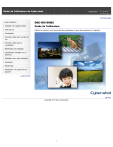
Lien public mis à jour
Le lien public vers votre chat a été mis à jour.